Page 1
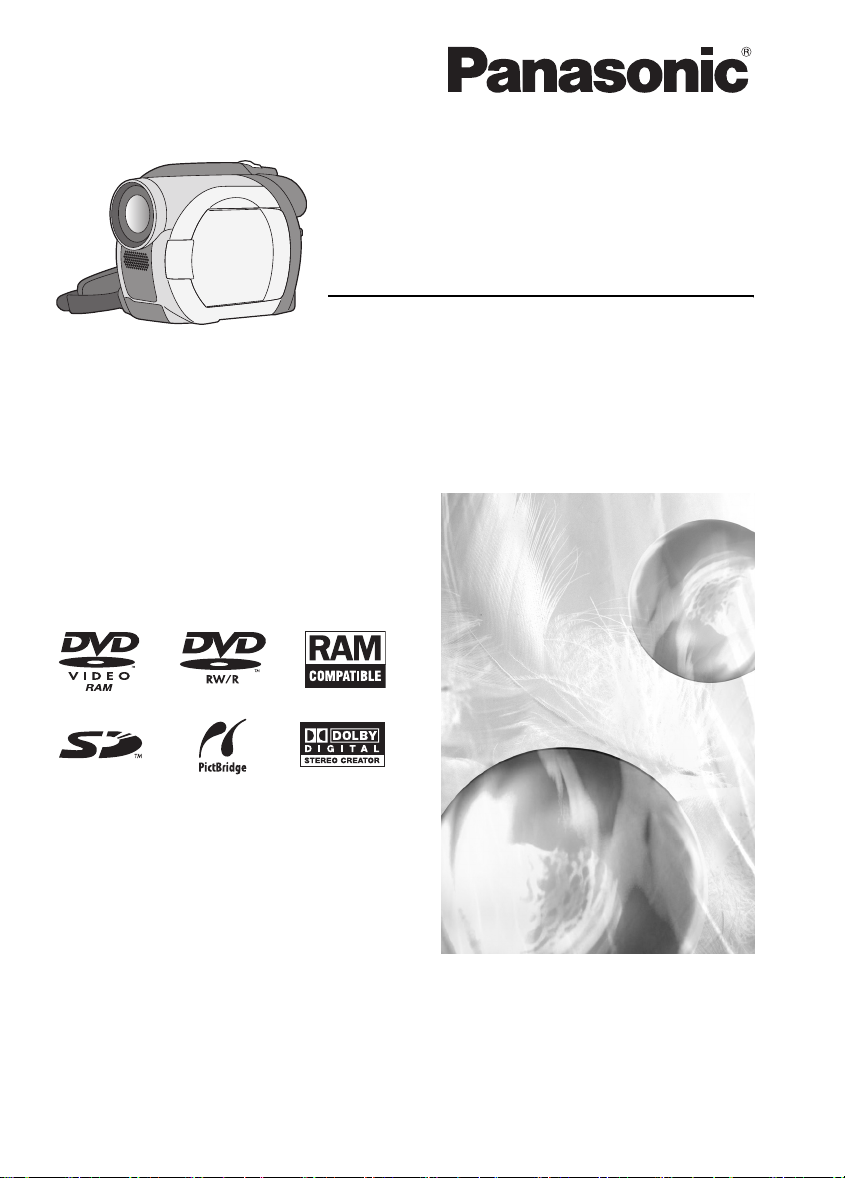
Cover
Инструкция по эксплуатации
Model No.VDR-D150EE
Перед пользованием прочтите, пожалуйста, эту
инструкцию полностью.
DVD Video Camera
LSQT1051 B
Page 2
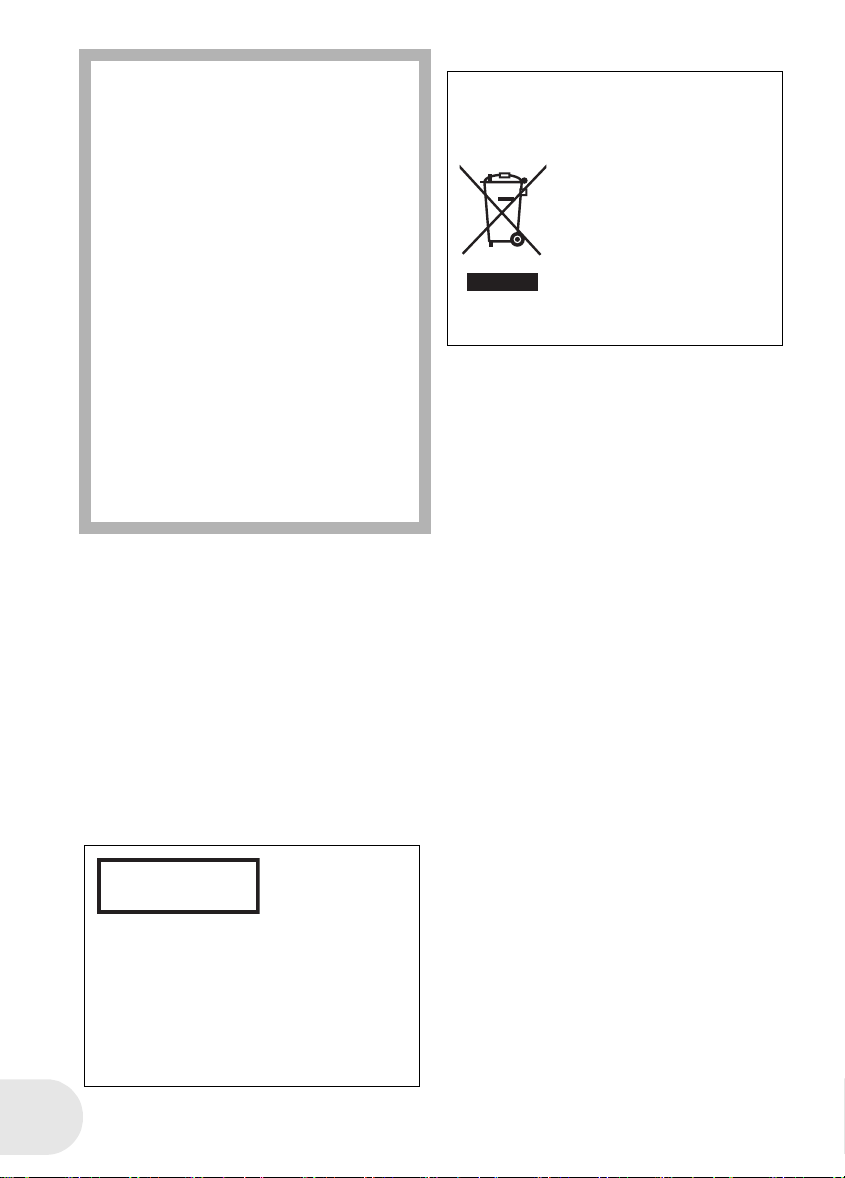
Правый/левый
Т.к. оборудование во время
эксплуатации нагревается, камерой
необходимо пользоваться в хорошо
проветриваемом месте; запрещается
устанавливать оборудование в
закрытом пространстве, таком как
шкаф или в аналогичном месте.
Для сокращения риска возникновения
пожара, удара электрическим током
или повреждения устройства не
подвергайте его воздействию дождя,
влаги, конденсата или брызг, а также
не устанавливайте на оборудовании
предметы, наполненные жидкостями,
например, вазы.
Видеокамера
≥ Паспортная табличка находится на
нижней поверхности видеокамеры.
Адаптер переменного тока
≥ Паспортная табличка находится на
нижней поверхности адаптера
переменного тока.
∫ Предупреждение
Не снимайте крышку (или заднюю
панель); под ними нет частей,
обслуживаемых пользователем.
Обслуживание должен производить
только ремонтный персонал.
-Если Вы увидите такой символИнформация по обращению с
отходами для стран, не входящих в
Европейский Союз
Действие этого символа
распространяется только на
Европейский Союз.
Если Вы собираетесь
выбросить данный продукт,
узнайте в местных органах
власти или у дилера, как
следует поступать с
отходами такого типа.
LSQT1051
Используйте только рекомендованное
дополнительное оборудование.
≥ Храните карту памяти в недоступном для
детей месте для предотвращения ее
проглатывания.
КЛАСС 1
ЛАЗЕРНЫЙ ПРОДУКТ
IEC 60825-1:2001
ПРЕДОСТЕРЕЖЕНИЕ
Данное устройство имеет лазерный диод
класса выше 1. Для обеспечения
безопасности не снимайте никакие
крышки и не пытайтесь проникать внутрь
устройства. Обслуживание должен
производить только квалифицированный
персонал.
2
Page 3
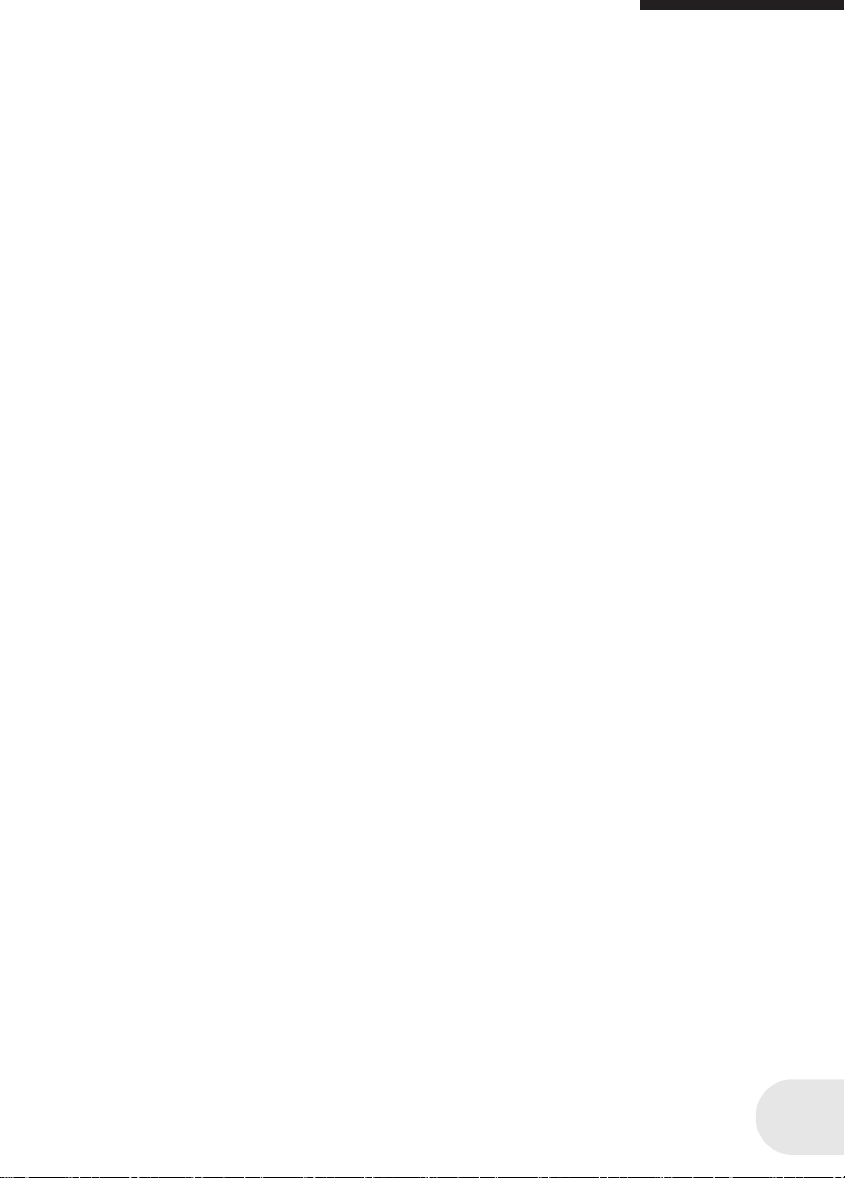
РУССКИЙ ЯЗЫК
∫ Возмещения ущерба в отношении записи данных
Производитель не несет ответственности за потерю записей по причине неправильной
работы или дефектов устройства, его принадлежностей или записываемого материала.
∫ Соблюдайте законодательство об авторском праве
Запись предварительно записанных пленок или дисков, а также иных опубликованных или переданных по телевидению материалов может нарушить закон об
авторском праве. Запись определенных материалов может быть запрещена даже
для частного использования.
≥ Логотип SD является торговой маркой.
≥ Видеокамера использует технологии, защищенные авторскими правами, и является
запатентованными технологиями и интеллектуальной собственностью Японии и США.
Для использования этих технологий, защищенных авторскими правами, необходимо
разрешение компании Macrovision. Видеокамеру запрещается разбирать или
модифицировать.
≥ Произведено по лицензии Dolby Laboratories.
“Dolby” и символ двойное D являются торговыми марками Dolby Laboratories.
≥ Другие названия систем и продуктов, упомянутые в данных инструкциях, являются, как
правило, зарегистрированными торговыми марками или торговыми марками производителей, разработавших систему или относящиеся к ней продукты.
3
LSQT1051
Page 4
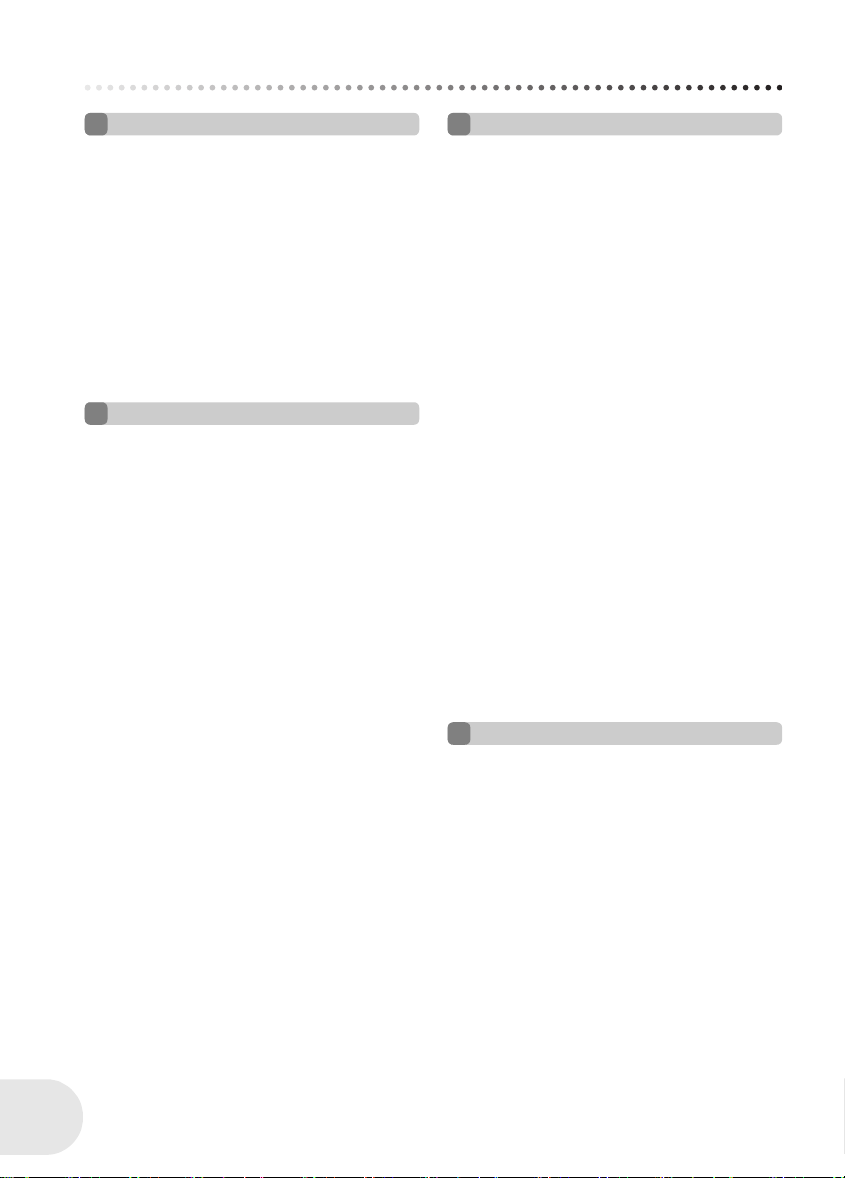
Содержaниe
Перед использованием
Свойства ..............................................6
Вспомогательные устройства.......... 8
Обозначение и обращение с
деталями ..............................................9
Использование ЖКД ............................. 12
Использование видоискателя............... 12
Диски и карты....................................13
Диски, которые можно использовать
для данной камеры ...............................13
Карты, которые можно использовать
с камерой ............................................... 16
Обращение с дисками и картами......... 17
Настройка
Электропитание ................................18
Зарядка аккумуляторов ........................ 18
Подключение к выходу
переменного тока .................................. 21
Включение и выключение
устройства.............................................. 22
Вставка и извлечение диска...........23
Вставка/извлечение карты SD .......25
Выбор режима...................................26
Использование джойстика.............. 27
Переключение языка ......................31
Использование экрана меню .........32
Установка даты и времени ............. 34
Настройка ЖКД/видоискателя........36
Запись
Перед записью ................................. 37
Съемка фильмов ............................. 38
Изменение режима записи
фильма ...................................................40
Съемка стоп-кадров ........................ 41
Различные функции съемки .......... 43
Функция изменения фокусного
расстояния..............................................43
Съемка самого себя ..............................44
Режим мягкой фокусировки объектива
на зоне телесного цвета........................45
Функция съемки “из затемнения”/
“в затемнение” ........................................46
Функция компенсации
переотражённого света .........................48
Автотаймер съемки................................ 49
Функция снижения шума ветра............. 50
Режим киносъемки.................................50
Функция ночной съемки.........................51
Функция стабилизации
изображения...........................................52
Функции ручной съемки ................. 53
Режим сцен.............................................53
Ручная установка фокусного
расстояния..............................................55
Баланс белого ........................................56
Ручная установка выдержки/
диафрагмы .............................................58
Воспроизведение
Воспроизведение фильмов........... 59
Воспроизведение
стоп-кадров....................................... 62
Воспроизведение стоп-кадров в
виде слайд-шоу......................................63
LSQT1051
4
Page 5
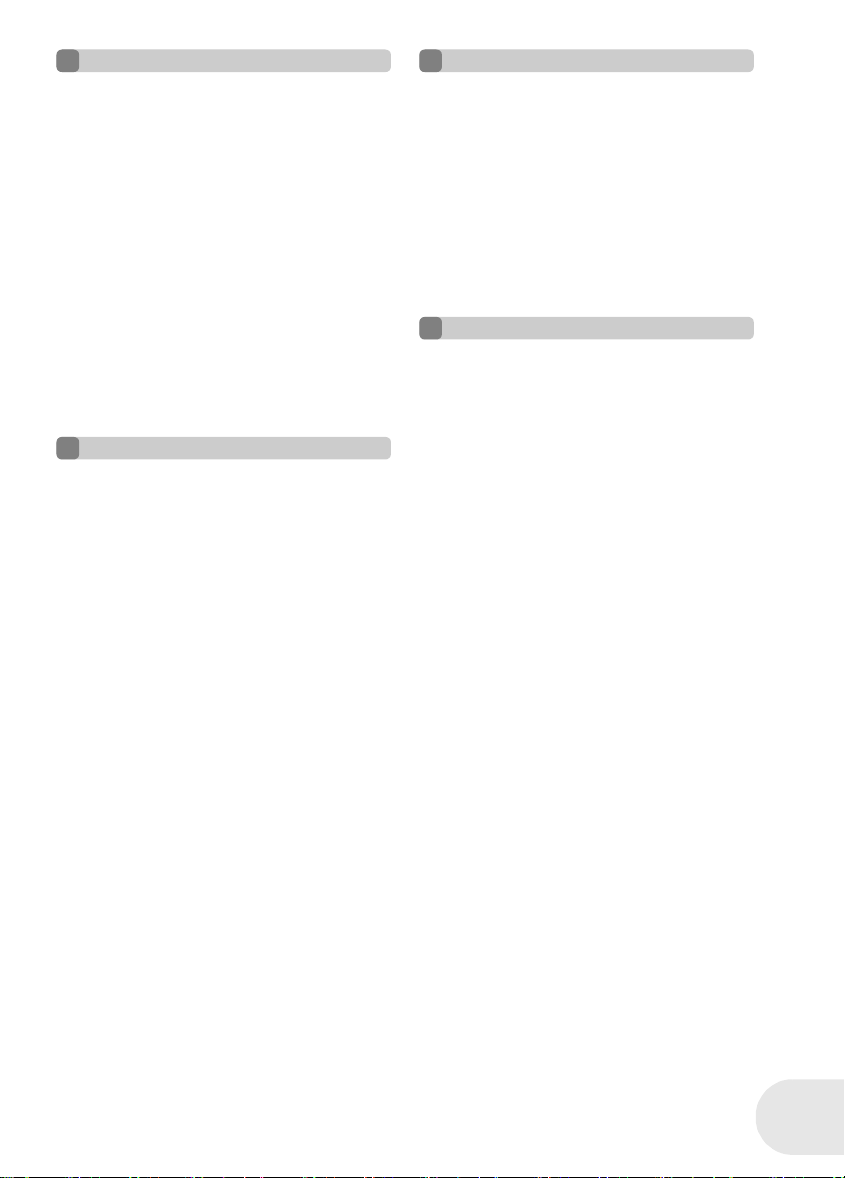
Редактирование
Редактирование сцен ...................... 64
Удаление сцен........................................64
Разделение сцен....................................66
Объединение сцен.................................67
Использование списков
воспроизведения ............................. 68
Что такое список
воспроизведения?..................................68
Создание нового списка
воспроизведения....................................69
Воспроизведение списка.......................70
Редактирование списка
воспроизведения....................................71
Редактирование стоп-кадров......... 77
Удаление стоп-кадров ...........................77
Блокирование стоп-кадров....................79
Установка DPOF.....................................80
Управление диском и картой
Форматирование дисков
и карт .................................................. 81
Форматирование дисков........................81
Форматирование SD карт...................... 82
Финализация диска.......................... 83
Финализация диска................................83
Отмена финализации дисков
DVD-RW..................................................84
Защита диска..................................... 85
Отображение информации о
диске................................................... 86
Использование с другими устройствами
С телевизором...................................87
Воспроизведение на телевизоре ......... 87
С DVD рекордером/плеером ........... 88
Воспроизведение на DVD рекордере/
плеере .................................................... 88
Копирование записей на жесткий диск
DVD рекордера...................................... 89
С видеомагнитофоном ....................90
Копирование изображений на другие
видео устройства .................................. 90
С принтером (PictBridge) .................91
Другое
Меню ...................................................94
Список меню .......................................... 94
Установочное меню ............................... 96
Обозначения......................................97
Обозначения.......................................... 97
Сообщения............................................. 99
Функции, которые не могут
использоваться одновременно ....... 101
Часто задаваемые вопросы .........102
Поиск и устранение
неисправностей ..............................103
На что необходимо обратить
внимание при использовании...... 107
Объяснение терминов ................... 111
Технические характеристики........ 113
Количество изображений, которые
можно записать на карту SD ...............115
5
LSQT1051
Page 6
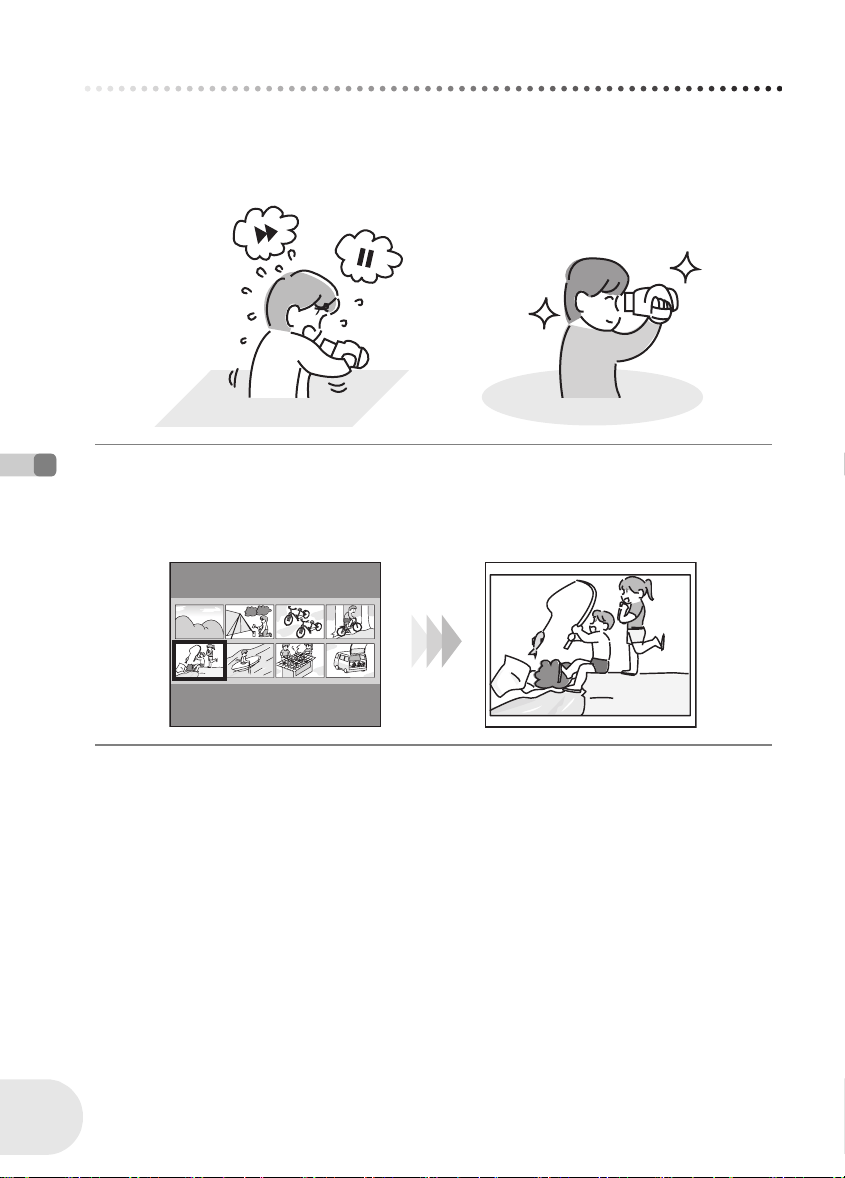
Перед использованием
Свойства
Свойства
∫ Удобство записи! (l 38)
Нет необходимости поиска начала для записи.
Новая запись не накладывается сверху ранее записанных сцен.
∫ Удобство воспроизведения! (l 59)
Записанные сцены отображаются в виде пиктограмм.
Вы можете легко найти те сцены, которые вы хотите просмотреть.
Перед использованием
LSQT1051
6
Page 7
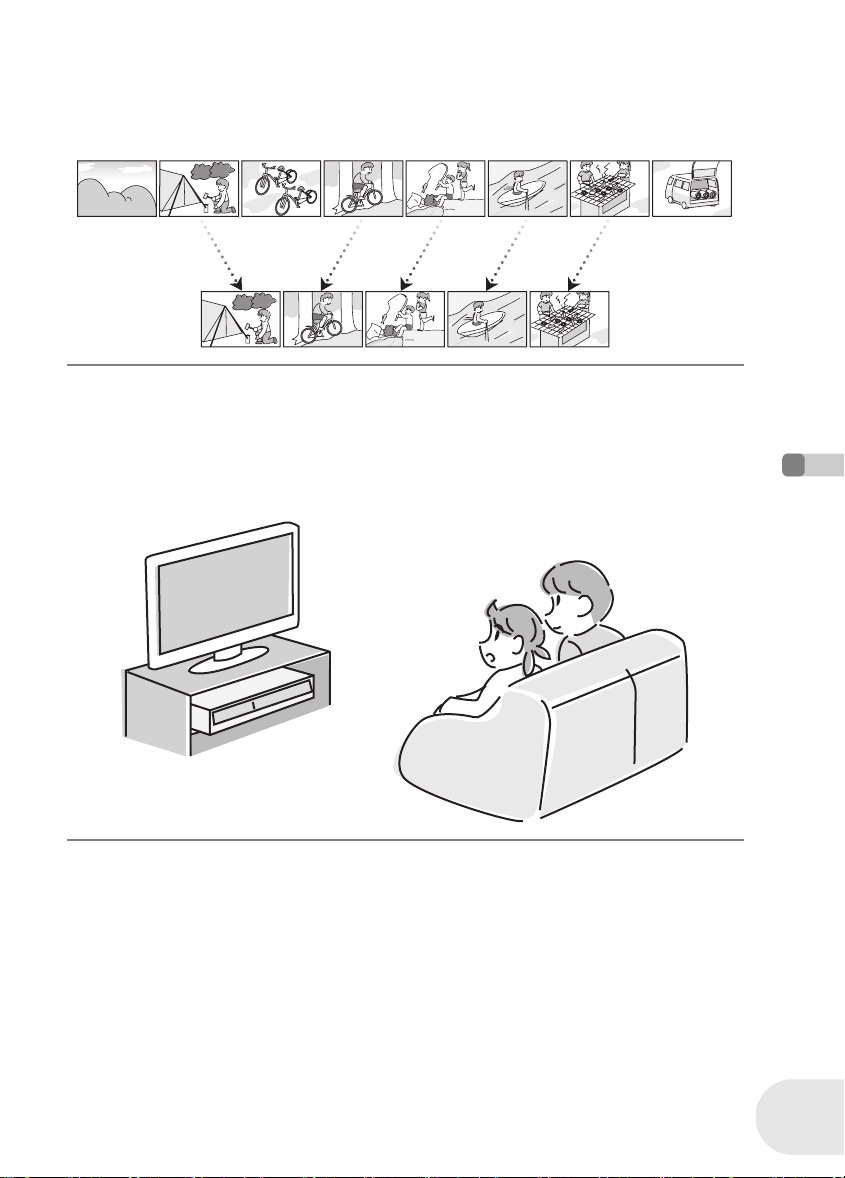
Свойства
∫ Редактирование сцен! (l 64, 68)
Вы можете создать оригинальное видео (список воспроизведения), собрав ваши любимые
сцены вместе, и затем скопировать полученный видеофильм на жесткий диск VCR или DVD
рекордера.
∫ Использование вместе с DVD-плеером/рекордером! (l 88)
Просто вставьте диск в DVD-плеер/рекордер, совместимый с 8 см дисками для воспроизведения сцен, записанных камерой.
Если ваш DVD рекордер имеет жесткий диск, вы можете скопировать сцены, записанные
на DVD-RAM или DVD-RW (в формате VR), на жесткий диск с помощью камеры.
Перед использованием
7
LSQT1051
Page 8
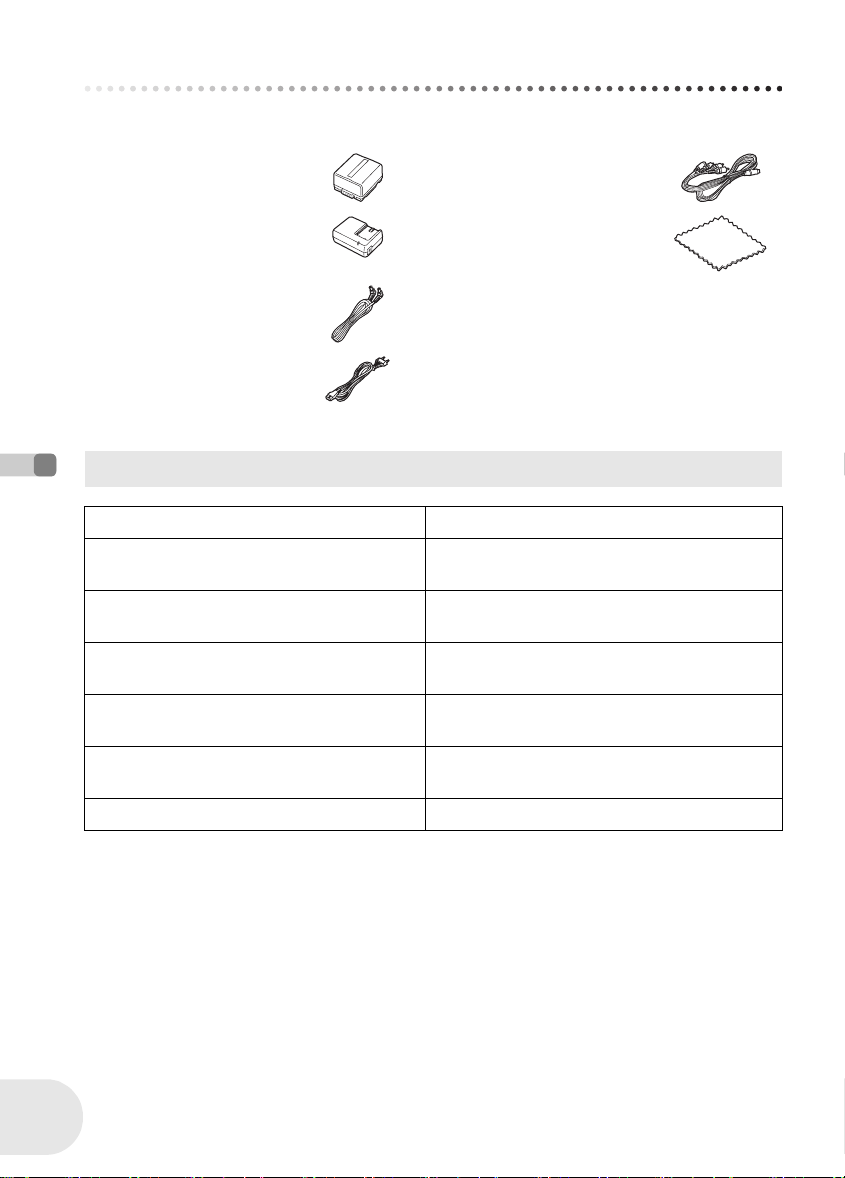
Вспомогательные устройства
Вспомогательные устройства
Перед началом использования камеры проверьте вспомогательные устройства.
Комплект
аккумуляторов
Адаптер переменного
тока
Кабель сети
постоянного тока
Кабель сети
переменного тока
Кабель AV/S
Салфетка для чистки диска
Дополнительные принадлежности
Адаптер переменного тока (VW-AD11E) Предохранитель MC (VW-LMC30E)
Блок батарей
(литиум/CGA-DU12/1150 мАч)
Блок батарей
(литиум/CGA-DU14/1360 мАч)
Блок батарей
(литиум/CGA-DU21/2040 мАч)
Широкие конверсионные линзы
Перед использованием
(VW-LW3007E)
Телеконверсионные линзы (VW-LT3014E)
Неодимовый фильтр (VW-LND30E) Диск DVD-R 8 см (односторонний/LM-RF30E)
≥ Некоторые дополнительные аксессуары могут быть недоступны в некоторых странах.
Штатив (VW-CT45E)
Диск DVD-RAM 8 см
(односторонний/LM-AF30E)
Диск DVD-RAM 8 см
(двусторонний/LM-AF60E)
Диск DVD-RW 8 см
(односторонний/LM-RW30E)
Диск DVD-RW 8 см
(двусторонний/LM-RW60E)
LSQT1051
8
Page 9
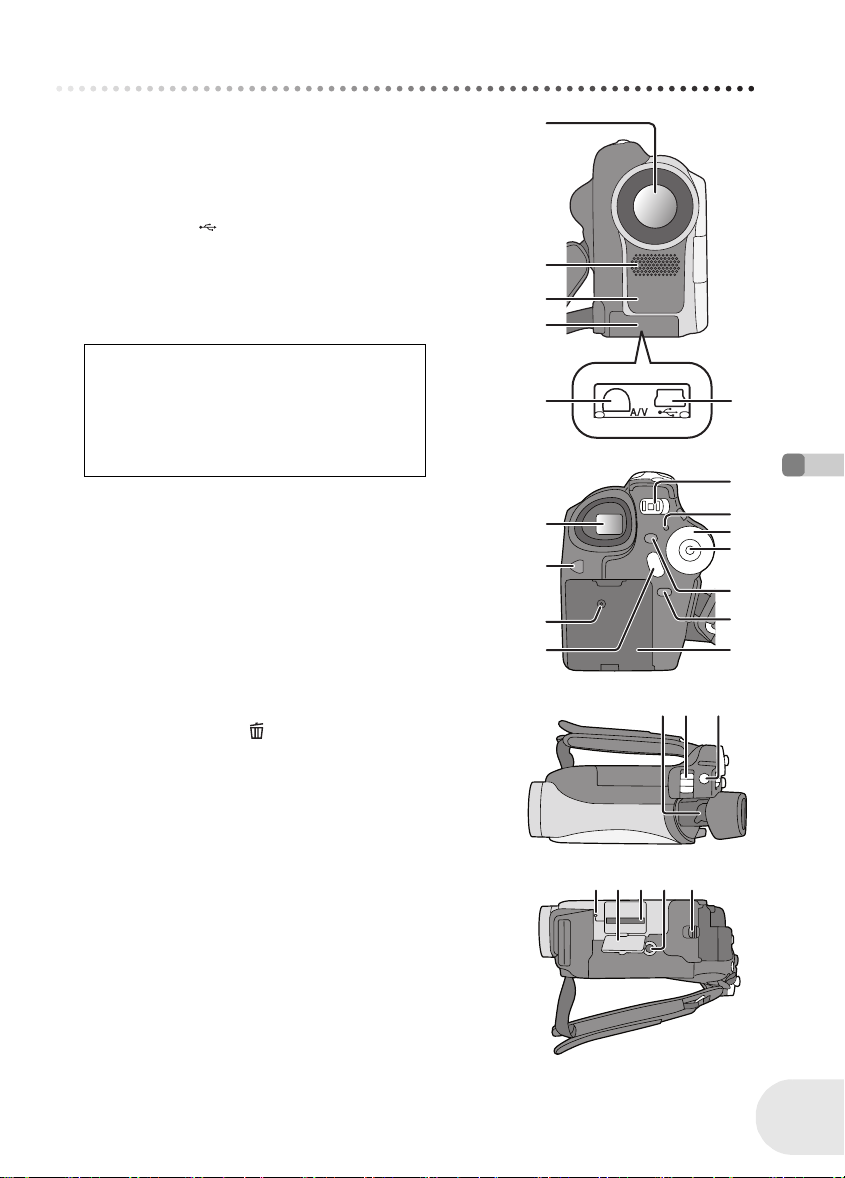
Обозначение и обращение с деталями
2
3
4
7
5
6
Обозначение и обращение с деталями
1 Объектив
2 Микрофон (встроенный, стерео)
3 Датчик баланса белого (l 57)
4 Крышка зажимов
5 Выходной зажим аудио-видео [A/V] (l 87, 90)
6 Зажим USB [ ] (l 91)
≥ Если вы используете этот прибор вместе с
компьютером, рекомендуется, чтобы температура
рабочей среды не превышала 30 °C, а время
срабатывания не превышало 30 минут.
7 Видоискатель (l 12, 36)
По причине ограничений технологии
производства ЖК на экране видоискателя
может быть несколько мелких ярких или
темных точек. Тем не менее, это не
неисправность и не влияет на качество
записываемой картинки.
8 Кнопка открытия ЖКД [PUSH OPEN] (l 12)
9 Входной зажим постоянного тока
[DC/C.C. IN] (l 21)
10 Кнопка начала/остановки записи (l 38)
11 Выключатель питания [OFF/ON] (l 22)
12 Индикатор состояния (l 22)
13 Указатель режима (l 26)
14 Джойстик (l 27)
≥ Движение вверх, вниз, влево и вправо для выбора
пунктов.
≥ Для входа в выбранный режим нажмите на центр.
15 Кнопка удаления [] (l 64, 75, 77)
16 Кнопка вызова меню [MENU] (l 32)
17 Крепление аккумулятора (l 19)
18 Кнопка корректора линз (l 36)
19 Рычаг изменения фокусного расстояния
[W/T] (l 43)
Рычаг изменения громкости
[sVOLUMEr] (l 60)
20 Кнопка фотоснимка [PHOTO SHOT] (l 41)
21 Лампа доступа карты (l 25)
22 Крышка слота для карты (l 25)
23 Слот для карты (l 25)
24 Отверстие для штатива (l 11)
25 Рычаг извлечения аккумуляторов
[BATTERY RELEASE] (l 19)
10
1
2
3
4
65
11
7
8
9
18 19 20
21
22 2523 24
1
1
1
1
1
1
Перед использованием
9
LSQT1051
Page 10
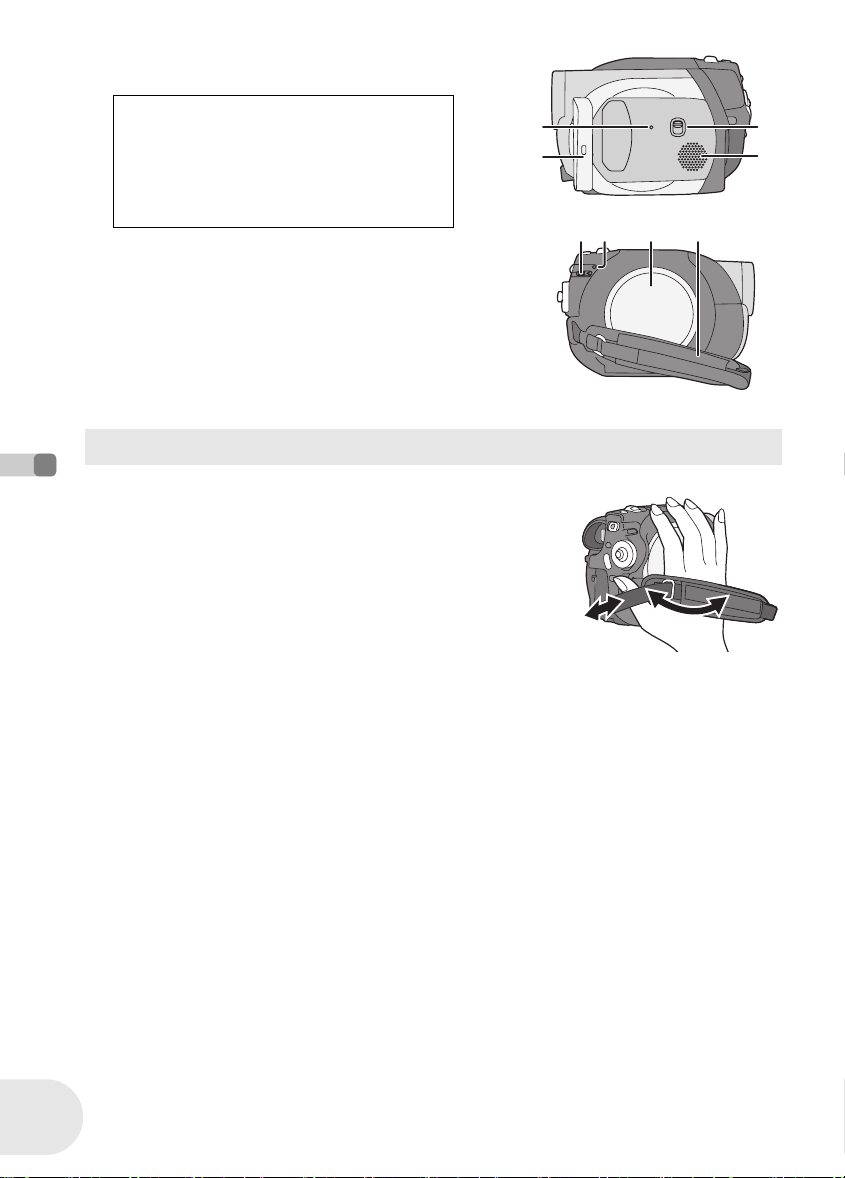
Обозначение и обращение с деталями
8
9
26 Кнопка перезагрузки [RESET] (l 106)
27 ЖКД (l 12)
По причине ограничений технологии
производства ЖК на экране ЖКД может
быть несколько мелких ярких или темных
точек. Тем не менее, это не неисправность
и не влияет на качество записываемой
картинки.
28 Переключатель выбора режима
[AUTO/MANUAL/FOCUS] (l 53)
29 Акустическая система
30 Рычаг извлечения диска
[DISC EJECT] (l 23)
31 Лампа доступа диска [ACCESS/PC] (l 23)
32 Дисковый отсек (l 23)
33 Ремень для держания (l ниже)
Использование ремня для держания
Установите длину ремня так, чтобы она соответствовала вашей руке.
Установите длину ремня в месте подушечки.
1 Зацепите ремень.
2 Уста новите длину.
3 Зафиксируйте ремень.
26
27
30 31 32 33
2
2
Перед использованием
10
LSQT1051
1
2
3
Page 11
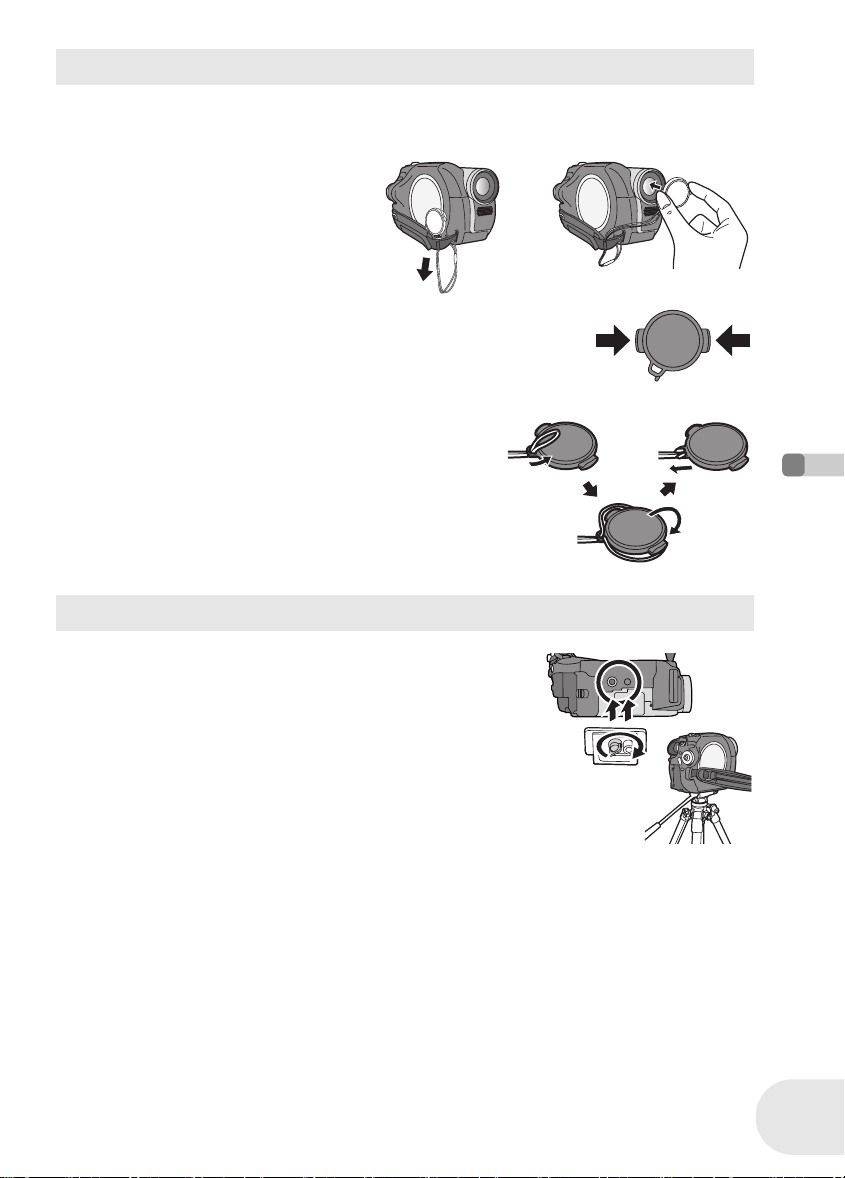
Обозначение и обращение с деталями
Уста новк а крышки объектива
Установите крышку объектива для защиты его поверхности.
Крышка объектива и шнур крышки объектива присоединены к ремню для держания.
≥ Когда крышка объектива не исполь-
зуется, потяните шнур крышки
объектива в направлении стрелки. A
≥ Когда съемка не производится,
обязательно закройте объектив
крышкой для его защиты. B
≥ При снятии крышки объектива сильно нажмите на кнопки.
≥ Если шнур крышки объектива отсоединился
Пропустите конец шнура крышки объектива через
приделанное ушко на крышке объектива. Затем
пропустите крышку объектива через образовавшуюся
петлю и крепко затяните.
A
Отверстие для штатива
Это отверстие для крепления устройства на поставляемый по
выбору штатив. (Внимательно ознакомьтесь с инструкциями по
креплению штатива к камере.)
≥ При использовании штатива крышка слота для карты должна
быть закрыта. Вставьте карту SD до установки камеры на
штатив. (l 25)
B
Перед использованием
11
LSQT1051
Page 12
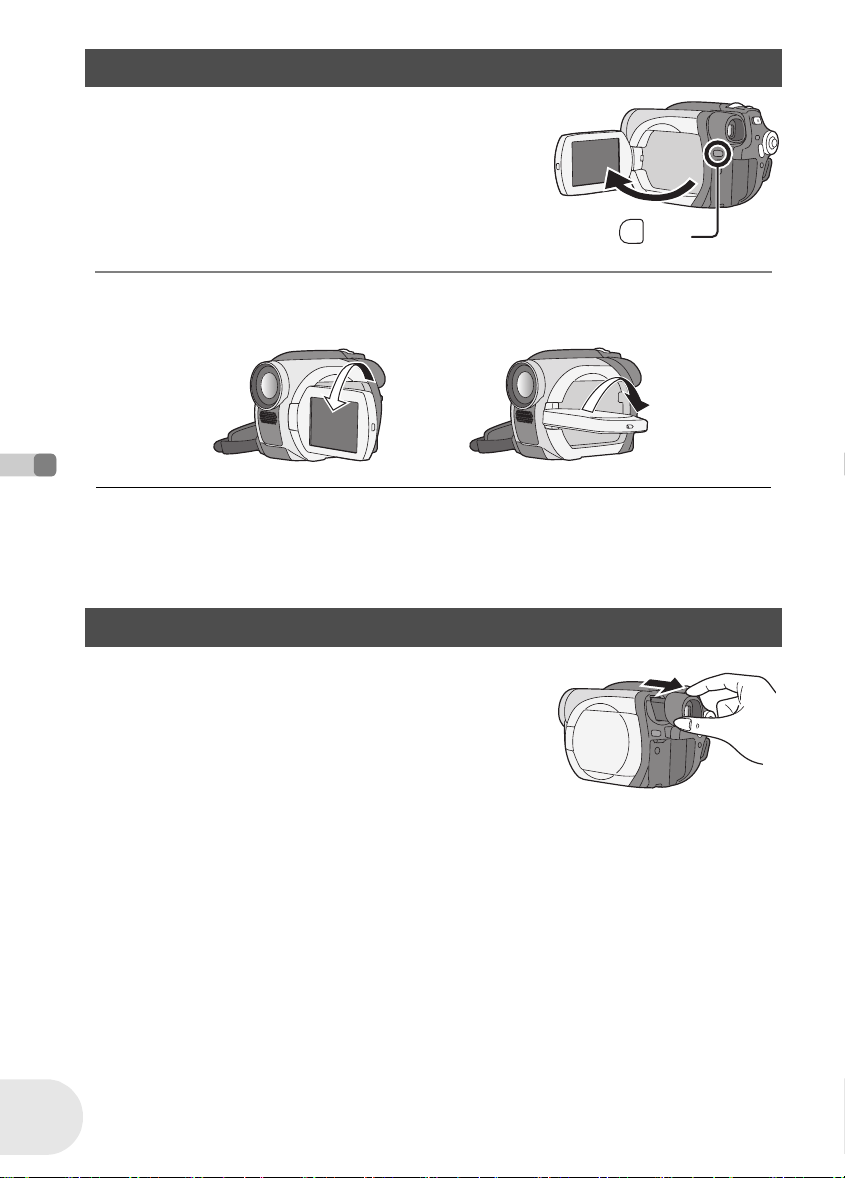
Обозначение и обращение с деталями
Использование ЖКД
Вы можете записывать изображение, смотря на ЖКД.
1 Нажмите на кнопку PUSH OPEN. ЖКД
немного приоткроется.
Откройте ЖКД в направлении стрелки.
≥ Видоискатель при этом деактивируется.
≥ Он может открываться на угол до 90o.
2 Установите угол ЖКД, как вам необходимо.
≥ Он может поворачиваться на угол до 180o A в направлении объектива или 90o B
в направлении видоискателя.
PUSH
OPEN
BA
≥ Яркость и цвета ЖКД устанавливаются с по-
мощью меню. (l 36)
≥ Если дисплей поворачивать с силой, его можно
повредить или сломать.
Использование видоискателя
Выдвиньте видоискатель.
(l 36, Настройка видоискателя)
Перед использованием
≥ Когда ЖКД поворачивается на 180o в направле-
нии объектива (для съемок себя самого),
одновременно активируется и ЖКД, и видоискатель.
12
LSQT1051
Page 13
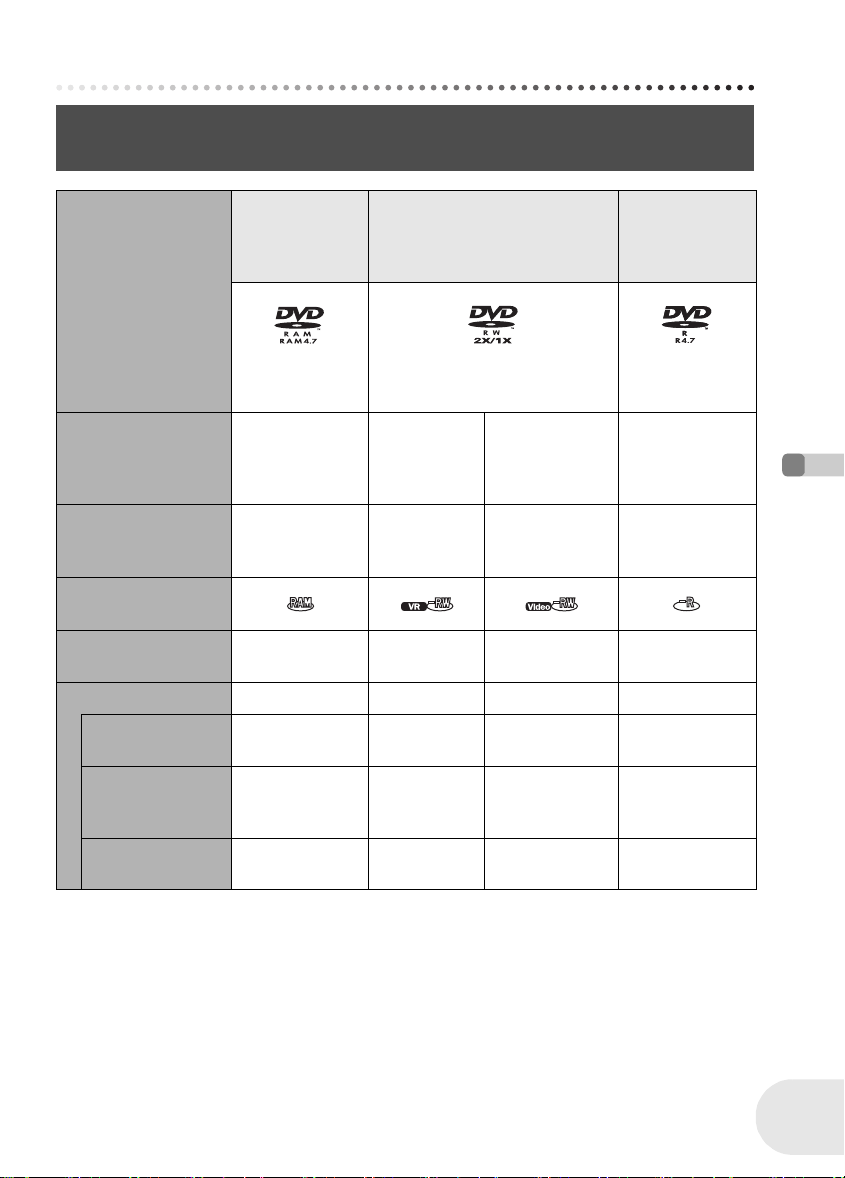
Диски и карты
Диски, которые можно использовать для данной
камеры
Диски и карты
Тип диска DVD-RAM
8 см
Односторонний
Односторонний/двусторонний
DVD-RW
8 см
/двусторонний
(DVD-RAM
Ver. 2.1)
Формат записи Формат
видеозаписи
DVD
(формат VR)
Характеристика
Перезаписываемый диск
[DVD-RW Ver. 1.1/
2X-SPEED (2X/1X)]
Формат
видеозаписи
DVD
(формат VR)
Перезаписываемый диск
Формат
DVD-видео
(Формат Video)
Неперезаписываемый
диск
Отображение на
экране
Обозначение в
данной инструкции
(RAM) (-RW‹VR›) (-RW‹V›) (-R)
Функции
≥ Монтаж на
камере
¥¥––
≥ Воспроизведе-
ние на других
устройствах
*2
≥ Запись после
финализации
*1 После форматирования диск можно использовать повторно. (l 81)
*2 DVD-плееры и DVD-рекордеры, поддерживающие 8 см диски.
*3 Воспроизведение возможно на совместимых устройствах.
*4 Воспроизведение возможно на совместимых устройствах.
(Возможно, потребуется финализация на данном устройстве.)
*5 Должна быть проведена финализация на данном устройстве. (l 83)
*6 Не финализировать диск. (l 84)
*3
¥
– ¥
*4
¥
DVD-R
8 см
Односторонний
/двусторонний
(DVD-R for
General Ver. 2.0)
Формат
DVD-видео
(Формат Video)
Неперезаписы-
*1
*5
¥
*6
¥
ваемый диск
*5
¥
–
¥: доступно –: не доступно
Перед использованием
13
LSQT1051
Page 14
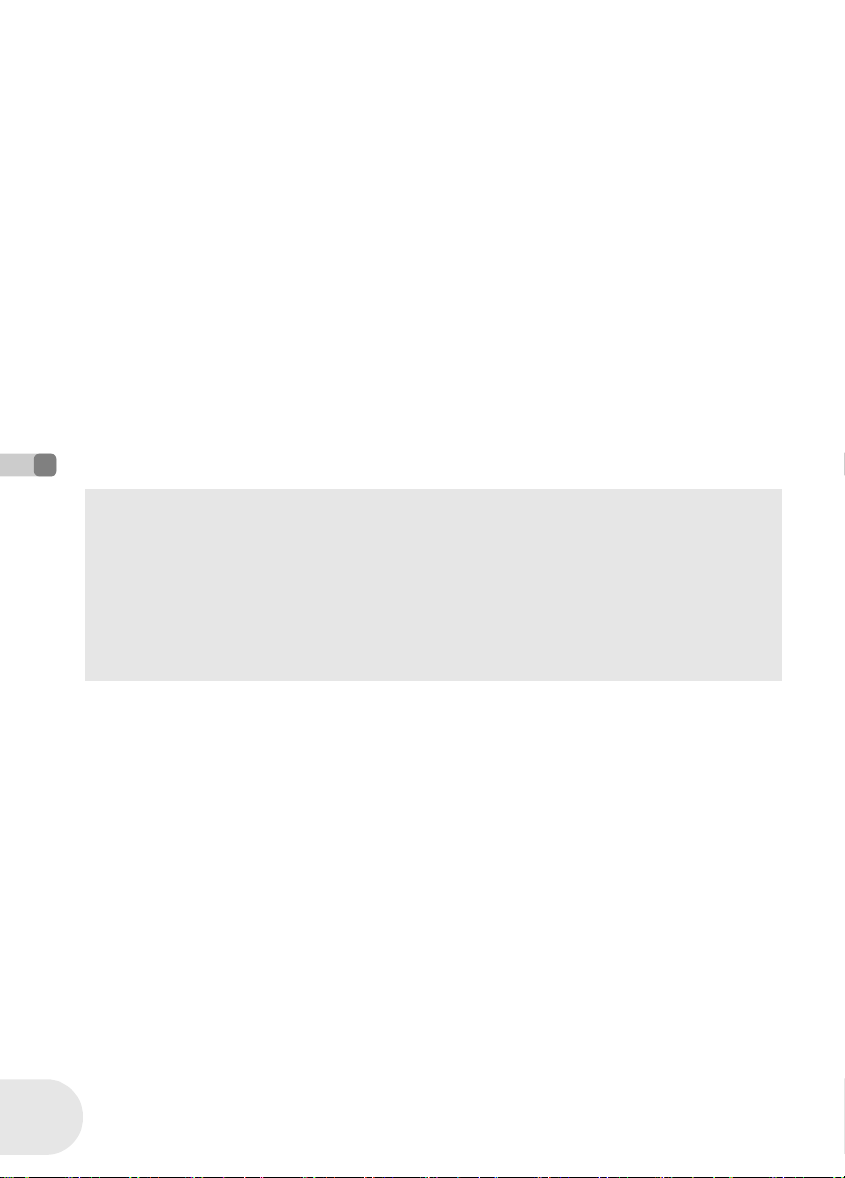
Диски и карты
≥ С помощью данной камеры записывать на диск стоп-кадры невозможно.
≥ При использовании двусторонних дисков нельзя записывать или воспроизводить с одной
стороны диска на другую одновременно. Необходимо вынуть диск и перевернуть его.
≥ Диски, вложенные в кассеты, пакеты или конверты для компакт-диков, использовать
нельзя. Перед использованием всегда вынимайте диски из футляров.
≥ Настоятельно рекомендуется использовать диски Panasonic. Обычно диски, совместимые
со стандартом DVD могут без проблем использоваться для записи и проигрывания. Тем не
менее, некоторые имеющиеся в продаже диски не соответствуют стандарту DVD в плане
качества и производительности.Нормальная запись и проигрывание таких дисков могут
быть невозможны. (Появляется предупреждение “РЕКОМЕНДУЕТСЯ ИСПОЛЬЗОВАТЬ
ДИСК PANASONIC”) Посетите нижеуказанный веб-сайт, чтобы узнать больше о дисках,
которые одобрены Panasonic.
http://panasonic.co.jp/pavc/global/cs/e_cam (Тольк о на английском языке.)
≥ Диски, записанные на данном устройстве, могут не воспроизводиться на других
устройствах.
≥ Запись на DVD-R в формате записи DVD Video не поддерживается.
≥ При использовании DVD-RW или DVD-R для того, чтобы не повредить диск, запрещается:
– Производить запись на диск на других устройствах после записи на данном устройстве.
– Производить запись на диск на данном устройстве после записи на других устройствах.
– Вставлять нефинализированный диск в другие устройства.
∫ Типы форматов
Что такое формат записи DVD Video
(формат VR)?
Это формат для записи на DVD диски,
позволяющий повторно записывать и
удалять записи, а также создавать списки
воспроизведения. С использованием
данной камеры вы можете записывать
в формате записи DVD Video на диски
DVD-RAM и DVD-RW.
Что такое формат DVD-Video
(формат Video)?
После финализации диск можно
воспроизводить на большинстве DVDплееров.
С использованием данной камеры
в формате DVD-Video вы можете
записывать на диски DVD-RW и DVD-R.
Перед использованием
14
LSQT1051
∫ Примеры дисков, которые нельзя использовать на данном устройстве
≥ DVD-RAM (2,6 ГБ) Ver. 1.0 ≥ DVD-ROM ≥ MO
≥ DVD-R (3,9 ГБ) Ver. 1.0 ≥ DVD-Video ≥ MD
≥ DVD-R (4,7 ГБ) for Authoring Ver. 2.0 ≥ CD-R ≥ iD
≥iRW ≥ CD-RW ≥ Гибкий диск
≥iR ≥ CD ≥ CD-ROM
≥ DVD-R DL ≥ LD
≥ Диски диаметром не 8 см
≥ Двойные/двухслойные диски
Page 15
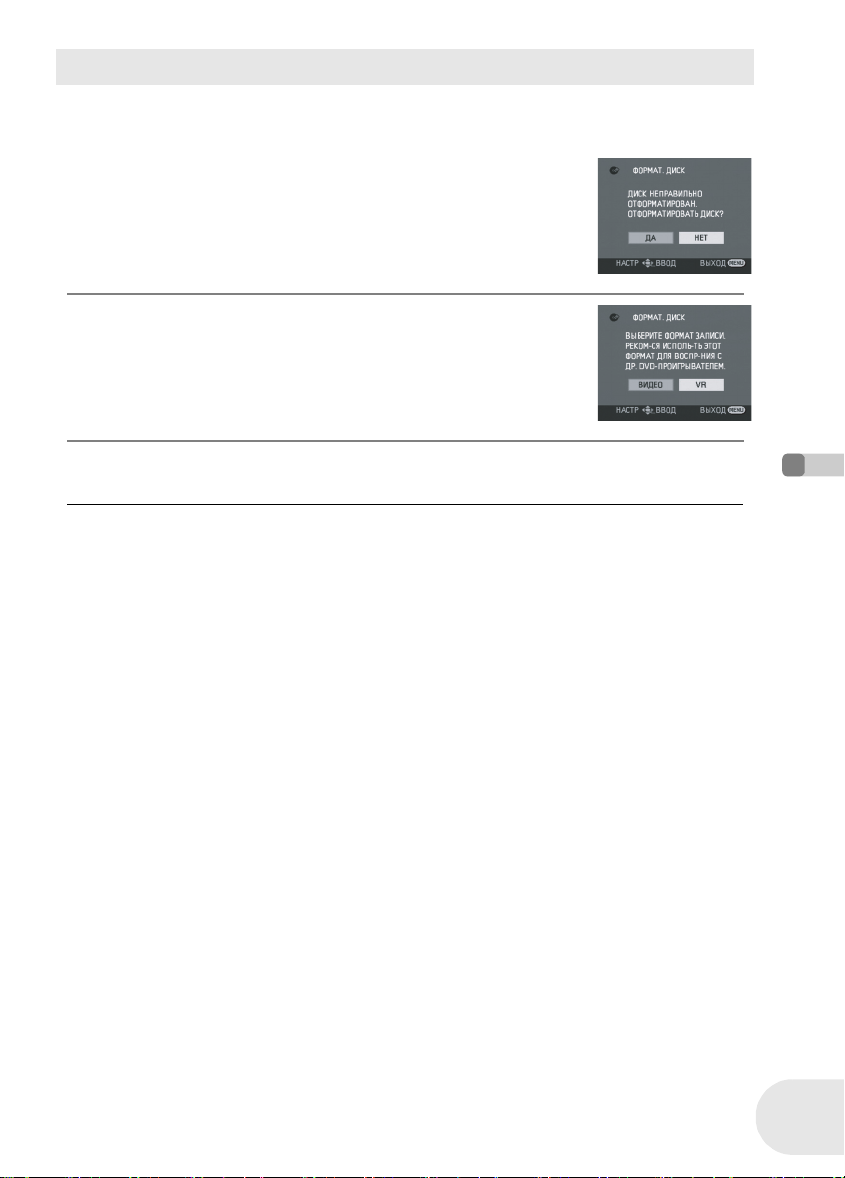
Диски и карты
При использовании совершенно новых DVD-RW
При использовании DVD-RW, выберите режим записи в формате записи DVD Video (формат
VR) или в формате DVD-Video (формат Video), а затем формат диска. (l 14, Типы форматов)
1 При использовании совершенно новых DVD-RW
справа появляется экран. Выберите [ДА], затем
нажмите джойстик.
2 Выберите тип формата, затем нажмите джойстик.
ВИДЕО: Формат DVD-Video
VR: Формат записи DVD Video
3 При появлении сообщения о подтверждении выберите [ДА], затем
нажмите джойстик.
≥ Для изменения типа формата снова
отформатируйте диск. (l 81)
При форматировании диска с него удаляются
все записанные данные.
Перед использованием
15
LSQT1051
Page 16
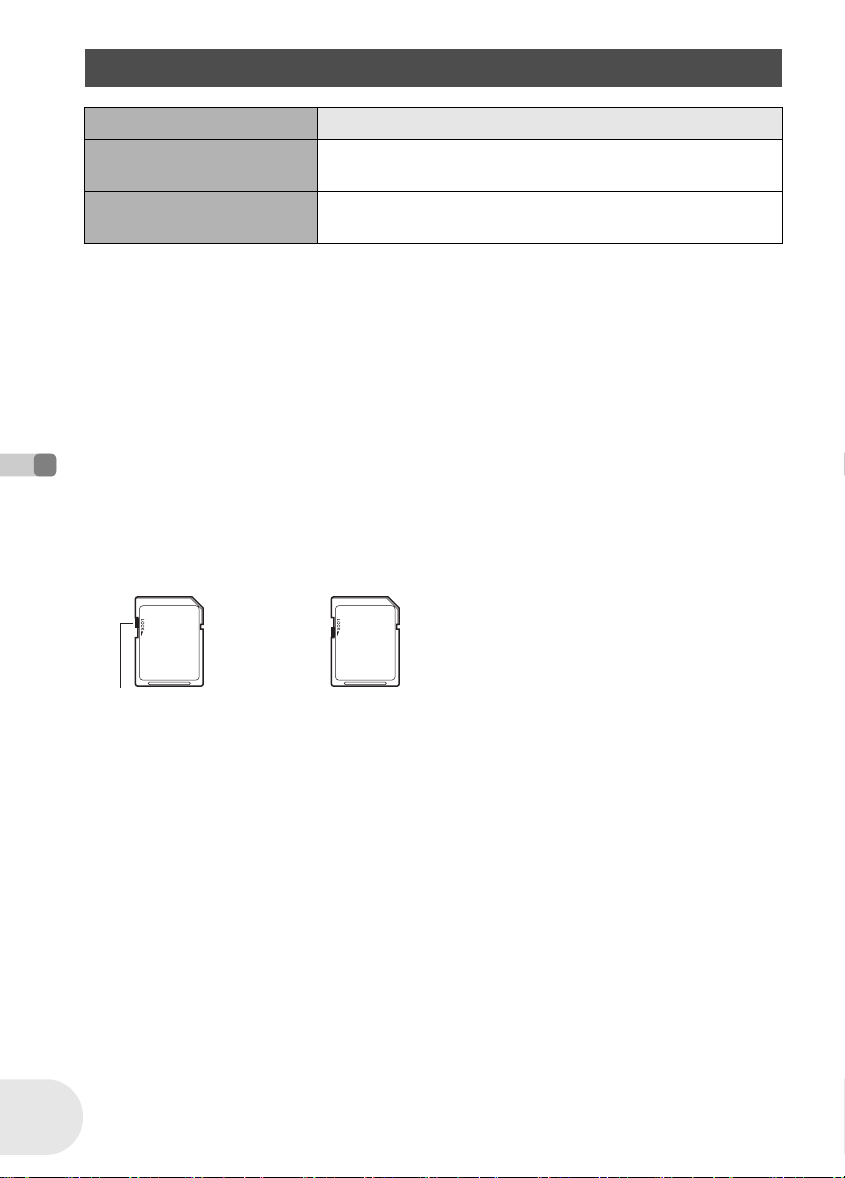
Диски и карты
Карты, которые можно использовать с камерой
Тип карты Карта памяти SD
Емкость 8 МБ, 16 МБ, 32 МБ, 64 МБ, 128 МБ, 256 МБ, 512 МБ, 1 ГБ,
Обозначение в данной
инструкции
≥ На данном устройстве нельзя записывать фильмы на SD карты.
≥ Ознакомьтесь с последней информацией на сайте: (только на английском языке)
http://panasonic.co.jp/pavc/global/cs/e_cam
≥ В настоящей инструкции карты памяти SD и карты miniSD™ называются “SD карта”.
≥ Данное устройство поддерживает карты SD, отформатированные в системе FAT12 и
системе FAT16, в соответствии со спецификациями карт памяти SD.
≥ Для форматирования карт SD используйте данное устройство. Если карта SD форма-
тируется на других устройствах (например, на компьютере), это может занять больше
времени, а карта SD может оказаться непригодной для использования. (l 82)
≥ Рекомендуется использовать карты SD марки Panasonic.
≥ Перед использованием вставьте карты miniSD™ в специальный адаптер для карт.
Использование карты без адаптера может привести к повреждению устройства или карты.
≥ Запрещается вставлять пустой адаптер для карт в данное устройство. Не оставляйте
адаптер внутри устройства во время вставки или извлечения карт miniSD™. Это может
привести к неисправной работе устройства.
≥ Когда переключатель защиты от записи на карте памяти SD закрыт, запись, удаление или
редактирование данных на карте невозможно.
2 ГБ (максимум)
(SD)
Перед использованием
16
LSQT1051
Переключатель защиты
от записи
≥ Храните карту памяти в недоступном для детей месте для предотвращения ее
проглатывания.
≥ MultiMediaCard в данном устройстве использовать нельзя.
Закрытое положение
Page 17
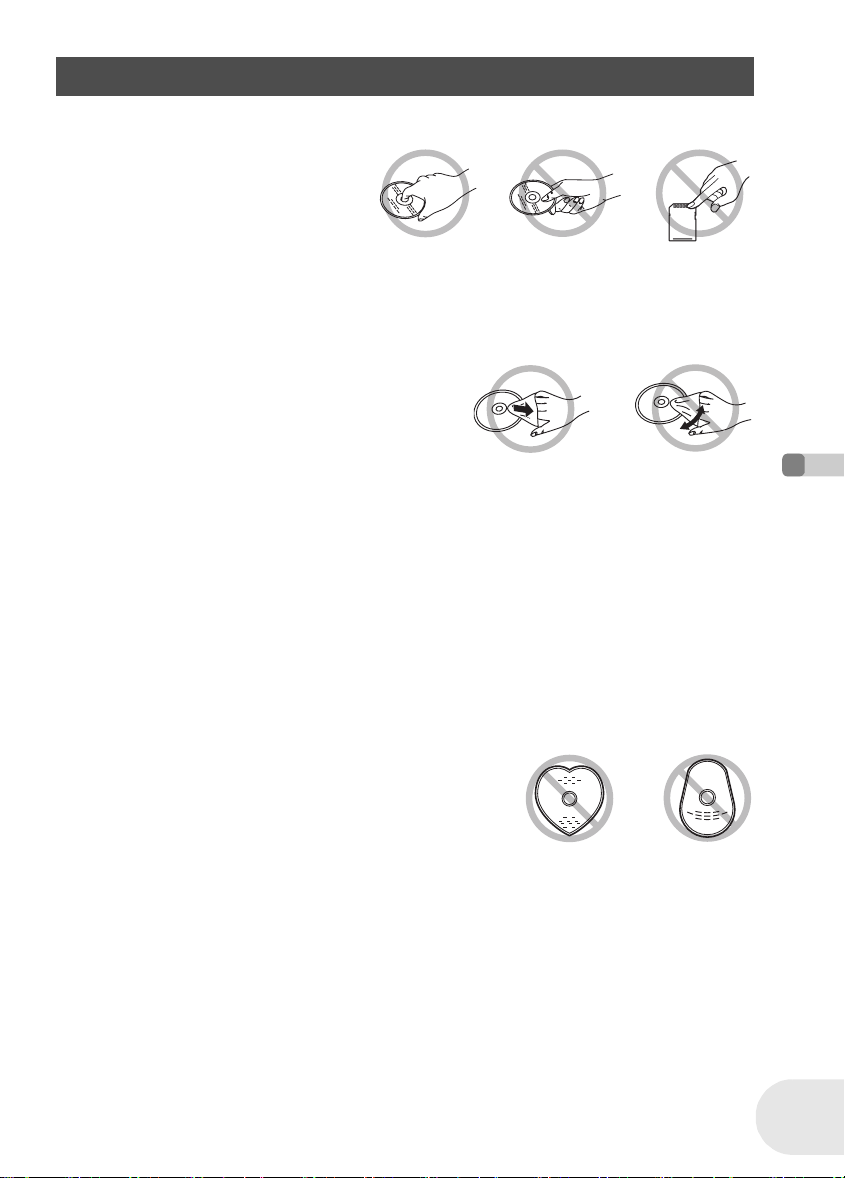
Диски и карты
Обращение с дисками и картами
∫ Как держать диск или карту
Не прикасайтесь к записанной или терминальной поверхности.
∫ Если поверхность диска загрязнена
Прочистите ее с использованием прилагаемой салфетки для чистки дисков. Вытирайте диск
от центра ко внешнему краю, чтобы удалить загрязнение. Не надавливайте на диск слишком
сильно, так как это может привести к появлению царапин. Также, не используйте
растворители (разжижитель, воду, антистатик, моющее средство и т.д.).
∫ Предостережения при обращении с дисками
≥ Не царапайте диск и предохраняйте его от попадания грязи.
≥ Не прикрепляйте к дискам этикетки или стикеры. Это может привести к деформации или
неравномерному вращению диска, что делает его непригодным для использования.
≥ Делайте надписи только на стороне диска с этикеткой мягким, маслосодержащим
фломастером. Не используйте шариковые ручки или другие твердые пишущие предметы.
≥ Не используете чистящие спреи, бензин, разбавители, антистатические жидкости или
другие растворители.
≥ Не используйте нецарапаемые поверхности или крышки.
≥ Не подвергайте контакты карт воздействию влаги, загрязнению или запылению.
≥ Не роняйте, не складывайте диски в стопки и не ударяйте. Не кладите на диски другие
предметы.
≥ Не используйте следующие диски:
– Диски с клеем на поверхности от удаленных этикеток или стикеров.
– Сильно деформированные или треснувшие диски.
– Диски неправильной формы, например, в форме сердца.
Перед использованием
≥ Не оставляйте диски в следующих местах:
– Под воздействием прямых солнечных лучей.
– В очень пыльных или влажных местах.
– В непосредственной близости от нагревательных приборов.
– Местах, подверженных существенным перепадам температур (при этом может
образовываться конденсат).
– Где имеется статическое электричество или электромагнитные волны.
≥ Для защиты дисков и карт кладите их обратно в футляры, когда вы ими не пользуетесь.
17
LSQT1051
Page 18
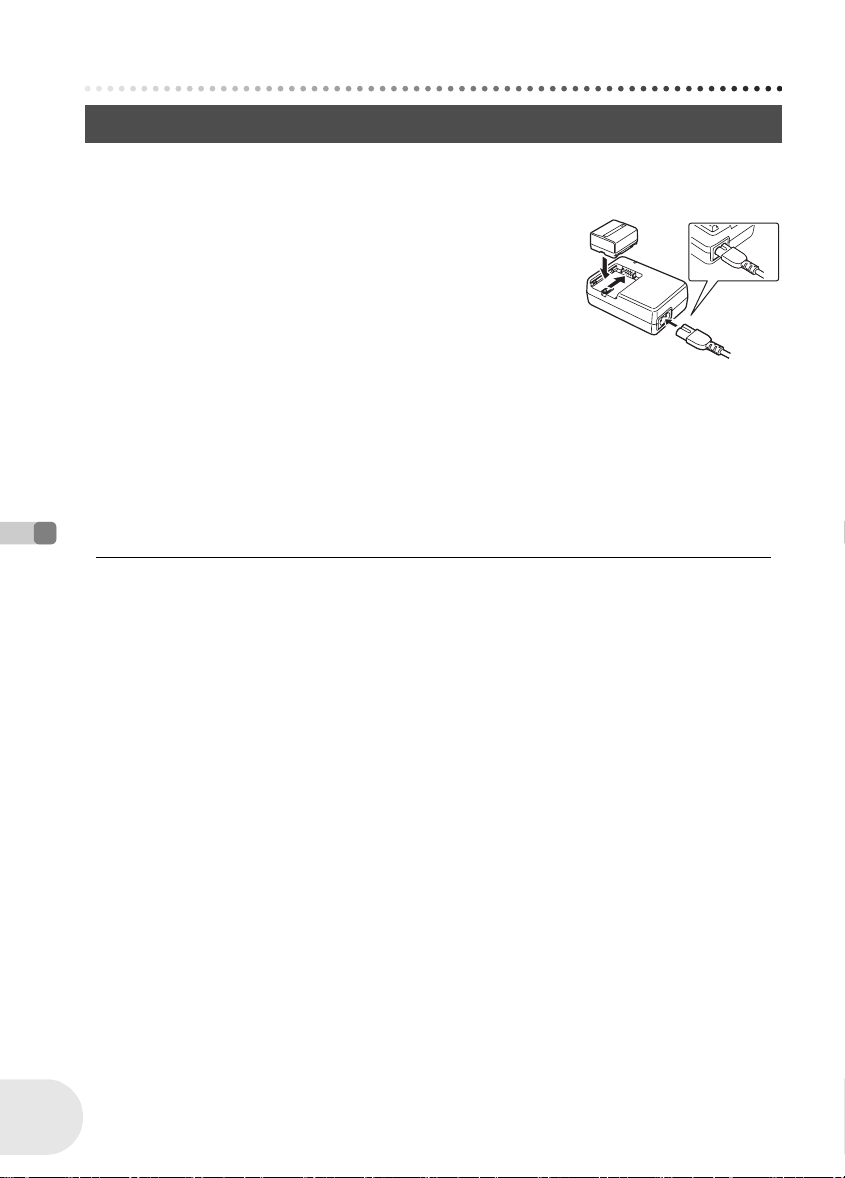
Настройка
Электропитание
Электропитание
Зарядка аккумуляторов
При покупке аккумуляторы камеры не заряжены. Перед использованием камеры зарядите
аккумуляторы.
1 Подсоедините кабель сети переменного
тока к адаптеру переменного тока и
к электрической розетке.
2 Поместите аккумулятор на держатель
аккумулятора, соединив метки, и плотно
вставьте штепсельную вилку.
≥ Выходная вилка кабеля переменного тока не полностью
подсоединяется к адаптеру переменного тока. Как показано, A, там имеется зазор.
∫ Лампа зарядки
Горит: Зарядка
Отключается: Зарядка завершена
Мигает:Aккумулятор переразряжен (чрезмерно разряжен). Через некоторое время
≥ Время зарядки аккумулятора (l 20)
≥ Рекомендуетс я использовать аккумуляторы
Panasonic.
≥ При использовании других марок аккумуляторов
их качество не гарантируется.
Настройка
лампа загорится, и начнется зарядка в нормальном режиме.
Если температура аккумулятора слишком высока или низка, лампа CHARGE
мигает, при этом время зарядки будет больше обычного.
≥ При подключении к адаптеру переменного тока
кабеля постоянного тока аккумулятор заряжаться не будет. Выньте кабель постоянного
тока из адаптера переменного тока.
A
18
LSQT1051
Page 19
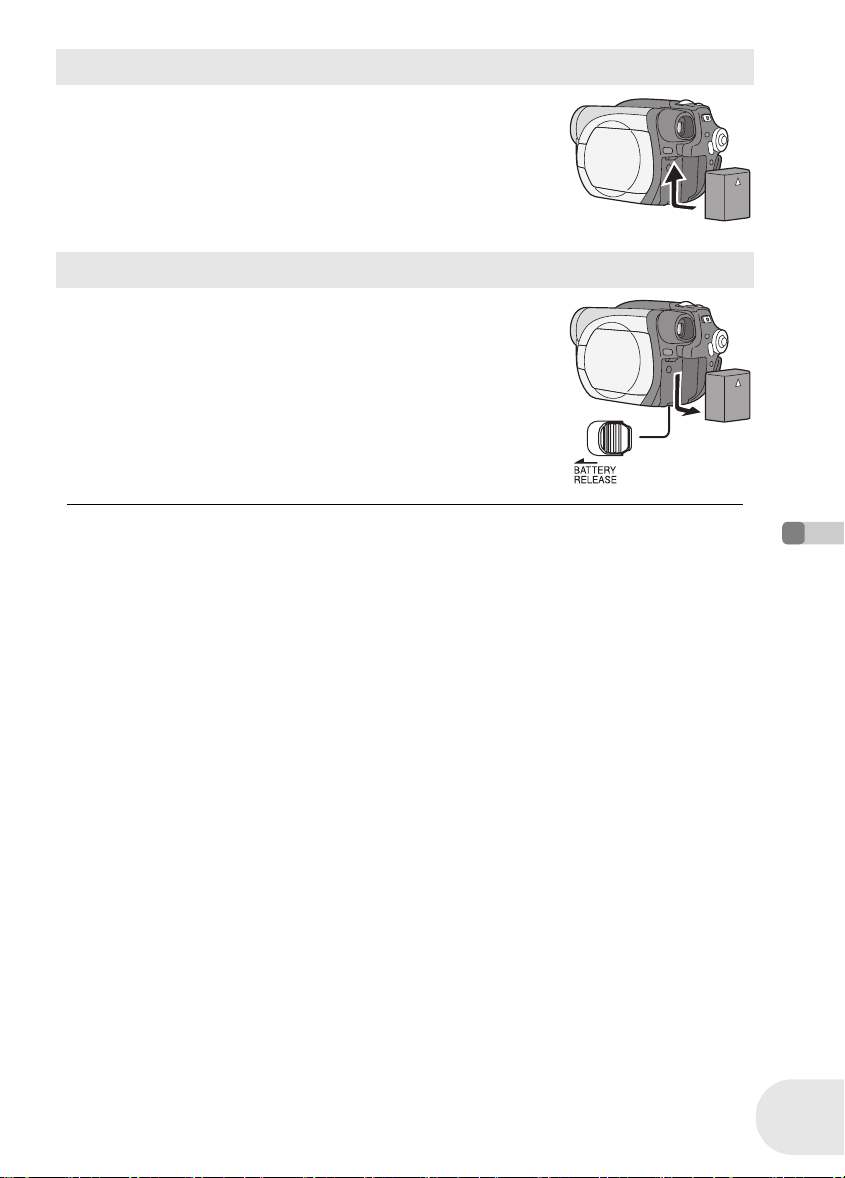
Уста новк а аккумулятора
Нажмите аккумулятором на держатель
аккумулятора и плавно вдвиньте его до щелчка.
Извлечение аккумулятора
Сдвинув рычаг BATTERY RELEASE, выдвиньте
аккумулятор и извлеките его.
≥ Придерживайте аккумулятор рукой, чтобы он не упал.
≥ Во время извлечения аккумулятора убедитесь,
что питание камеры отключено, а также что
индикатор состояния и лампа доступа также
выключены.
Электропитание
Настройка
19
LSQT1051
Page 20

Электропитание
Время зарядки и время записи
Время, указанное в таблице ниже, приведено для температуры 25 oC и влажности 60%. Если
температура выше или ниже 25 oC, время зарядки будет больше.
∫ Время зарядки
Номер модели
аккумулятора
Поставляемый
аккумулятор/
CGA-DU12 (опция)
CGA-DU14 (опция)7,2В/1360 мАч 2h45min
CGA-DU21 (опция)7,2В/2040 мАч 3h55min
≥ „2h25min“ обозначает 2 часа 25 минут.
≥ Время зарядки, указанное в таблице, является приблизительным.
∫ Время записи
≥ Время означает время записи при использовании видоискателя. Время в скобках означает
время записи при использовании ЖКД.
≥ Время записи с перерывами соответствует времени, в течение которого чередуются
операции записи и остановки.
Номер модели
аккумулятора
Поставляемый
Настройка
аккумулятор/
CGA-DU12
(опция)
CGA-DU14
(опция)
CGA-DU21
(опция)
≥ „1h50min“ означает 1 час 50 минут.
≥ Время записи, указанное в таблице, является приблизительным.
Напряжение
/емкость
7,2 В/
1150 мАч
7,2 В/
1360 мАч
7,2 В/
2040 мАч
Напряжение/емкость Время зарядки
7,2 В/1150 мАч 2h25min
(При использовании диска DVD-RAM)
Режим
записи
XP
SP
LP
XP
SP
LP
XP
SP
LP
Максимальное
непрерывное
время записи
1h50min
(1h40min)
2h5min
(1h50min)
2h15min
(2 h)
2h20min
(2h5min)
2h35min
(2h20min)
2h50min
(2h35min)
3h30min
(3h10min)
3h55min
(3h30min)
4h20min
(3h50min)
Время записи с
перерывами
55 min
(50 min)
(55 min)
1h5min
(1 h)
1h10min
(1 h)
1h15min
(1 h 10 min)
1h25min
(1 h 15 min)
1h45min
(1 h 35 min)
1h55min
(1 h 45 min)
2h10min
(1 h 55 min)
1h
20
LSQT1051
Page 21
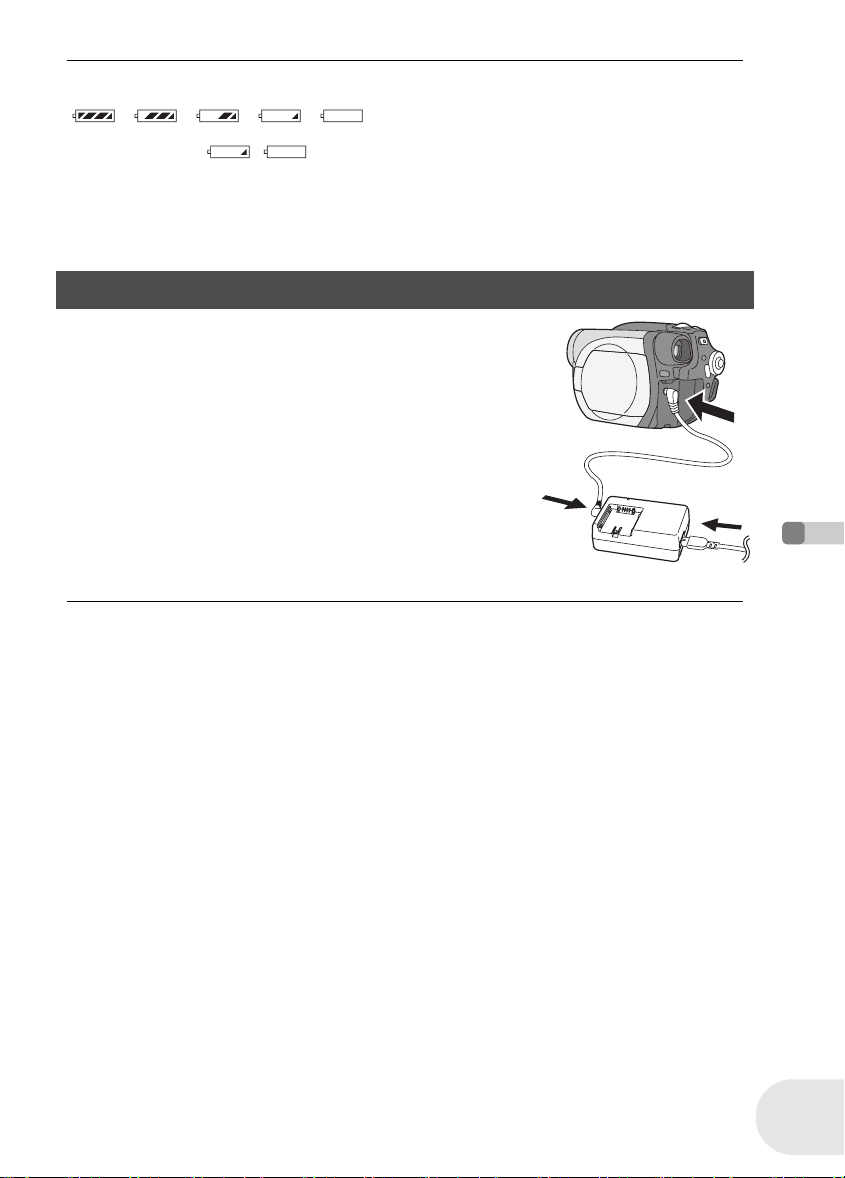
Электропитание
≥ По мере снижения уровня зарядки аккумулятора
обозначение на дисплее будет изменяться:
####.
При полной разрядке аккумулятора на дисплее
мигает обозначение ().
≥ При одновременном использовании видоиска-
теля и ЖКД, когда вы поворачиваете его вперед
для съемки себя самого и т.д., время записи
сокращается.
≥ После использования или зарядки аккумуляторы
нагреваются. Камера также нагревается во
время использования. Это не является
неисправностью.
≥ Обратите внимание, что при использовании при
низких температурах время работы аккумулятора сокращается. Рекомендуется заряжать
дополнительный аккумулятор для использования во время записи.
Подключение к выходу переменного тока
1 Подключите кабель переменного тока
к адаптеру переменного тока и
электрической розетке.
2 Подключите кабель постоянного тока
к адаптеру переменного тока.
3 Подключите кабель постоянного тока
к камере.
≥ Не используйте кабель переменного тока для работы
с другими устройствами, т.к. он специально разработан
для данного устройства. Не используйте кабели
переменного тока других устройств для данного
устройства.
≥ При подключении к адаптеру переменного тока
кабеля постоянного тока аккумулятор
заряжаться не будет.
Настройка
21
LSQT1051
Page 22
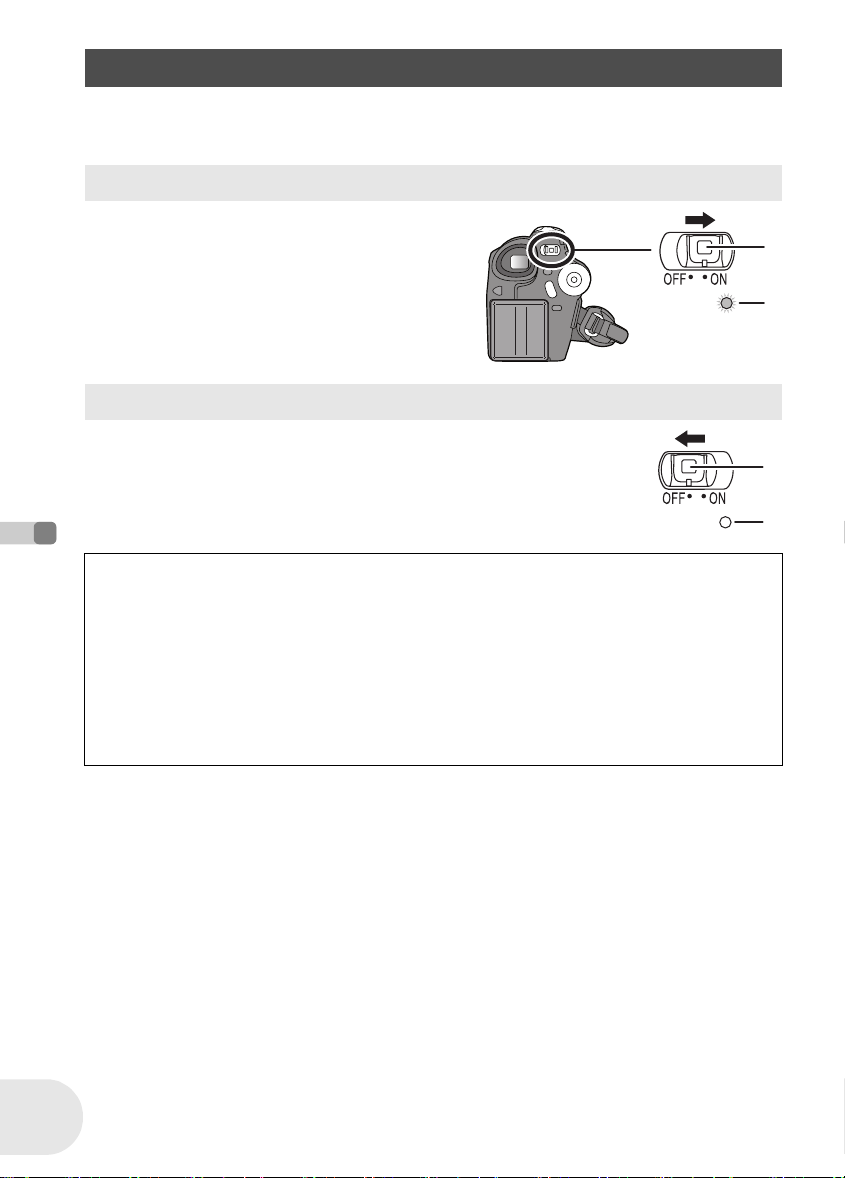
Электропитание
B
Включение и выключение устройства
≥ Перед включением устройства для записи снимите крышку объектива.
Если устройство включается при надетой крышке объектива, автоматическая настройка
баланса белого работать правильно не будет.
Как включить питание
При нажатии кнопки A, установите
переключатель OFF/ON в положение
ON.
Индикатор состояния B горит красным.
≥ Дисплей даты и времени мигает. Установ ите дату
и время. (l 34)
Как выключить питание
При нажатии кнопки A, установите переключатель
OFF/ON в положение OFF.
Индикатор состояния B отключается.
При включении питания в первый раз после зарядки диска или аккумулятора устройство
выполняет процедуру опознавания с целью проверки на отсутствие проблем с диском.
С DVD-RAM это занимает примерно 25 секунд.
Если вы желаете начать работу сразу же после включения камеры, выполните следующие
действия.
Настройка
1) Включите питание.
2) После того, как с экрана исчезнет надпись “ЧТЕНИЕ ДИСКА.”, выключите питание.
Вы можете начать запись примерно через 8 секунд после повторного включения.
≥ В зависимости от состояния диска это может занять больше времени.
≥ Если дата и время не установлены, данная функция не работает.
A
B
A
22
LSQT1051
Page 23
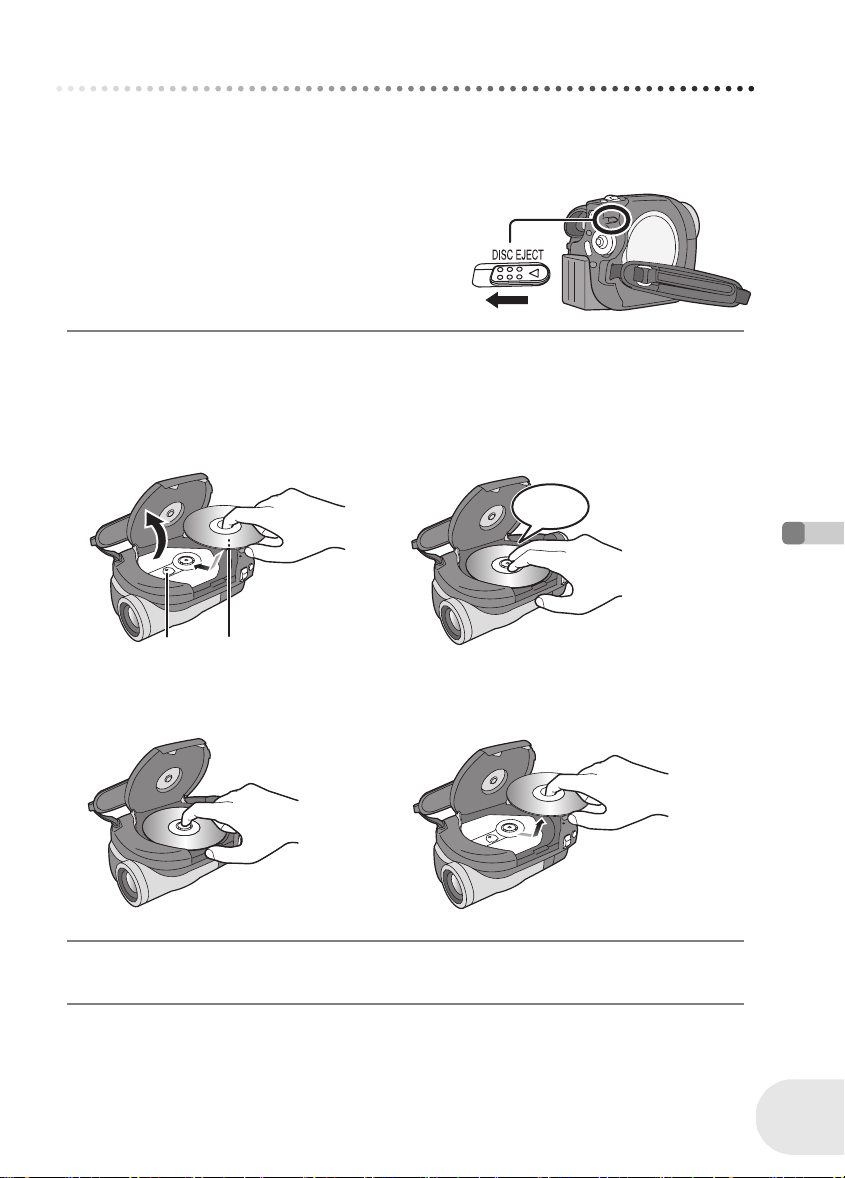
Вставка и извлечение диска
Вставка и извлечение диска
При вставке или извлечении диска установите заряженный аккумулятор или подключите к
камере адаптер переменного тока. Если к крышке дискового отсека не подключено питание,
она не откроется.
1 Выдвиньте рычаг DISC EJECT
и отпустите его.
Через несколько секунд лампа ACCESS/PC
погаснет, а крышка дискового отсека
приоткроется.
2 Откройте крышку дискового отсека рукой и вставьте/извлеките
диск.
∫ Вставка диска
Установите диск на ось в центре.
A Сторона записи/воспроизведения
B Линзы
Щелчок!
AB
∫ Извлечение диска
Нажав на ось, возьмитесь за край диска и осторожно поднимите его.
3 Для закрытия крышки нажмите на часть крышки дискового отсека,
обозначенную “PUSH CLOSE”.
Настройка
23
LSQT1051
Page 24
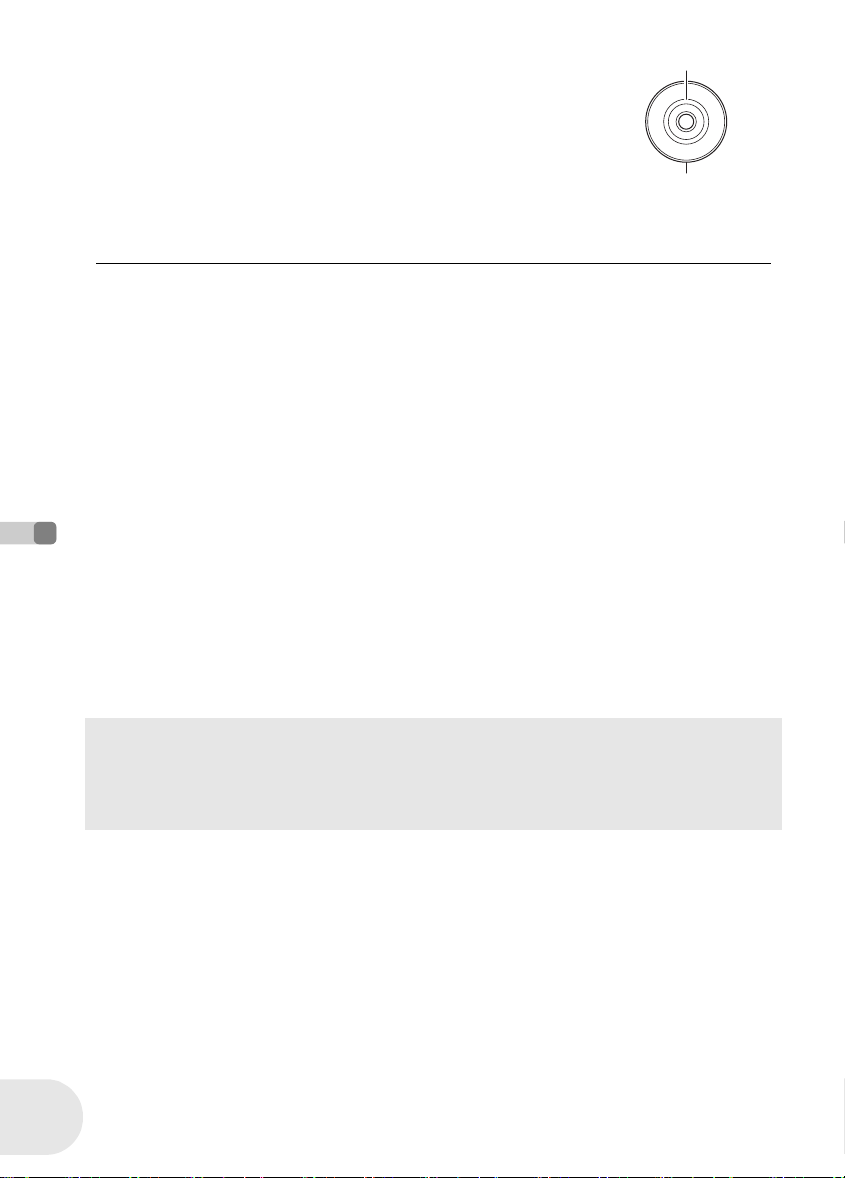
Вставка и извлечение диска
∫ Определение сторон записи/воспроизведения диска
Односторонний диск:
Сторона записи/воспроизведения противоположна
маркированной стороне.
Двусторонний диск:
Сторона записи/воспроизведения “SIDE A” противоположна
маркированной стороне “SIDE A”. Сторона записи/воспроизведения “SIDE B” это маркированная сторона “SIDE A”.
Надпись “SIDE A”
M
/
S
A
I
D
R
-
E
D
A
V
D
Сторона, противоположная
“SIDE A” является стороной
записи/воспроизведения.
≥ При открывании крышки не прилагайте чрез-
мерного усилия.
≥ Не прикасайтесь к линзам или к стороне записи/
воспроизведения диска.
Это может ухудшить запись и воспроизведение.
≥ Плотно установите диск для предотвращения
его повреждения.
≥ При открытии крышки лампа ACCESS/PC горит
красным цветом. Не оставляйте крышку
открытой.
≥ Если крышка открыта, питание не отключается,
даже если переключатель OFF/ON установлен
в положение OFF.
≥ Если диск вставлен неправильно, крышка не
закроется. Никогда не пытайтесь насильно
закрыть крышку. Это может повредить камеру
и диск. Заново правильно вставьте диск.
≥ Не извлекайте аккумулятор и не отсоединяйте
адаптер переменного тока во время извлечения
диска или до тех пор, пока питание полностью не
отключится. Иначе крышка не откроется. Если
это произошло, снова вставьте аккумулятор или
подсоедините адаптер переменного тока, снова
выдвиньте рычаг DISC EJECT один раз, а затем
отпустите. При включении питания может
появится сообщение об исправлении диска.
(l 100, Восстановление)
≥ В дисковый отсек запрещается вставлять другие
диски, кроме 8 см дисков DVD-RAM, DVD-RW
или DVD-R. Это может привести к неисправности.
≥ Не прикасайтесь к линзам или к другим частям
внутри дискового отсека. Не прикасайтесь к
области вокруг линз, т.к. она сильно нагревается.
≥ Если односторонний диск вставлен в камеру
этикеткой внутрь, появится сообщение об
ошибке. Извлеките диск и вставьте его стороной
записи/воспроизведения внутрь.
Настройка
≥ Не допускайте загрязнения или царапания
стороны записи/воспроизведения диска.
После вставки диска/после окончания записи
Когда горит лампа ACCESS/PC, диск вращается и на него записывается информация.
Если в это время происходит сбой в питании, диск может стать непригодным для
использования. Не отсоединяйте адаптер переменного тока и не вынимайте аккумулятор.
А также не трясите сильно и не ударяйте камеру.
24
LSQT1051
Page 25
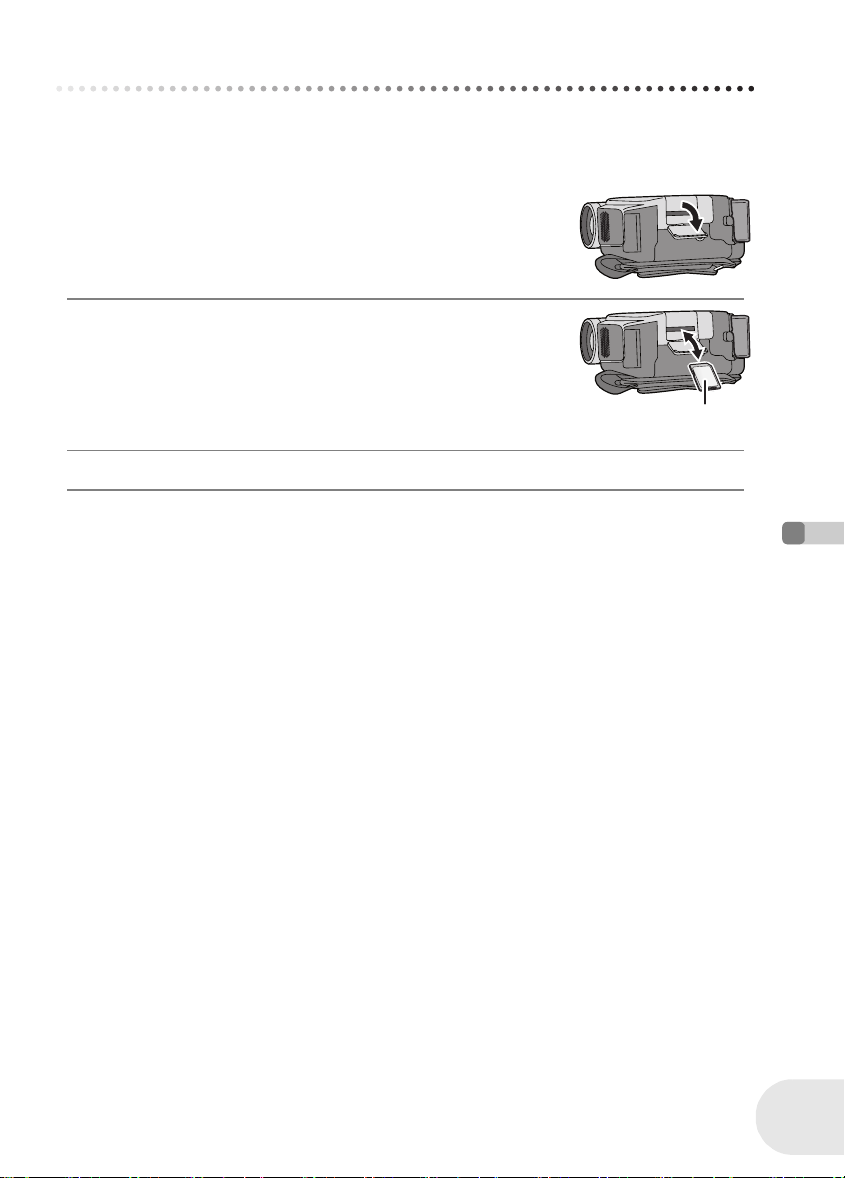
Вставка/извлечение карты SD
A
Вставка/извлечение карты SD
Перед вставкой/извлечением карты SD убедитесь, что питание отключено.
Если вставка карты SD происходит при включенном питании, это может привести к неисправности или потере данных, записанных на карту SD.
1 Откройте крышку слота для карт.
2 Вставьте/извлеките карту SD в/из слота для
карт.
≥ При вставке карты SD поверните сторону с этикеткой A вверх
и нажмите на нее прямо, чтобы она вошла в слот до упора.
≥ При извлечении карты SD, нажмите на центр карты SD, а затем
вытащите ее.
3 Плотно закройте крышку слота для карт.
∫ Что касается карт SD
≥ Электрические шумы, статическое электричество или поломка данного устройства или
карты SD может привести к повреждению или удалению данных, хранящихся на карте SD.
Рекомендуется важные данные сохранять в компьютере.
∫ Лампа индикации доступа карты
≥ Когда устройство получает доступ к карте SD (чтение, запись, воспроизведение, удаление
и т.д.), лампа индикации доступа горит.
≥ Следующие действия, производимые во время горения лампы индикации доступа, могут
привести к повреждению данных, записанных на карте SD или к неисправности камеры.
– Вставка или извлечение карты SD
– Включение или выключение камеры с помощью переключателя OFF/ON или
переключателя режимов
Настройка
25
LSQT1051
Page 26
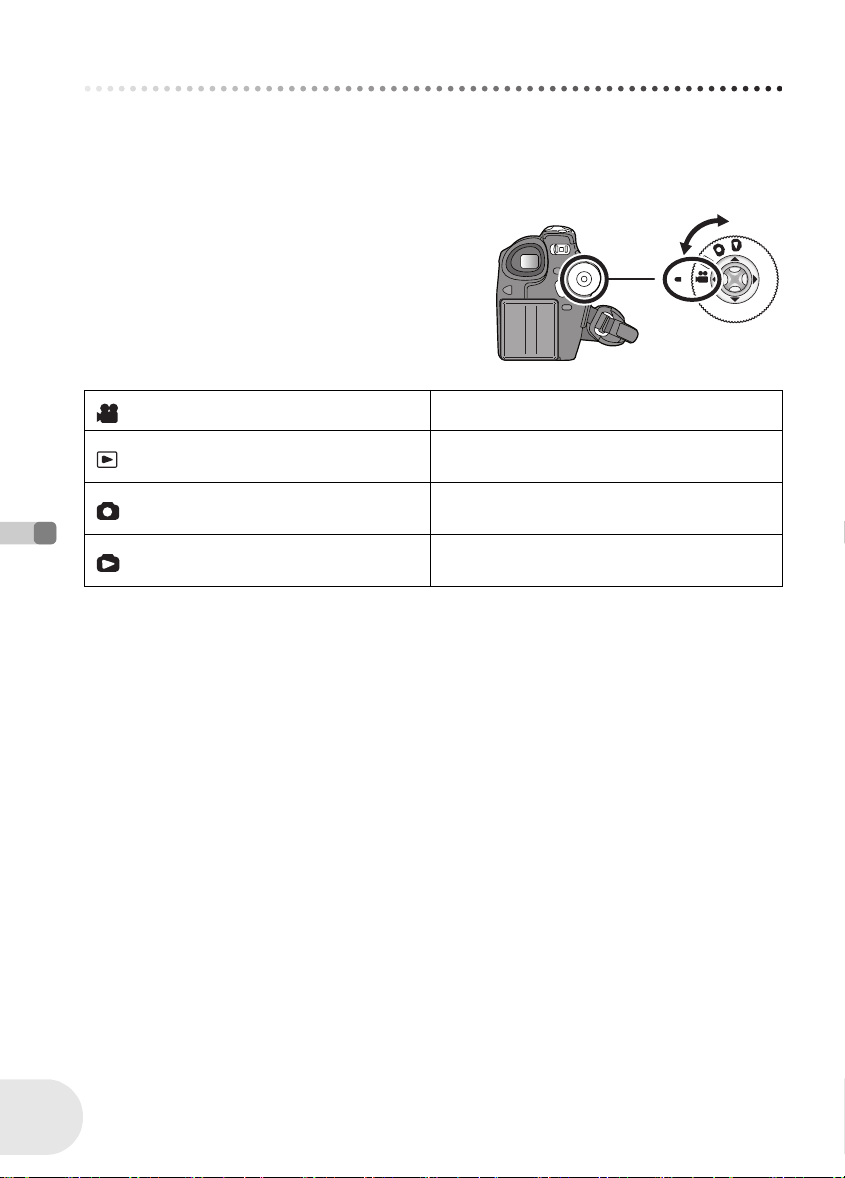
Выбор режима
Выбор режима
Переключатель режимов используется для переключения между режимами записи
и воспроизведения.
Поверните переключатель режимов медленно, но твердо.
≥ Не прилагайте чрезмерных усилий при поворачивании переключателя.
Поверните переключатель режимов
и установите желаемую пиктограмму
в положение, указанное на рисунке.
Режим записи диска (l 38) Используется для записи фильмов на диск.
Режим воспроизведения диска
(l 59)
Режим записи карты (l 41)
Режим воспроизведения карты
(l 62)
Используется для воспроизведения
фильмов с диска.
Используется для записи стоп-кадров на
карту SD.
Используется для воспроизведения
стопкадров, записанных на карту SD.
Настройка
26
LSQT1051
Page 27
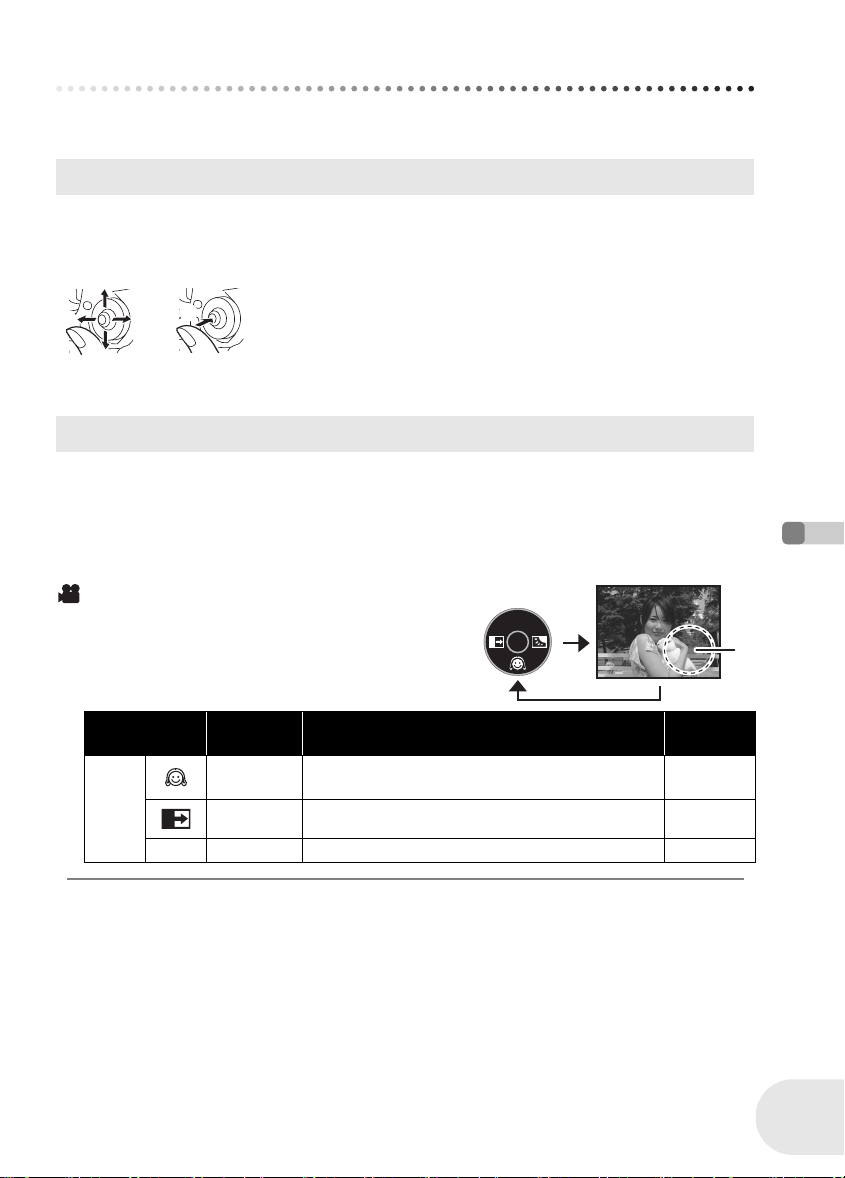
Использование джойстика
Использование джойстика
Для того, чтобы устройством было удобно управлять одной рукой, оно имеет джойстик для
выбора функций, выполнения действий и т.д.
Основные действия
Действия на экране меню и выбор файлов на экране отображения пиктограмм и т.д.
Для выбора пункта или файла переместите джойстик вверх, вниз,
влево или вправо, а затем нажмите джойстик для установки.
1
3 4
2
≥ Действия с экранным меню (l 32)
5
Джойстик и экранный дисплей
Нажмите на центр джойстика, на экране появятся пиктограммы. Каждое нажатие
переключает дисплей следующим образом в зависимости от режима.
(В режиме воспроизведения диска и карты пиктограммы автоматически отображаются на
экране.)
Режим записи дисков
(Переключатель AUTO/MANUAL/FOCUS
установлен в положение AUTO)
A: Пиктограмма действия отключается.
1 Выбор движением вверх.
2 Выбор движением вниз.
3 Выбор движением влево.
4 Выбор движением вправо.
5 Нажмите джойстик для выбора пункта.
A
Настройка
Пиктограмма
—
ª 1 Компенсация переотражённого света 48
Направле-
ние
4
2 Плавное выведение изображения 46
Режим мягкой фокусировки объектива на зоне
телесного цвета
Функция Страница
45
27
LSQT1051
Page 28
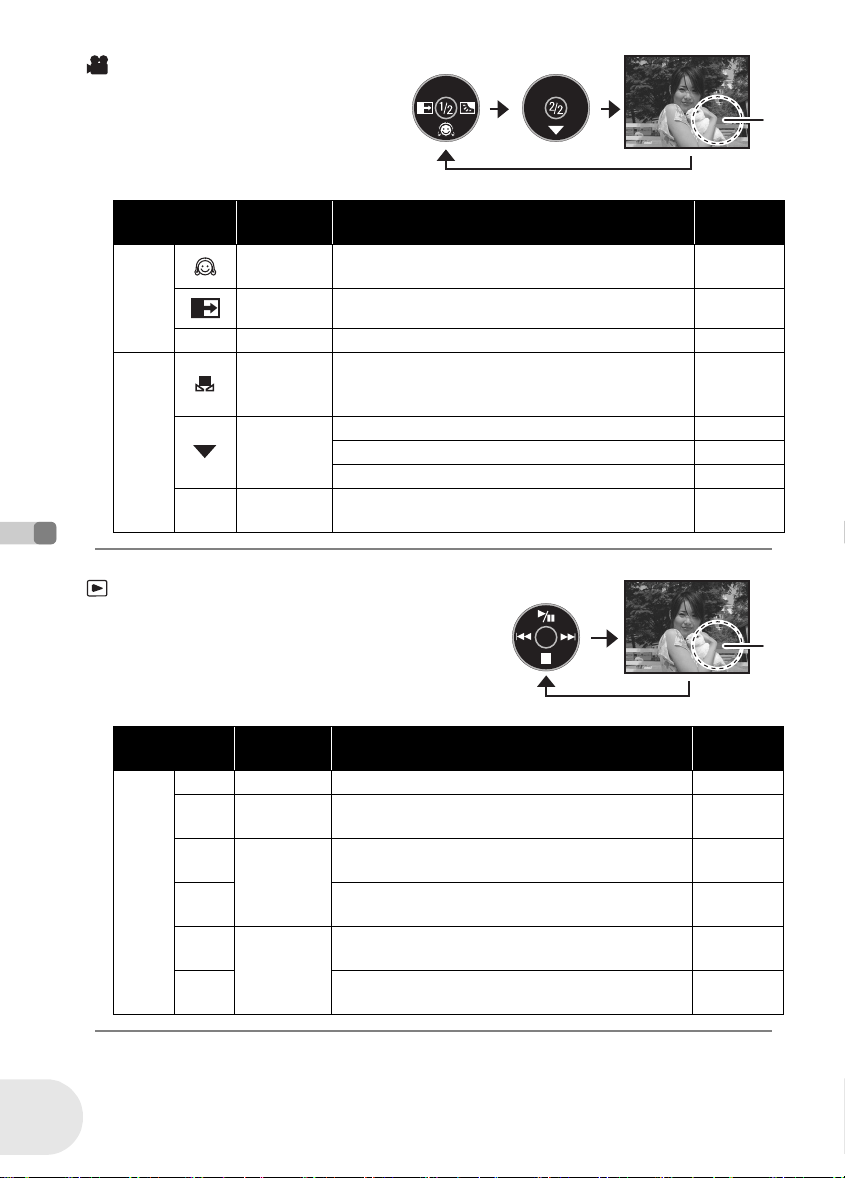
Использование джойстика
Режим записи дисков
(Переключатель AUTO/MANUAL/
FOCUS установлен в положение
MANUAL)
A: Пиктограмма действия
отключается.
A
Пиктограмма
(1/2)
(2/2)
Режим воспроизведения диска
A: Пиктограмма действия отключается.
Настройка
Пиктограмма
—
Направле-
ние
4
2 Плавное выведение изображения 46
ª 1 Компенсация переотражённого света 48
3
4
s
r
1/;3Воспроизведение/пауза 59
∫4
:
2;
9
;1
21
Направле-
ние
2
1
Режим мягкой фокусировки объектива на зоне
телесного цвета
Ручная установка баланса белого
(Толь к о при выборе режима ручной установки
баланса белого)
Баланс белого 56
Выдержка 58
Значение ирисовой диафрагмы или усиления 58
Выбор режима баланса белого, ручная
установка
Остановка воспроизведения и показ
пиктограмм
Перемотка, пропуск
(во время воспроизведения)
Медленный реверс/покадровое
воспроизведение (во время паузы)
Быстрая перемотка вперед, пропуск
(во время воспроизведения)
Медленная перемотка вперед/покадровое
воспроизведение (во время паузы)
Функция Страница
45
57
55, 56, 58
Функция Страница
59
59
60
59
60
A
28
LSQT1051
Page 29
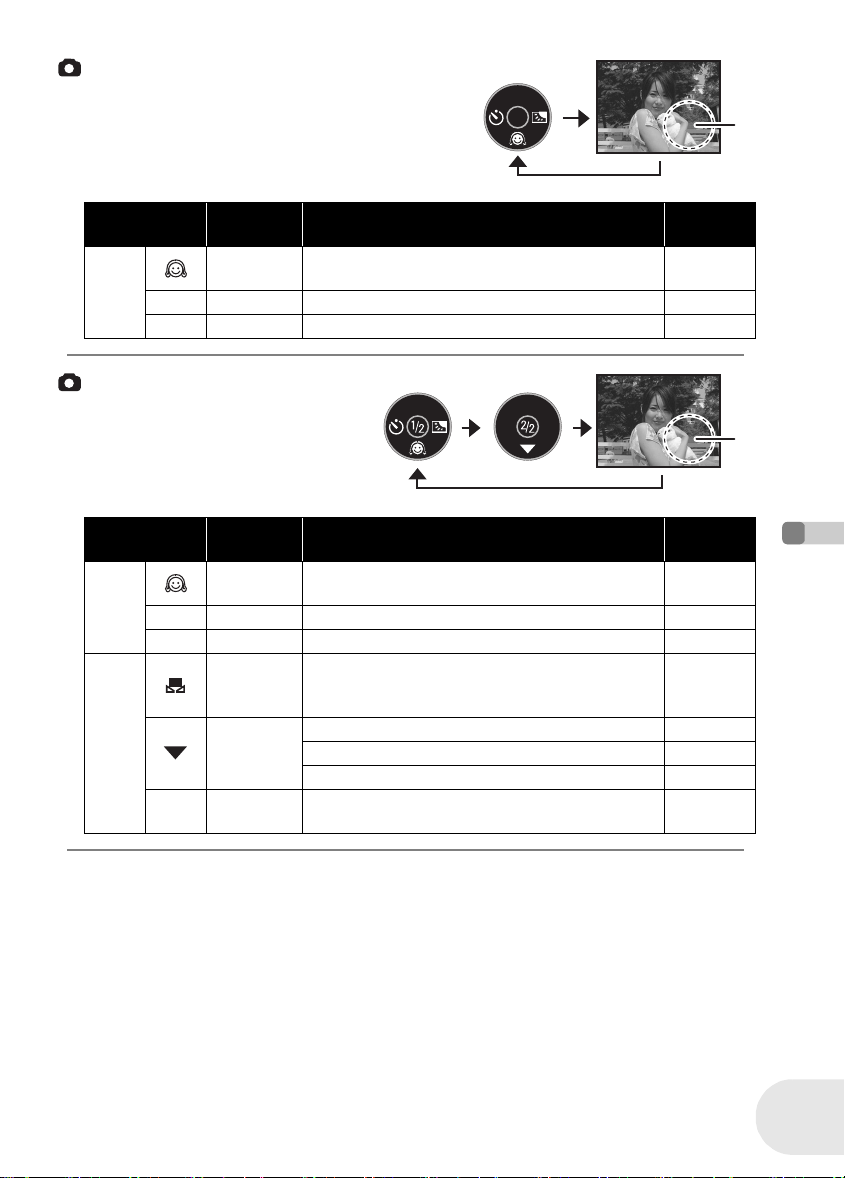
Режим записи карты
(Переключатель AUTO/MANUAL/FOCUS
установлен в положение AUTO)
A: Пиктограмма действия отключается.
Использование джойстика
A
Пиктограмма
—
Режим записи карты
(Переключатель AUTO/MANUAL/
FOCUS установлен в положение
MANUAL)
A: Пиктограмма действия
отключается.
Пиктограмма
(1/2)
(2/2)
Направле-
ние
4
Ø 2 Автотаймер 49
ª 1 Компенсация переотражённого света 48
Направле-
ние
4
Ø 2 Автотаймер 49
ª 1 Компенсация переотражённого света 48
3
4
s
r
21
Режим мягкой фокусировки объектива на зоне
телесного цвета
Режим мягкой фокусировки объектива на зоне
телесного цвета
Ручная установка баланса белого
(Тол ь к о при выборе режима ручной установки
баланса белого)
Баланс белого 56
Выдержка 58
Значение ирисовой диафрагмы или усиления 58
Выбор режима баланса белого, ручная
установка
Функция Страница
45
A
Функция Страница
45
Настройка
57
55, 56, 58
29
LSQT1051
Page 30
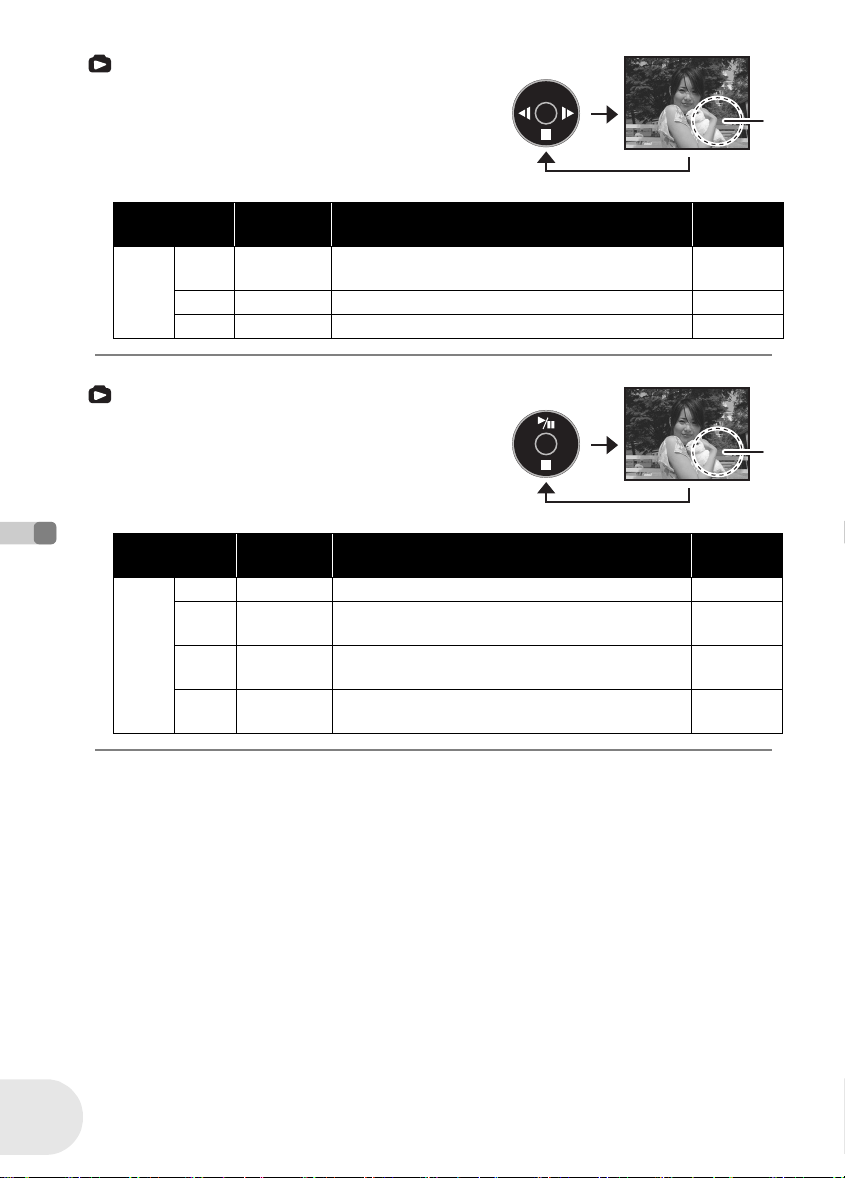
Использование джойстика
Режим воспроизведения карты
(При выборе [1 СЛАЙД])
A: Пиктограмма действия отключается.
A
Пиктограмма
—
Режим воспроизведения карты
(При выборе [СЛАЙД-ШОУ])
A: Пиктограмма действия отключается.
Пиктограмма
Настройка
—
Направле-
ние
∫4
E2Воспроизведение предыдущей картинки 62
D1Воспроизведение следующей картинки 62
Направле
ние
1/;3Начало показа слайдов/пауза 63
∫4
E2
D1
Остановка воспроизведения и показ
пиктограмм
Остановка воспроизведения и показ
пиктограмм
Воспроизведение предыдущей картинки
(во время паузы)
Воспроизведение следующей картинки
(во время паузы)
Функция Страница
Функция Страница
62
62
62
62
A
30
LSQT1051
Page 31

Переключение языка
Вы можете переключить язык на экранном дисплее или на экране меню.
1 Нажмите кнопку MENU, затем выберите
[LANGUAGE] и нажмите джойстик.
2 Выберите [Русский] и нажмите джойстик.
Переключение языка
Настройка
31
LSQT1051
Page 32

Использование экрана меню
Использование экрана меню
См. информацию о меню в “Списoк меню” (l 94).
1 Во время остановки нажмите кнопку MENU.
Отображаются разные меню в зависимости от положения
переключателя режимов.
≥ Не переключайте переключатель режимов во время
отображения меню.
MENU
2 Для выбора желаемого заголовка меню
двигайте джойстик вверх или вниз A.
3 Передвиньте джойстик вправо
и нажмите.
Отображается подменю B.
Настройка
4 Для выбора желаемого пункта подменю
двигайте джойстик вверх или вниз.
C Текущие настройки меню
A
B
C
32
LSQT1051
Page 33

Использование экрана меню
5 Передвиньте джойстик вправо
и нажмите.
6 Для выбора желаемого пункта двигайте
джойстик вверх или вниз.
7 Для входа в режим выбора нажмите джойстик.
Для возврата к предыдущему экрану
Переместите джойстик влево.
Для выхода из экрана меню
Нажмите кнопку MENU.
≥ Экран меню не выводится во время записи или
воспроизведения. Вы не можете возобновить
данные операции во время вывода экрана меню.
MENU
Настройка
33
LSQT1051
Page 34

Установка даты и времени
Установка даты и времени
Если время и дата на экране неправильные, их необходимо установить.
¬Поверните переключатель режимов в положение
или .
1 Нажмите кнопку MENU, затем выберите
[ ОСН. ФУНК.] # [ УСТАН ЧАСЫ] # [ДА] и
нажмите джойстик.
2 Передвиньте джойстик влево или вправо для
выбора пункта, который необходимо установить.
Затем двигайте джойстик вверх или вниз для
установления необходимого значения.
≥ Год меняется следующим образом:
2000, 2001, ..., 2099, 2000, ...
≥ Для отображения времени используется 24-часовая система.
3 Для входа в режим выбора нажмите джойстик.
≥ После нажатия кнопки MENU для окончания установки, проверьте установленные дату
и время.
≥ Часы начинают ход с [00] секунд.
Настройка
34
LSQT1051
Page 35

Установк а даты и времени
∫ Изменения стиля отображения
Нажмите на кнопку MENU, затем выберите [ НАСТРОЙКИ] #
[ СТИЛЬ ДАТЫ] # желаемый стиль и нажмите джойстик.
Стиль
отображения
Экранный
дисплей
Г/М/ДМ/Д/ГД/М/Г
15:30
2006.12.15
15:30
12.15.2006
15:30
15.12.2006
∫ Изменение стиля отображения даты и времени
Нажмите на кнопку MENU, затем выберите [ НАСТРОЙКИ] #
[ ДАТА/ВРЕМЯ] # желаемый стиль и нажмите джойстик.
[ДАТА][ДАТА/ВРЕМЯ][ВЫКЛ]
15:30
15.12.2006
15.12.2006
≥ Время записи не отображается в режиме воспроизведения диска.
≥ Функция даты и времени управляется
встроенной литиевой батареей.
≥ Обязательно проверьте время до начала записи.
≥ Если при включении данного устройства
отображается [0] или [- -], это означает, что
заряд литиевой батареи закончился. После
зарядки батареи в соответствии с шагами,
указанными ниже, установите часы.
Подключите к устройству адаптер переменного
тока или поместите не него батарею, встроенная
литиевая батарея будет перезаряжаться.
Оставьте устройство в таком состоянии
примерно на 24 часа, батарея сохраняет дату
и время прим. в течение 6 месяцев. (Даже если
переключатель OFF/ON установлен в положение
OFF, батарея будет перезаряжаться.)
Настройка
35
LSQT1051
Page 36

Настройка ЖКД/видоискателя
Настройка ЖКД/видоискателя
Установите яркость и уровень цвета.
1 Нажмите кнопку MENU, затем выберите
[ НАСТРОЙКИ] # [ НАСТР. ЖКД] или
[ НАСТР EVF] # [ДА] и нажмите джойстик.
EVF
2 Передвиньте джойстик вверх или вниз для
выбора пункта, который необходимо установить.
Затем установите, двигая джойстик влево или
вправо.
Штриховой индикатор двигается.
[ НАСТР. ЖКД]
: Яркость ЖКД
: Уровень цвета ЖКД
[ НАСТР EVF]
EVF
: Яркость видоискателя
EVF
Настройка
36
LSQT1051
≥ Для того, чтобы установить яркость
видоискателя, закройте ЖКД, при этом
видоискатель активируется.
≥ Яркость ЖКД можно установить, повернув его на
180° в направлении объектива.
≥ Эти настройки не влияют на качество
записываемой картинки.
Уста новк а зоны обзора
Установите фокус, перемещая кнопку
корректора окуляра.
≥ Яркость видоискателя можно установить с помощью меню.
(l выше)
15:30
15:30
15:30
15.12.2006
15.12.2006
15.12.2006
15:30
15.12.2006
Page 37

Запись
Перед записью
Исходное положение камеры
1
Перед записью
4
2
3
5
1 Держите камеру двумя руками.
2 Вденьте руку в ремень для держания.
3 Не закрывайте руками микрофоны и датчики.
4 Держите локти ближе к телу.
5 Слегка расставьте ноги.
≥ Когда вы находитесь на улице, во время записи солнце должно светить вам в спину. Если
объект освещен сзади, на записи он будет темным.
Запись
37
LSQT1051
Page 38

Съемка фильмов
Съемка фильмов
Записывайте фильмы на диск.
1 Снимите крышку объектива, затем включите камеру.
Если устройство включается при надетой крышке объектива, автоматическая настройка
баланса белого работать правильно не будет.
2 Поверните переключатель режимов
в положение .
3 Для начала съемки нажмите
кнопку начала/остановки.
Запись
Для завершения съемки
Для установки паузы во время съемки
нажмите кнопку начала/остановки.
≥ [¥] и [;] во время съемки горят красным
цветом. Не двигайте камеру до тех пор, пока
[;] не станет зеленым.
(RAM) (-RW‹VR›) (-RW‹V›) (-R)
38
LSQT1051
≥ Изображения, записанные между нажатием кнопки начала/остановки съемки для начала
записи и повторным ее нажатием для останоки записи, являются одной сценой.
≥ Если в течение 5 минут никаких действий не производится, камера автоматически
отключается для предотвращения разрядки аккумуляторов. Когда вы снова начинаете
использовать камеру, включите ее.
Камера также может быть установлена на [ВЫКЛ]. (l 96, ЭНЕРГОСБЕРЕЖ)
Page 39

Съемка фильмов
R 0h02m
0h00m10s
≥ Максимальное количество сцен на диске (на
одной стороне): 999 (Даже если на диске
остается свободное место, у вас может не
получиться записать 999 сцен.)
≥ При отображении “ИДЕТ ЗАПИСЬ
ИНФОРМАЦИИ НА ДИСК. ПОЖАЛУЙСТА,
ПОДОЖДИТЕ.”, запрещается отсоединять
кабель переменного тока или извлекать
аккумулятор, т.к. это может сделать диск
непригодным для использования.
≥ Звук записывается в системе Dolby Digital с
внутреннего стерео микрофона, расположенного
на передней панели камеры. Не закрывайте
микрофон.
≥ Каждый раз, когда камера входит в режим
остановки съемки, показания счетчика
переустанавливаются на “0h00m00s”.
Показания на экране в режиме записи диска
A Оставшееся время записи
(Когда оставшееся время записи составляет менее
1 минуты, [R 0h00m] мигает красным.)
B Режим записи
C Время записи
≥ Во время записи фильма не отключайте
аккумулятор или адаптер переменого тока. Если
вы их отключите, то при включении питания
может появиться сообщение об исправлении
диска. (l 100, Восстановление)
A
B
C
R 0h02m
R 0h02m
Сразу же после окончания записи горит лампа ACCESS/PC. Пока она горит, диск
вращается и идет запись информации на диск. Если вы бежите, когда держите камеру,
или качаете ее, записанные картинки могут исказиться, поэтому сильно не трясите и не
ударяйте ее.
SP
0h00m10s
0h00m10s
Запись
39
LSQT1051
Page 40

Съемка фильмов
Изменение режима записи фильма
Нажмите кнопку MENU, затем выберите
[ ОСН. ФУНК.] # [ РЕЖИМ ЗАП.] # желаемый
пункт и нажмите джойстик.
Режимы записи и время записи фильма
Данное устройство записывает в VBR. VBR – это аббревиатура для переменной скорости
потока данных. Запись VBR автоматически изменяет скорость потока данных (количество
данных в определенное время) в зависимости от темы записи. Это означает, что при записи
объекта, производящего резкие движения, время записи сокращается.
Режим записи
XP
(Высокое качество) Прим. 18 min
SP
(Нормальное) Прим. 37 min
LP
(Длительный) Прим. 75 min
≥ В следующих случаях при воспроизведении
изображения может появляться мозичный шум.
– При наличии сложного рисунка на фоне
– При слишком большом или быстром
передвижении камеры
– При съемке объекта, производящего резкие
Запись
движения
(Особенно если [ РЕЖИМ ЗАП.] во время
записи установлен на [ ].)
Время записи
(на одной стороне)
Приоритетным является
качество изображения
Приоритетным является время
записи
LP
40
LSQT1051
Page 41

Съемка стоп-кадров
Съемка стоп-кадров
Съемка стоп-кадров производится на карту SD.
1 Снимите крышку объектива, затем включите камеру.
Если устройство включается при надетой крышке объектива, автоматическая настройка
баланса белого работать правильно не будет.
2 Поверните переключатель режимов
в положение .
3 Нажмите кнопку PHOTO SHOT.
Камера автоматически устанавливает в фокус объект в центре
экрана (при выборе авто фокусировки).
≥ Размер стоп-кадров: 640t480 пикселей
≥ Информация о количестве записываемых
фотографий на карте SD (l 115)
≥ Звук не записывается.
≥ Если переключатель защиты от записи на карте
SD установлен в положение LOCK, карта не
может использоваться для записи.
≥ При установке на [КАЧЕСТВО] # [] при
воспроизведении изображения может
появляться мозаичный шум в зависимости
от содержания изображения.
≥ Запрещается выполнять следующие действия,
когда горит лампа доступа карты, т.к. это может
повредить карту SD и записанные на ней
данные.
– Выключать камеру.
– Вставлять или извлекать карту SD.
– Переключать переключатель режимов.
≥ Стоп-кадры, записанные с помощью данного
устройства, могут не вопроизводиться на других
устройствах.
(SD)
Запись
∫ Для четкой записи стоп-кадров
При детализировании изображения с увеличением в 4k или более, трудно сократить
небольшое дрожание, возникающее, когда вы держите камеру рукой. Рекомендуется при
съемке уменьшить кратковременное увеличение и приближение объекта.
Неподвижные стоп-кадры без дрожания можно сделать с использованием штатива.
41
LSQT1051
Page 42

Съемка стоп-кадров
R 3
Показания на экране в режиме записи карты
A Оставшееся количество стоп-кадров
(Мигает красным цветом при появлении [R 0].)
B Размер стоп-кадров
C Качество стоп-кадров
Функция прогрессивной фотосъемки
Вы можете производить фотосъемку с лучшим качеством
и рамками. (Включать и выключать функцию прогрессивной
фотосъемки невозможно.)
≥ Функция прогрессивной фотосъемки может отменяться
в зависимости от используемых функций. (l 101)
Качество стоп-кадров при съемке
Нажмите кнопку MENU, затем выберите
[ ОСН. ФУНК.] # [ КАЧЕСТВО] # желаемый
пункт и нажмите джойстик.
: Стоп-кадры с высоким качеством.
: Приоритетным является количество стоп-кадров. Стоп-кадры
снимаются с нормальным качеством.
A
B
C
R 3
R 3
Запись
42
LSQT1051
Эффект съемки с затвором
Вы можете добавить эффект затвора, моделирующий звук.
Нажмите кнопку MENU, затем выберите
[ ДОП. ФУНК.] # [ ЭФФ ЗАТВОР] # [ВКЛ] и
нажмите джойстик.
≥ Уста нов ка данной функции по умолчанию –
[ВКЛ].
Page 43

Различные функции съемки
Различные функции съемки
Функция изменения фокусного расстояния
Можно приблизить изображение оптически до 30k раз.
(RAM) (-RW‹VR›) (-RW‹V›) (-R) (SD)
¬Поверните переключатель режимов в положение или .
Передвиньте рычаг изменения фокусного
расстояния.
Сторона T: Для того, чтобы люди или объекты,
Сторона W: Для того, чтобы пейзажи казались при съемке
≥
При использовании приближения, когда вы
держите камеру в руках, рекомендуется
использовать функцию стабилизации
изображения. (
≥
При приближении отдаленных объектов они
помещаются в фокус на расстоянии примерно
1,3 м или более.
расположенные далеко, казались ближе при
съемке (приближение)
более отдаленными (удаление)
≥
Когда кратковременное увеличение равно 1k,
устройство может фокусироваться на объекте на
l
52)
расстоянии прим. 2 см от объектива.
(Макро функция)
≥
Скорость увеличения варьируется в зависимости
от диапазона, в котором передвигается рычаг
изменения фокусного расстояния.
≥
При высокой скорости изменения фокусного
расстояния объект сложно поместить в фокус.
Запись
Функция цифрового зума
(RAM) (-RW‹VR›) (-RW‹V›) (-R)
Если кратковременное увеличение превышает 30k, тогда необходимо активировать функцию цифрового зума. Может быть включено максимальное увеличение, возможное для
цифрового зума.
¬Поверните переключатель режимов в положение .
Нажмите кнопку MENU, затем выберите [ ДОП.
ФУНК.] # [ ЦИФР. ЗУМ] # желаемый пункт
и нажмите джойстик.
[ВЫКЛ]: Тольк о оптическое приближение (До 30k)
[50t]: До 50k
[1000t]: До 1000k
≥ Чем больше цифровое увеличение, чем хуже
качество изображения.
≥ Данная функция не может использоваться
в режиме записи на карты.
43
LSQT1051
Page 44

Различные функции съемки
Для использования функции зум-микрофона
Связан с функцией увеличения, микрофон улавливает звуки вдали с удаленными кадрами
и вблизи с широкоугольными кадрами.
¬Поверните переключатель режимов в положение .
(RAM) (-RW‹VR›) (-RW‹V›) (-R)
Нажмите кнопку MENU, затем выберите
[ ДОП. ФУНК.] # [ ЗУМ МИКР.] # [ВКЛ] и нажмите
джойстик.
Съемка самого себя
(RAM) (-RW‹VR›) (-RW‹V›) (-R) (SD)
Вы можете производить съемку себя самого, смотря в ЖКД. Вы можете снимать людей,
находящихся перед камерой, и одновременно показывать им изображение. Изображение
зеркально отражается в горизонтальном направлении, как когда вы смотрите в зеркало.
(Тем не менее, записанное изображение является нормальным.)
¬Поверните переключатель режимов в положение или .
Поверните ЖКД в сторону объектива.
≥ При открытии ЖКД видоискатель автоматически отключается.
Тем не менее, при поворачивании ЖКД в направлении объектива
видоискатель снова активируется.
≥ При поворачивании ЖКД в направлении объектива пиктограмма
не отображается даже при нажатии джойстика.
≥ На экране появляются только некоторые обозначения. При
появлении [°], верните ЖКД в нормальное положение и проверьте наличие
Запись
предупреждающего/аварийного сигнала. (l 99)
44
LSQT1051
Page 45

Различные функции съемки
Режим мягкой фокусировки объектива на зоне
телесного цвета
Цвета кожи делаются мягче, что делает внешность более
привлекательной.
(RAM) (-RW‹VR›) (-RW‹V›) (-R) (SD)
Этот режим наиболее полезен, когда вы делаете портреты.
¬Поверните переключатель режимов в положение
или .
1 Нажмите джойстик, чтобы появилась
пиктограмма, указанная на рисунке.
2 Двигайте джойстик вниз для выбора [].
Для отмены режима мягкой фокусировки объектива на зоне
телесного цвета
Снова выберите [].
≥ Если фон или еще что-либо в сцене имеет
цвета, аналогичные цвету кожи, они будут
сглаживаться.
≥ Если яркость недостаточна, эффект может быть
не виден.
Запись
45
LSQT1051
Page 46

Различные функции съемки
Функция съемки “из затемнения”/“в затемнение”
Съемка “из затемнения”:изображение и звук постепенно появляются.
Съемка “в затемнение”: изображение и звук постепенно исчезают.
¬Поверните переключатель режимов в положение .
Для съемки “из затемнения”
1 После остановки съемки нажимайте джойстик,
пока не появится пиктограмма, показанная на
рисунке.
2 Двигайте джойстик влево для выбора [].
3 Нажмите кнопку начала/остановки съемки.
Начните съемку. (Съемка “из затемнения”)
После начала съемки изображение/звук
полностью исчезает, а затем постепенно
появляется.
(RAM) (-RW‹VR›) (-RW‹V›) (-R)
Запись
46
LSQT1051
Съемка “в затемнение”
1 Во время съемки нажмите джойстик, чтобы
появилась пиктограмма, указанная на рисунке.
Page 47

Различные функции съемки
2 Двигайте джойстик влево для выбора [].
3 Нажмите кнопку начала/остановки съемки.
Остановите съемку. (Съемка “из затемнения”)
Изображение/звук постепенно исчезают. После
того, как изображение/звук полностью исчезают,
съемка останавливается.
Для отмены затемнения
Снова выберите [].
Для выбора цвета съемки “из затемнения”/“в затемнение”
Можно выбрать цвет, появляющийся на исчезающих снимках.
Нажмите кнопку MENU, затем выберите [ ДОП. ФУНК.] # [ УГАС. ЦВЕТ.] #
[БЕЛЫЙ] или [ЧЕРНЫЙ] и нажмите джойстик.
≥ Переключением переключателя OFF/ON
функция съемки “из затемнения”/“в затемнение”
отменяется.
≥ При выборе функции съемки “из затемнения”/
“в затемнение” изображение появляется через
несколько секунд после начала съемки.
Остановка съемки также занимает несколько
секунд.
≥ Пиктограммы сцен, снятых с использованием
затемнения, становятся черными (или белыми).
Запись
47
LSQT1051
Page 48

Различные функции съемки
Функция компенсации переотражённого света
Используется для защиты освещенных сзади объектов от затемнения.
Используйте данную функцию, когда свет выходит из-за объекта, и объект становится
темным.
¬Поверните переключатель режимов в положение
или .
1 Нажмите джойстик, чтобы появилась
пиктограмма, указанная на рисунке.
2 Двигайте джойстик вправо для выбора [ª].
Изображение на экране станет ярче.
Для возврата в нормальный режим съемки
Снова выберите [ª].
≥ С помощью переключателя OFF/ON или
переключателя режимов можно отменить
функцию компенсации переотраженного цвета.
(RAM) (-RW‹VR›) (-RW‹V›) (-R) (SD)
Запись
48
LSQT1051
Page 49

Различные функции съемки
Автотаймер съемки
Данная функция также используется для съемки самого себя.
Вы можете делать фотографии на карту SD с использованием таймера.
¬Поверните переключатель режимов в положение .
1 Нажмите джойстик, чтобы появилась
пиктограмма, указанная на рисунке.
2 Двигайте джойстик влево для выбора [Ø].
Каждое нажатие влево изменяет режим:
] # [Ø2] # установка отменена
[Ø
10
Ø10: Съемка через 10 секунд
: Съемка через 2 секунды
Ø
2
3 Нажмите на кнопку PHOTO SHOT.
После того, как пиктограмма [Ø10] или [Ø2] прекратит мигать по окончании установленного времени, камера делает фотографию.
≥ После съемки автотаймер съемки отменяется.
Для остановки таймера на полпути
Нажмите кнопку MENU. (Установ к а автотаймера съемки отменяется.)
(SD)
≥ При помощи переключателя OFF/ON, можно
отменить фоновый режим автопуска.
≥ В зависимости от времени, которое требуется
для установки объекта в фокус, до начала
съемки может пройти больше времени, чем
установлено.
≥ Уста нов ка автопуска на [Ø2] является хорошим
способом предотвращения тряски изображения,
когда кнопка PHOTO SHOT нажата при
использовании штатива и т.д.
Запись
49
LSQT1051
Page 50

Различные функции съемки
Функция снижения шума ветра
Предназначается для уменьшения шума ветра в микрофоне во время
съемки.
(RAM) (-RW‹VR›) (-RW‹V›) (-R)
¬Поверните переключатель режимов в положение .
Нажмите кнопку MENU, затем выберите
[ ОСН. ФУНК.] # [ УСТР Ш.ВЕТРА] # [ВКЛ] и
нажмите джойстик.
Для отмены функции снижения шума ветра
Нажмите кнопку MENU, затем выберите [ ОСН. ФУНК.] # [ УСТР Ш.ВЕТРА] # [ВЫКЛ]
и нажмите джойстик.
≥ Уста нов ка данной функции по умолчанию –
[ВКЛ].
≥ Шум ветра снижается в зависимости от силы
ветра. (Если данная функция активирована при
очень сильном ветре, стерео эффект может
снизиться. При снижении силы ветра стерео
эффект восстанавливается.)
Режим киносъемки
Позволяет записывать изображения, совместимые с широкоформатными
телевизорами.
(RAM) (-RW‹VR›) (-RW‹V›) (-R)
Изображения записываются с черным поясом вдоль верхнего и нижнего края экрана, что
Запись
делает их похожими на фильмы, демонстрируемые в кинотеатрах.
¬Поверните переключатель режимов в положение .
Нажмите кнопку MENU, затем выберите
[ ОСН. ФУНК.] # [ РЕЖИМ КИНО] # [ВКЛ] и
нажмите джойстик.
Для отмены режима киносъемки
Нажмите кнопку MENU, затем выберите [ ОСН. ФУНК.] # [ РЕЖИМ КИНО] # [ВЫКЛ]
и нажмите джойстик.
≥ Воспроизводимые изображения различны
в зависимости от подключенного телевизора.
Обратитесь к инструкции по эксплуатации
вашего телевизора.
≥ При воспроизведении изображений на экране
телевизора в некоторых случаях дата записи
может быть стерта.
≥ Качество картинки может ухудшиться в зави-
симости от телевизора.
≥ При импортировании кинофильма на
персональный компьютер, импортированная
картинка может отображаться некорректно
в зависимости от используемого программного
обеспечения.
50
LSQT1051
Page 51

Различные функции съемки
Функция ночной съемки
Позволяет производить съемку в темных местах.
Данная функция позволяет снимать цветные объекты, так, чтобы они выделялись на фоне
в темных местах.
Установите устройство на штатив, теперь вы можете снимать без вибраций.
≥ Записанная сцена видится, как будто рамки отсутствуют.
¬Поверните переключатель режимов в положение .
Нажмите кнопку MENU, затем выберите
[ ДОП. ФУНК.] # [ НОЧН. СЪЕМКА] # [ВКЛ] и
нажмите джойстик.
После выхода из экрана меню устройство находится в режиме ручной
фокусировки. Для установления объекта в фокус вручную двигайте
джойстик влево или вправо. (l 55)
≥ Если обозначение ручной фокусировки не отображается, дважды нажмите джойстик,
а затем поместите объект в фокус.
Для отмены функции ночной съемки
Нажмите кнопку MENU, затем выберите [ ДОП. ФУНК.] # [ НОЧН. СЪЕМКА] # [ВЫКЛ]
и нажмите джойстик.
(RAM) (-RW‹VR›) (-RW‹V›) (-R)
≥ Функция ночной съемки делает время
нарастания сигнала ПЗС примерно в 25a раз
длиннее обычного, поэтому темные сцены,
неразличимые невооруженным взглядом, можно
записывать яркими. По этой причине могут быть
видны яркие точки, которые обычно невидимы,
но это не является неисправностью.
≥ С помощью переключателя OFF/ON или
переключателя режимов можно отменить
функцию ночной съемки.
≥ При установке в ярком свете экран на некоторое
время может стать светлым.
Запись
51
LSQT1051
Page 52

Различные функции съемки
Функция стабилизации изображения
Используется для сокращения колебания изображения во время съемки.
Сокращает колебания изображения, возникающие по причине движения рук во время
съемки.
¬Поверните переключатель режимов в положение .
Нажмите кнопку MENU, затем выберите
[ ДОП. ФУНК.] # [ SIS] # [ВКЛ] и нажмите
джойстик.
Для отмены функции стабилизации изображения
Нажмите кнопку MENU, затем выберите [ ДОП. ФУНК.] # [ SIS] # [ВЫКЛ] и нажмите
джойстик.
(RAM) (-RW‹VR›) (-RW‹V›) (-R)
≥ При использовании штатива рекомендуется
отключить стабилизатор изображения.
Запись
≥ В следующих случаях функция стабилизатора
изображения может не иметь необходимого
результата.
– При использовании цифрового зума
– При сильной тряске камеры
– При съемке движущегося объекта, когда вы за
ним движетесь
52
LSQT1051
Page 53

Функции ручной съемки
Функции ручной съемки
При установке переключателя AUTO/MANUAL/FOCUS в положение AUTO устройство
автоматически регулирует следующие установки.
≥ Баланс белого
≥ Выдержка
≥ Значение ирисовой диафрагмы/усиления
≥ Фокус
Вышеуказанные установки могут не регулироваться автоматически, что
зависит от источника света или сцен. В этом случае отрегулируйте установки вручную.
Режим сцен
Для съемки в различных условиях.
Когда вы снимаете изображения в различных условиях, данный режим автоматически
устанавливает выдержку и диафрагму.
Поверните переключатель режимов
¬
в положение или .
1 Установите переключатель AUTO/
MANUAL/FOCUS в положение
MANUAL.
2 Нажмите кнопку MENU, затем выберите
[ ОСН. ФУНК.] # [ РЕЖ СЪЕМКИ] #
желаемый пункт и нажмите джойстик.
(RAM) (-RW‹VR›) (-RW‹V›) (-R) (SD)
Дисплей Режим Условия съемки
5 Спорт
Портрет Чтобы люди выделялись на фоне
Слабое
освещение
Лампа
освещения
Серфинг
и снег
Для съемки спортивных сцен или сцен с быстрыми
движениями
Чтобы сделать изображение ярче при слабом освещении
Чтобы объект, находящийся под лампой освещения,
выглядел привлекательнее
Для съемки в ярко освещенных местах, например, на склонах
гор или пляжах
Запись
53
LSQT1051
Page 54

Функции ручной съемки
Для отмены функции режима сцен
Нажмите кнопку MENU, затем выберите [ ОСН. ФУНК.] # [ РЕЖ СЪЕМКИ] # [ВЫКЛ]
и нажмите джойстик.
≥ Режим сцен можно также отменить, установив переключатель AUTO/MANUAL/FOCUS
в положение AUTO.
Режим спорт
≥ При замедленном воспроизведении или
остановке воспроизведения записанных
изображений данный режим помогает
сократить колебания камеры.
≥ Во время нормального воспроизведения
движения могут выглядеть неплавными.
≥ Избегайте съемки в освещении
флуоресцентными, ртутными или
натриевыми лампами, т.к. цвет и яркость
воспроизводимого изображения может
измениться.
≥ При съемке объекта, освещенного
сильным светом, или высокоотражающего
объекта на изображении могут появиться
вертикальные линии света.
≥ При недостаточной яркости режим спорт
не работает. Мигает изображение [5].
≥ Если съемка происходит вне помещения,
экран может мерцать.
Запись
Режим портрета
≥ Если съемка происходит вне помещения,
экран может мерцать. В данном случае
измените установку режима сцен на
[ВЫКЛ].
Режим слабого освещения
≥ Очень темные сцены невозможно
записать четко.
Режим лампы освещения
≥ Если записываемый объект слишком
яркий, изображение может оказаться
светлым, а края изображения – слишком
темными.
Режим серфинг и снег
≥ Если записываемый объект слишком
яркий, изображение может оказаться
светлым.
54
LSQT1051
Page 55

Функции ручной съемки
Ручная установка фокусного расстояния
(RAM) (-RW‹VR›) (-RW‹V›) (-R) (SD)
Если автофокусировка затруднительна, фокусное расстояние можно устанавливать вручную.
¬Поверните переключатель режимов в положение или .
1 Установите переключатель AUTO/
MANUAL/FOCUS в положение
MANUAL.
2 Передвиньте переключатель вниз
в положение FOCUS.
Отображается обозначение ручной установки
фокусного расстояния [1MF].
MNL
3 Для установления объекта в фокус вручную
двигайте джойстик влево или вправо.
≥ При фокусировке с широкоугольным объективом объект может не
оказаться резким при его приближении. Сначала приблизьте объект,
а затем установите его в фокус.
MNL
Для восстановления автоматической регулировки
Снова установите переключатель AUTO/MANUAL/FOCUS в положение FOCUS, нажав его
вниз.
≥ Авто фокусировку можно также восстановить, переключив переключатель AUTO/MANUAL/
FOCUS в положение AUTO.
Запись
55
LSQT1051
Page 56

Функции ручной съемки
Баланс белого
Используется для съемки в естественных тонах.
Функция автоматического баланса белого может не воспроизводить натуральные цвета, что
зависит от фотографируемых сцен и освещения. В данном случае баланс белого можно
установить вручную.
(RAM) (-RW‹VR›) (-RW‹V›) (-R) (SD)
¬Поверните переключатель режимов в положение
или .
1 Установите переключатель AUTO/MANUAL/
FOCUS в положение MANUAL.
Автоматически отображается пиктограмма, указанная на рисунке.
2 Двигайте джойстик вниз до появления
изображения баланса белого (а именно ).
AWB
3 Двигайте джойстик влево или вправо для
выбора режима баланса белого.
Дисплей Режим Условия съемки
Запись
AWB
Автоматическая установка
баланса белого
Режим съемки в помещении
(для съемки под лампами
накаливания)
Режим съемки вне
помещения
Режим ручной установки
Лампы накаливания, галогеновые лампы
Вне помещение под безоблачным небом
≥ Ртутные лампы, натриевые лампы,
некоторые флуоресцентные лампы
≥ Свет, используемый при обрядах
венчания в гостиницах, рампы в театрах
≥ Восход, закат солнца и т.д.
MNL
MNL
MNL
—
56
LSQT1051
Для восстановления автоматической регулировки
Установите режим баланса белого на [].
≥ Автоматическую регулировку можно также восстановить, установив переключатель AUTO/
MANUAL/FOCUS в положение AUTO.
AWB
Page 57

Для ручной установки баланса белого
Функции ручной съемки
Выберите режим [], наведите экран на белый
объект и двигайте джойстик для выбора [].
Когда изображение [] перестает мигать и включается, установка
закончена.
≥ Если изображение [] продолжает мигать зеленым цветом, это
означает, что установка баланса белого невозможна, т.к. место
слишком темное. В данном случае используйте автоматическую настройку баланса белого.
∫ Датчик баланса белого A
Датчик баланса белого определяет тип источника света во
время съемки.
Не закрывайте датчик баланса белого во время съемки, иначе
он будет работать неправильно.
≥ Если изображение [] мигает белым цветом,
сохраняется ранее установленный баланс
белого.
При изменении условий съемки, переустановите
баланс белого.
≥ Если устройство включается при надетой
крышке объектива, автоматическая настройка
баланса белого может работать неправильно.
Включать камеру необходимо после снятия
крышки объектива.
≥ При одновременной установке баланса белого
и ирисовой диафрагмы/усиления, сначала
необходимо установить баланс белого.
MNL
A
Запись
57
LSQT1051
Page 58

Функции ручной съемки
60
OPEN
OdB
60
OPEN
OdB
Ручная установка выдержки/диафрагмы
Выдержка: Регулируется при съемке быстро движущихся объектов.
Диафрагма: Регулируется при сильно ярком или темном экране.
(RAM) (-RW‹VR›) (-RW‹V›) (-R) (SD)
¬Поверните переключатель режимов в положение
или .
1 Установите переключатель AUTO/MANUAL/
FOCUS в положение MANUAL.
Автоматически отображается пиктограмма, указанная на рисунке.
2 Несколько раз передвиньте джойстик вниз
и установите изображение выдержки (а именно
1/100) или изображение ирисовой диафрагмы/
усиления (а именно F2.4, 0dB).
3 Затем установите, двигая джойстик влево или
вправо.
A Выдержка:
От 1/50 до 1/8000
От 1/50 до 1/500
≥ Выдержка ближе к 1/8000 (1/500) быстрее.
B Значение ирисовой диафрагмы/усиления:
CLOSE # (F16 до F2.0) # OPEN # 0dB # 18dB
≥ Значение ближе к [CLOSE] затемняет изображение.
≥ Значение ближе к [18dB] делает изображение светлее.
≥ Значения с [dB] являются значениями усиления.
Запись
Для восстановления автоматической настройки
Установите переключатель AUTO/MANUAL/FOCUS в положение AUTO.
A
B
1/60
1/100
OPEN
OPEN
OdB
1/60
1/100
OPEN
OPEN
OdB
MNL
MNL
MNL
58
LSQT1051
≥ При одновременной установке выдержки
и значения ирисовой диафрагмы/усиления,
сначала установите выдержку, а затем значение
ирисовой диафрагмы/усиления.
∫ Ручная установка выдержки
≥ Избегайте съемки в освещении флуоресцент-
ными, ртутными или натриевыми лампами, т.к.
цвет и яркость воспроизводимого изображения
может измениться.
≥ При ручной установке выдержки чувствитель-
ность снижается, и соответственно, автоматически увеличивается значение усиления, что
может усилить шумы.
≥ При воспроизведении изображения ярко осве-
щенного объекта или объекта, обладающего
сильным отражением, могут появиться вертикальные линии света, но это не является
неисправностью камеры.
≥ Во время нормального воспроизведения сдвиг
изображения может выглядеть неплавным.
≥ При съемке в очень ярко освещенном месте
экран может изменить цвет или мерцать.
В данном случае установите выдержку вручную
на [1/50] или [1/100].
∫ Ручная установка ирисовой
диафрагмы/усиления
≥ При увеличении значения усиления шумы
увеличиваются.
≥ В зависимости от кратковременного увеличения,
некоторые значения ирисовой диафрагмы не
отображаются.
Page 59

Воспроизведение
B
Воспроизведение фильмов
1 Поверните переключатель режимов
в положение .
Фильмы, записанные на диске, показываются в виде
пиктограмм.
Воспроизведение фильмов
(RAM) (-RW‹VR›) (-RW‹V›) (-R)
2 Выберите сцену для воспроизведения.
A Номер сцены
B Отображение полосы прокрутки
Выбранная сцена обозначается красной рамкой.
≥ Если на диске записано 9 или более сцен, переход к следующей
(или предыдущей) странице осуществляется с помощью джойстика.
≥ Если вы передвигаете и удерживаете джойстик вверх или вниз, вы
перелистывать по 8 сцен за один раз. В таком случае экран изме-
няться не будет, а будут изменяться только номера сцен и полоса
прокрутки, поэтому отпустите джойстик при нахождении страницы с необходимой вам
сценой.
A
3 Нажмите джойстик.
Выбранная сцена воспроизводится в полноэкранном режиме.
На экране автоматически отображается пиктограмма функций.
4 Для управления используйте джойстик.
1/;: Воспроизведение/пауза
: (Переместить): Пропуск (назад)
: (Переместить и удерживать): Просмотр
9 (Переместить): Пропуск (вперед)
9 (Переместить и удерживать): Поиск
∫: Остановка воспроизведения и показ пиктограмм.
≥ Звук слышится только в режиме нормального
воспроизведения.
≥ Если пауза при воспроизведении длится более
5 минут, экран возвращается к показу
пиктограмм.
≥ Если время записи сцены незначительно,
воспроизведение может быть невозможно.
≥ Пиктограммы сцен, воспроизведение которых
невозможно, отображаются синим или белым
цветами.
Воспроизведение
59
LSQT1051
Page 60

Воспроизведение фильмов
Для отображения даты записи во время воспроизведения
Нажмите кнопку MENU, затем выберите [ НАСТРОЙКИ] # [ ДАТА] # [ВКЛ]
и нажмите джойстик.
≥ Во время воспроизведения время записи на
экране не отображается.
Замедленное воспроизведение
1 Для остановки воспроизведения переместите
джойстик вверх во время воспроизведения.
2 Переместите джойстик вправо и удерживайте.
(Если вы передвините джойстик влево и будете
его удерживать, сцены будут воспроизводиться
в замедленном темпе в обратном направлении.)
≥ Нормальное воспроизведение восстанавливается при перемещении джойстика вверх.
Покадровое воспроизведение
Фильм воспроизводится по одному кадру за один раз.
1 Для остановки воспроизведения переместите
джойстик вверх во время воспроизведения.
2 Передвиньте джойстик вправо.
(Если вы передвинете джойстик влево, кадры
будут воспроизводиться по одному в обратном порядке.)
≥ Нормальное воспроизведение восстанавливается при перемещении джойстика вверх.
Воспроизведение
60
LSQT1051
Для установки уровня громкости звука
Во время воспроизведения установите громкость
акустической системы.
Для установки уровня громкости звука
передвиньте рычаг громкости.
В направлении “+”: громкость звука увеличивается
В направлении “–”: громкость звука уменьшается
≥ Чем дальше индикатор [] двигается вправо (к концу с “+”), тем громче становится звук.
≥ По окончании установки изображение установки громкости с экрана исчезает.
Page 61

Воспроизведение фильмов
Воспроизведение фильмов по дате
Данное устройство группирует сцены по датам.
Сцены, записанные в один день, могут воспроизводиться по очереди.
1 Нажмите кнопку MENU, затем выберите
[ НАСТР.ВОСПР.] # [ РЕЖ. ВОСПР] #
[ПО ДАТЕ] и нажмите джойстик.
≥ Когда [РЕЖ. ВОСПР] установлен на [СМОТР. ВСЕ], все
записанные фильмы будут воспроизводиться по очереди.
(Отображается [ALL].)
2 Выберите дату для воспроизведения, затем
нажмите джойстик.
Сцены, записанные в один день, будут отображаться в виде
пиктограмм.
3 Выберите сцену для воспроизведения.
≥ Даже если сцены записаны в один день, они группируются отдельно в следующих случаях.
– Когда количество сцен превышает 99 (RAM) (-RW‹VR›) (-RW‹V›) (-R)
– При извлечении диска (-RW‹V›) (-R)
– После исправления диска (-RW‹V›) (-R)
– При включении переключателя режимов (-R)
– При отключении питания (-R)
Возобновление предыдущего воспроизведения
Нажмите кнопку MENU, затем выберите
[ НАСТР.ВОСПР.] # [ ВОЗОБН.ВОСПР.] #
[ВКЛ] и нажмите джойстик.
При остановке воспроизведения фильма на пиктограмме
остановленной сцены появляется знак [R].
≥ Если воспроизведение останавливается в любом месте, когда
[ВОЗОБН.ВОСПР.] установлен на [ВЫКЛ], в следующий раз
воспроизведение начнется с начала.
≥ Внесенное в память положение повторного
включения сбрасывается при выключении
устройства, но установки меню при этом не
сбрасываются.
Воспроизведение
61
LSQT1051
Page 62

Воспроизведение стоп-кадров
Воспроизведение стоп-кадров
1 Поверните переключатель режимов
в положение .
Стоп-кадры, записанные на диске, показываются
в виде пиктограмм.
(SD)
2 Выберите файл для воспроизведения.
A Номер файла
B Отображение полосы прокрутки
Выбранный файл обозначается красной рамкой.
≥ Если на диске записано 9 или более файлов, переход к следующей
(или предыдущей) странице осуществляется с помощью джойстика.
≥ Если вы передвигаете и удерживаете джойстик вверх или вниз, вы
перелистывать по 8 файлов за один раз. В таком случае экран изменяться не будет, а будут изменяться только номера файлов и полоса
прокрутки, поэтому отпустите джойстик при нахождении страницы
с необходимым вам файлом.
3 Нажмите джойстик.
Выбранный файл воспроизводится в полноэкранном режиме.
На экране автоматически отображается пиктограмма функций.
4 Для управления используйте джойстик.
1/;: Начало/пауза показа слайдов (воспроизведение стоп-кадров на карте SD в порядке
их номеров).
E: Воспроизведение предыдущего изображения.
D: Воспроизведение следующего изображения.
∫: Остановка воспроизведения и показ пиктограмм.
Воспроизведение
A
B
62
LSQT1051
Page 63

Воспроизведение стоп-кадров
Воспроизведение стоп-кадров в виде слайд-шоу
Нажмите кнопку MENU, затем выберите
[ НАСТР.ВОСПР.] # [ РЕЖ. ВОСПР] #
[СЛАЙД-ШОУ] и нажмите джойстик.
∫ О совместимости стоп-кадров
≥ Данное устройство соответствует унифицированному стандарту DCF (Design rule for
Camera File system), установленному JEITA (Japan Electronics and Information Technology
Industries Association).
≥ Данное устройство поддерживает формат файлов JPEG. (Но не все файлы в формате
JPEG воспроизводятся.)
≥ При воспроизведении файлов, не отвечающих требованиям, номер файла/папки может
не отображаться.
≥ Данное устройство может ухудшить качество или не воспроизводить данные, записанные
или созданные на других устройствах, а также другое устройство может ухудшить качество
или не воспроизводить данные, записанные на данном устройстве.
≥ Во время слайд-шоу запрещается регулировать
переключатель режимов.
≥ Запрещается вставлять или извлекать карту SD,
когда горит лампа доступа.
≥ В зависимости от количества пикселей в файле
его воспроизведение может занять определен-
ное время.
≥ При попытке воспроизведения файла, записан-
ного в ином формате, или при повреждении
данных файла, дисплей становится серым,
а также может отображаться сообщение об
ошибке.
≥ При воспроизведении файла, записанного на
других устройствах, отображаемые дата и время
отличаются от даты и времени, когда он был
записан.
≥ При воспроизведении файла, записанного на
других устройствах, его размер и размер на
данном устройстве могут отличаться. (l 98)
Воспроизведение
63
LSQT1051
Page 64

Редактирование
Редактирование сцен
Редактирование сцен
Удаление сцен
Используется для удаления сцен, записанных на диски.
Удаленные сцены не могут быть восстановлены.
≥ Сцены, записанные на DVD-RW (формат Video) и DVD-R, не могут быть удалены.
Удаление сцен поочередно
¬Поверните переключатель режимов в положение
.
1 Нажмите на кнопку во время
воспроизведения.
2 При появлении подтверждения выберите [ДА], затем нажмите
джойстик.
(RAM) (-RW‹VR›)
Редактирование
64
LSQT1051
Page 65

Редактирование сцен
Удаление нескольких сцен при отображении пиктограмм
¬Поверните переключатель режимов в положение .
1 Нажмите кнопку MENU, затем выберите
[ УДАЛИТЬ] # [ ВЫБРАТЬ] или [ ВСЕ]
и нажмите джойстик.
≥ При выборе [ВСЕ] будут удалены следующие сцены. Перейдите
к шагу 4.
– Если [РЕЖ. ВОСПР] установлен на [СМОТР. ВСЕ]: все сцены на диске
– Если [РЕЖ. ВОСПР] установлен на [ПО ДАТЕ]: все сцены, выбранные по дате
2 (Только при выборе [ВЫБРАТЬ] в шаге 1)
Выберите сцену, которую необходимо удалить,
затем нажмите джойстик.
Выбранная сцена обозначается желтой рамкой.
≥ При повторном нажатии джойстика выбор сцены отменяется.
≥ Последовательно могут быть установлены до 8 сцен, отображаемых
на экране.
3 (Только при выборе [ВЫБРАТЬ] в шаге 1)
Нажмите кнопку .
4 При появлении подтверждения выберите [ДА], затем нажмите
джойстик.
(Только при выборе [ВЫБРАТЬ] в шаге 1)
Для продолжения удаления других сцен
Повторите шаги 2-4.
Для завершения редактирования
Нажмите кнопку MENU.
≥ Для удаления нежелаемой части сцены, сначала
поделите сцену, а затем удалите ненужную
часть. (l 66)
≥ В случае [ВСЕ] удаление может занять много
времени, если на диске записано много сцен.
≥ Не выключайте камеру во время удаления
файлов.
≥ При удалении сцен используйте аккумулятор с
достаточным зарядом или адаптер переменного
тока.
≥ Иногда невозможно удалить разделенные
сцены. Объедините разделенные сцены, затем
удалите их.
Редактирование
65
LSQT1051
Page 66

Редактирование сцен
Разделение сцен
Используется для деления сцены на две части.
Для удаления нежелаемой части сцены, сначала поделите сцену, а затем удалите ненужную
часть.
¬Поверните переключатель режимов в положение .
1 Нажмите кнопку MENU, затем выберите
[ РЕД. СЦЕН.] # [ РАЗДЕ Л.] и нажмите
джойстик.
2 Выберите сцену, которую необходимо поделить,
затем нажмите джойстик.
Воспроизводится выбранная сцена.
3 При достижении места, где необходимо
разделить сцену, переместите джойстик вниз для
установки точки разделения.
≥ Использование функции медленного проигрывания или показа
записи по кадрам облегчает задачу поиска того места, в котором вы
хотите разделить сцену. (l 60)
(RAM) (-RW‹VR›)
Редактирование
66
LSQT1051
4 При появлении подтверждения выберите [ДА], затем нажмите
джойстик.
Для продолжения разделения других сцен
Повторите шаги 2-4.
Для завершения редактирования
Нажмите кнопку MENU.
Page 67

Редактирование сцен
Объединение сцен
Данная функция используется только для объединения двух
последовательных сцен в одну.
(RAM) (-RW‹VR›)
¬Поверните переключатель режимов в положение .
1 Нажмите кнопку MENU, затем выберите
[ РЕД. СЦЕН.] # [ ОБЪЕДИН.] и нажмите
джойстик.
2 Выберите сцену, которую необходимо
объединить, затем нажмите джойстик.
≥ Объединяются выбранная и следующая за ней сцена.
≥ Если вы хотите объединить сцены, расположенные не рядом друг
с другом, или сцены с разными датами записи, сначала создайте
список воспроизведения, а затем объедините сцены в списке
воспроизведения.
3 При появлении подтверждения выберите [ДА], затем нажмите
джойстик.
Для продолжения объединения других сцен
Повторите шаги 2-3.
(l 69, 74)
Для завершения редактирования
Нажмите кнопку MENU.
Редактирование
67
LSQT1051
Page 68

Использование списков воспроизведения
Использование списков воспроизведения
Что такое список воспроизведения?
Вы можете создать список воспроизведения из своих любимых записанных сцен.
Т.к. список воспроизведения создается не копированием данных, для создания списка
воспроизведения потребуется использовать небольшой объем диска.
≥ При создании или удалении списков воспроизведения оригинальные сцены не изменяются.
Редактирование сцен в списке воспроизведения не оказывает влияние на оригинальные
сцены.
Записанные
сцены
Список
воспроизведения
≥ Максимальное количество единиц на диске (на
одной стороне)
– Списки воспроизведения: 99
– Сцены списка воспроизведения: 999
Редактирование
≥ При удалении оригинальных сцен, части списков
воспроизведения, созданные из этих сцен, также
удаляются.
68
LSQT1051
Page 69

Использование списков воспроизведения
Создание нового списка воспроизведения
(RAM) (-RW‹VR›)
¬Поверните переключатель режимов в положение .
1 Нажмите кнопку MENU, затем выберите
[ НАСТР.ВОСПР.] # [ РЕЖ. ВОСПР] #
[СП. ВОСПР.] и нажмите джойстик.
2 Выберите [СОЗДАТЬ], затем нажмите джойстик.
3 Выберите сцену, которую необходимо добавить
в список воспроизведения, затем нажмите
джойстик.
Выбранная сцена обозначается желтой рамкой.
≥ При повторном нажатии джойстика выбор сцены отменяется.
≥ Последовательно можно установить до 8 сцен.
≥ Сцены регистрируются в списке воспроизведения в том порядке,
в котором они были выбраны. После создания списка воспроизведения порядок сцен
в нем может быть изменен с помощью функции [ПЕРЕМЕСТ.]. (l 72)
4 Нажмите кнопку MENU.
5 При появлении подтверждения выберите [ДА], затем нажмите
джойстик.
Отображается экран с пиктограммами сцен созданного списка воспроизведения.
Для добавления других сцен к списку воспроизведения
Выберите [ДОБАВИТЬ]. (l 71)
Для воспроизведения списка
Выберите сцену, с которой необходимо начать воспроизведение, затем нажмите джойстик.
Редактирование
69
LSQT1051
Page 70

Использование списков воспроизведения
Воспроизведение списка
(RAM) (-RW‹VR›)
¬Поверните переключатель режимов в положение .
1 Нажмите кнопку MENU, затем выберите
[ НАСТР.ВОСПР.] # [ РЕЖ. ВОСПР] #
[СП. ВОСПР.] и нажмите джойстик.
2 Выберите список, который необходимо
воспроизвести, затем нажмите джойстик.
Сцены в выбранном списке отображаются в виде пиктограмм.
3 Выберите сцену, с которой необходимо начать
воспроизведение, затем нажмите джойстик.
Для выбора другого списка воспроизведения
После выбора первой сцены в списке воспроизведения, отображаемого в виде пиктограмм,
переместите джойстик влево. Экран возвращается к ПРОСМ. СПИС. (шаг 2).
Редактирование
70
LSQT1051
Для возврата к показу оригинальных сцен
Нажмите кнопку MENU, затем выберите [ НАСТР.ВОСПР.] # [ РЕЖ. ВОСПР] #
[СМОТР. ВСЕ] или [ПО ДАТЕ] и нажмите джойстик.
Page 71

Использование списков воспроизведения
Редактирование списка воспроизведения
(RAM) (-RW‹VR›)
Редактирование сцен в списке воспроизведения не оказывает влияние на оригинальные
сцены.
Добавление сцен в список воспроизведения
¬Выберите режим воспроизведения списка. (l 70, шаги 1 и 2)
1 Нажмите кнопку MENU, затем выберите
[ РЕД. СПИС.] и нажмите джойстик.
2 Выберите список воспроизведения, который
необходимо отредактировать, затем нажмите
джойстик.
3 Выберите [ ДОБАВИТЬ], затем нажмите
джойстик.
4 Выберите сцену, которую необходимо добавить,
затем нажмите джойстик.
Выбранная сцена обозначается желтой рамкой.
≥ При повторном нажатии джойстика выбор сцены отменяется.
≥ Последовательно можно установить до 8 сцен.
≥ Сцены добавляются в список воспроизведения в том порядке,
в котором они были выбраны. Порядок сцен в списке воспроиз-
ведения может быть изменен с помощью функции [ПЕРЕМЕСТ.]. (l 72)
5 Нажмите кнопку MENU.
6 При появлении подтверждения выберите [ДА], затем нажмите
джойстик.
Список воспроизведения, в который были добавлены сцены, отображается на экране
в виде пиктограмм.
Для продолжения добавления сцен в список воспроизведения
Повторите шаги 1-6.
Редактирование
71
LSQT1051
Page 72

Использование списков воспроизведения
Перемещение сцен
Сцены с списке воспроизведения можно перемещать.
¬Выберите режим воспроизведения списка. (l 70, шаги 1 и 2)
1 Нажмите кнопку MENU, затем выберите
[ РЕД. СПИС.] и нажмите джойстик.
2 Выберите список воспроизведения, который
необходимо отредактировать, затем нажмите
джойстик.
3 Выберите [ ПЕРЕМЕСТ.], затем нажмите
джойстик.
Редактирование
72
LSQT1051
4 Выберите сцену, которую необходимо
переместить, затем нажмите джойстик.
Выбранная сцена выделяется желтой рамкой, а позиция, куда ее
необходимо вставить, показывается красной полосой.
5 Выберите позицию, куда необходимо вставить
сцену, затем нажмите джойстик.
Для продолжения перемещения сцен в списке воспроизведения
Повторите шаги 4-5.
Для завершения редактирования
Нажмите кнопку MENU.
Page 73

Использование списков воспроизведения
Разделение сцен
Вы можете поделить сцену на две части.
≥ Разделение сцен в списке воспроизведения не оказывает влияние на оригинальные сцены.
¬Выберите режим воспроизведения списка. (l 70, шаги 1 и 2)
1 Нажмите кнопку MENU, затем выберите
[ РЕД. СПИС.] и нажмите джойстик.
2 Выберите список воспроизведения, который
необходимо отредактировать, затем нажмите
джойстик.
3 Выберите [ РАЗДЕ Л.], затем нажмите джойстик.
4 Выберите сцену, которую необходимо поделить,
затем нажмите джойстик.
Воспроизводится выбранная сцена.
5 При достижении места, где необходимо
разделить сцену, переместите джойстик вниз
для установки точки разделения.
≥ Использование функции медленного проигрывания или показа
записи по кадрам облегчает задачу поиска того места, в котором вы
хотите разделить сцену. (l 60)
6 При появлении подтверждения выберите [ДА], затем нажмите
джойстик.
Для продолжения разделения других сцен
Повторите шаги 4-6.
Для завершения редактирования
Нажмите кнопку MENU.
Редактирование
73
LSQT1051
Page 74

Использование списков воспроизведения
Объединение сцен
Две сцены могут быть объединены в одну.
≥ Объединение сцен в списке воспроизведения не оказывает влияние на оригинальные
сцены.
¬Выберите режим воспроизведения списка. (l 70, шаги 1 и 2)
1 Нажмите кнопку MENU, затем выберите
[ РЕД. СПИС.] и нажмите джойстик.
2 Выберите список воспроизведения, который
необходимо отредактировать, затем нажмите
джойстик.
3 Выберите [ ОБЪЕДИН.], затем нажмите
джойстик.
Редактирование
74
LSQT1051
4 Выберите сцену, которую необходимо
объединить, затем нажмите джойстик.
≥ Объединяются выбранная и следующая за ней сцена.
5 При появлении подтверждения выберите [ДА], затем нажмите
джойстик.
Для продолжения объединения других сцен
Повторите шаги 4-5.
Для завершения редактирования
Нажмите кнопку MENU.
Page 75

Использование списков воспроизведения
Удаление сцен
≥ Удаление сцен в списке воспроизведения не оказывает влияние на оригинальные сцены.
Удаление сцен поочередно:
¬Выберите режим воспроизведения списка.
(l 70, шаги 1 и 2)
1 Нажмите на кнопку во время
воспроизведения.
2 При появлении подтверждения выберите [ДА], затем нажмите
джойстик.
Удаление нескольких сцен при отображении пиктограмм:
¬Выберите режим воспроизведения списка. (l 70, шаги 1 и 2)
1 Нажмите кнопку MENU, затем выберите
[ РЕД. СПИС.] и нажмите джойстик.
2 Выберите список воспроизведения, который
необходимо отредактировать, затем нажмите
джойстик.
Редактирование
75
LSQT1051
Page 76

Использование списков воспроизведения
3 Выберите [ УДАЛИТЬ] # [ ВЫБРАТЬ] или
[ ВСЕ] и нажмите джойстик.
≥ При выборе [ВСЕ], выбранный список воспроизведения будет
удален. Перейдите к шагу 6.
4 (Только при выборе [ВЫБРАТЬ] в шаге 3)
Выберите сцену, которую необходимо удалить,
затем нажмите джойстик.
Выбранная сцена обозначается желтой рамкой.
≥ При повторном нажатии джойстика выбор сцены отменяется.
≥ Последовательно могут быть установлены до 8 сцен, отображаемых
на экране.
5 (Только при выборе [ВЫБРАТЬ] в шаге 3)
Нажмите кнопку .
6 При появлении подтверждения выберите [ДА], затем нажмите
джойстик.
(Только при выборе [ВЫБРАТЬ] в шаге 3)
Для продолжения удаления других сцен
Повторите шаги 4-6.
Для завершения редактирования
Нажмите кнопку MENU.
Редактирование
76
LSQT1051
≥ Удаление сцен из списка воспроизведения не
увеличивает оставшийся объем диска для
записи.
≥ Если вы удаляете все сцены из списка
воспроизведения, он также удаляется.
≥ При удалении списка воспроизведения номер
каждого последующего списка воспроизведения
уменьшается на один.
≥ Иногда невозможно удалить разделенные
сцены. Объедините разделенные сцены, затем
удалите их.
Page 77

Редактирование стоп-кадров
Редактирование стоп-кадров
Удаление стоп-кадров
Используется для удаления файлов стоп-кадров, записанных на карты SD.
Удаленные стоп-кадры не могут быть восстановлены.
Удаление файлов поочередно
¬Поверните переключатель режимов в положение
.
1 Нажмите на кнопку во время
воспроизведения.
2 При появлении подтверждения выберите [ДА], затем нажмите
джойстик.
(SD)
Редактирование
77
LSQT1051
Page 78

Редактирование стоп-кадров
Удаление нескольких файлов при отображении пиктограмм
¬Поверните переключатель режимов в положение .
1 Нажмите кнопку MENU, затем выберите
[ УДАЛИТЬ] # [ ВЫБРАТЬ] или [ ВСЕ]
и нажмите джойстик.
≥ При выборе [ВСЕ] с карты SD стираются все файлы, кроме
защищенных. Перейдите к шагу 4.
2 (Только при выборе [ВЫБРАТЬ] в шаге 1)
Выберите сцену, которую необходимо удалить,
затем нажмите джойстик.
Выбранный файл помещается в желтую рамку.
≥ При повторном нажатии джойстика выбор файла отменяется.
≥ Последовательно могут быть установлены до 8 файлов,
отображаемых на экране.
3 (Только при выборе [ВЫБРАТЬ] в шаге 1)
Нажмите кнопку .
4 При появлении подтверждения выберите [ДА], затем нажмите
джойстик.
(Только при выборе [ВЫБРАТЬ] в шаге 1)
Для продолжения удаления других файлов
Повторите шаги 2-4.
Редактирование
78
LSQT1051
Для завершения редактирования
Нажмите кнопку MENU.
∫ Удаление файлов со стоп-кадрами, записанными на других устройствах
Файл со стоп-кадром (не JPEG), который не воспроизводится на данном устройстве, может
быть удален.
≥ В случае [ВСЕ], если на карте SD записано
большое количество сцен, удаление может
занять много времени.
≥ Не выключайте камеру во время удаления
файлов.
≥ При удалении файлов используйте аккумулятор
с достаточным зарядом или адаптер
переменного тока.
≥ Не извлекайте карту SD во время удаления.
≥ При удалении файлов, соответствующих
стандарту DCF, удаляются все данные,
относящиеся к этим файлам.
Page 79

Редактирование стоп-кадров
Блокирование стоп-кадров
Используется для защиты от ошибочного удаления файлов со
стопкадрами.
Файлы стоп-кадров, записанные на карту SD, могут блокироваться, что предотвращает их
удаление по ошибке. (Тем не менее, даже если вы заблокируете некоторые файлы на карте
SD, они все удаляются при ее форматировании.)
¬Поверните переключатель режимов в положение .
1 Нажмите кнопку MENU, затем выберите
[ НАСТР.ВОСПР.] # [ БЛОКИРОВ.] # [ДА]
и нажмите джойстик.
2 Выберите файл, защиту которого необходимо
установить, затем нажмите джойстик.
Появляется пиктограмма [], и файл блокируется.
≥ Для отмены блокировки снова нажмите джойстик.
≥ Для блокировки других файлов, повторите шаг 2.
Для завершения установок
Нажмите кнопку MENU.
(SD)
Редактирование
79
LSQT1051
Page 80

Редактирование стоп-кадров
Установка DPOF
Используется для записи данных о печати на карте SD.
Вы можете записать данные стоп-кадров, которые необходимо напечатать, а также
количество копий (данные DPOF) на карту SD.
¬Поверните переключатель режимов в положение .
1 Нажмите кнопку MENU, затем выберите
[ НАСТР.ВОСПР.] # [ НАСТР DPOF] # [УСТАН]
и нажмите джойстик.
2 Выберите файл, который необходимо
установить, затем нажмите джойстик.
Отображается количество отпечатков в DPOF.
3 Для выбора количества копий передвиньте джойстик вверх или
вниз, затем нажмите его.
≥ Вы можете выбрать от 0 до 999 копий. (Выбранное количество снимков может быть
отпечатано на принтере, поддерживающем DPOF.)
≥ Для отмены настройки, установите количество копий для печати на [0].
≥ Для установки других файлов повторите шаги 2-3.
(SD)
Редактирование
80
LSQT1051
Для завершения установок
Нажмите кнопку MENU.
Для отмены всех установок DPOF
Нажмите кнопку MENU, затем выберите [ НАСТР.ВОСПР.] # [ НАСТР DPOF] # [УДАЛ .
ВСЁ] и нажмите джойстик.
≥ При появлении подтверждения выберите [ДА], затем нажмите джойстик.
∫ Что такое DPOF?
DPOF обозначает Digital Print Order Format. Он позволяет записывать информацию о печати
изрображений на карту SD, таким образом, чтобы ее можно было использовать в системе,
поддерживающей DPOF.
≥ Уста нов ка DPOF может быть произведена для
максимум 999 файлов.
≥ Уста нов ка DPOF, произведенная на других
устройствах, может не распознаваться данным
устройством. Производите установку DPOF на
данном устройстве.
≥ С установкой DPOF невозможно добавить
к изображениям дату их записи.
Page 81

Управление диском и картой
Форматирование дисков и карт
Форматирование дисков и карт
Форматирование дисков
Используется для разметки дисков.
(RAM) (-RW‹VR›) (-RW‹V›)
Необходимо помнить, что при форматировании диска с него удаляются все данные.
¬Поверните переключатель режимов в положение .
1 Нажмите кнопку MENU, затем выберите
[ НАСТРОЙКИ] # [ ФОРМАТ. ДИСК] # [ДА]
и нажмите джойстик.
≥ При форматировании DVD-RAM перейдите к шагу 3.
2 (Только при форматировании DVD-RW)
Выберите формат (l 14), затем нажмите
джойстик.
3 При появлении подтверждения выберите [ДА], затем нажмите
джойстик.
≥ По окончании форматирования нажмите кнопку MENU для выхода из диалогового окна.
≥ Не выключайте камеру во время форматирова-
ния.
≥ При форматировании диска используйте
аккумулятор с достаточным зарядом или
адаптер переменного тока.
≥ Двусторонние диски нужно форматировать
с обеих сторон.
≥ Загрязненные и поцарапанные диски могут не
подлежать форматированию. Такие диски
использовать запрещается.
≥ Для форматирования дисков используйте
данное устройство. Данное устройтсво может не
определять некоторые диски, отформатированные с помощью компьютера или другого
устройства.
Управление диском и картой
81
LSQT1051
Page 82

Форматирование дисков и карт
Форматирование SD карт
Используется для разметки карт.
Необходимо помнить, что при форматировании SD карты с ее удаляются все данные.
Храните важные данные в компьютере и т.д.
¬Поверните переключатель режимов в положение .
1 Нажмите кнопку MENU, затем выберите
[ НАСТРОЙКИ] # [ ФОРМАТИР.] # [ДА]
и нажмите джойстик.
2 При появлении подтверждения выберите [ДА], затем нажмите
джойстик.
≥ По окончании форматирования нажмите кнопку MENU для выхода из диалогового окна.
(SD)
≥ Не выключайте камеру во время формати-
рования.
≥ При форматировании карты SD используйте
аккумулятор с достаточным зарядом или
адаптер переменного тока.
≥ Для форматирования карт SD используйте
данное устройство. Если карта SD форматируется на других устройствах (например, на
компьютере), это может занять больше времени,
а карта SD может оказаться непригодной для
использования.
Управление диском и картой
≥ Время форматирования зависит от типа
используемой карты SD.
≥ Не извлекайте карту SD во время форма-
тирования.
82
LSQT1051
Page 83

Финализация диска
Финализация диска
Финализация диска
Используется для того, чтобы диски могли воспроизводиться на других
устройствах.
Для воспроизведения дисков DVD-RW (формат Video) или DVD-R на других устройствах,
(-RW‹VR›) (-RW‹V›) (-R)
например, на DVD-плеере, диск необходимо финализировать.
∫ Финализация дисков в видео формате
Перед использованием диска на других устройствах его необходимо финализировать.
DVD-RW (формат Video): После финализации диск может только воспроизводиться.
Запись на диск возможна только после отмены финализации
(l 84) или форматирования (l 81).
DVD-R: После финализации диск может только воспроизводиться,
после этого записывать на него информацию невозможно.
∫ Финализация дисков в формате VR
DVD-RAM: Диски DVD-RAM финализировать не нужно.
DVD-RW (формат VR): Финализация дисков DVD-RW (формат VR) увеличивает степень
их совместимости с другими устройствами. Диски DVD-RW (формат
VR) после финализации могут записываться и редактироваться
аналогично дискам DVD-RW (формат VR) до финализации.
¬Подключите устройство к адаптеру переменного тока.
(Финализация не может производиться с использованием аккумулятора.)
¬Поверните переключатель режимов в положение .
1 Нажмите кнопку MENU, затем выберите
[ НАСТРОЙКИ] # [ ФИНАЛИЗ.] # [ДА]
и нажмите джойстик.
2 При появлении подтверждения выберите [ДА], затем нажмите
джойстик.
≥ По окончании финализации нажмите кнопку MENU для выхода из диалогового окна.
Управление диском и картой
≥ Запрещается финализировать диски, записан-
ные на данном устройстве, на других
устройствах.
≥ Двусторонние диски нужно финализировать с
обеих сторон.
≥ Созданное главное меню на данном устройстве
не отображается. Воспроизводить диск
необходимо на DVD-плеере. Названия
отображаются по дате, записанной в верхнем
меню. Однако когда [РЕЖ. ВОСПР] установлен
на [ПО ДАТЕ] для просмотра сцен по дате
записи, некоторые сцены, записанные водин и
тот же день, могут быть раделены. (l 61) Для
этих сцен в верхнем меню предусмотрены
отдельные названия.
≥ Время, требуемое на финализацию, зависит от
состояния диска. Операция может занять до
15 минут.
≥ Если во время финализации устройство под-
вергается перегреву, сильной тряске или
ударам, может произойти ошибка, и диск может
стать невоспроизводимым на других
устройствах.
≥ При сбое питания во время финализации,
процесс может не удаться, а диск стать
невоспроизводимым на других устройствах даже
после его исправления.
83
LSQT1051
Page 84

Финализация диска
Отмена финализации дисков DVD-RW
Используется для отмены финализации дисков DVD-RW (формат Video)
для того, чтобы они были пригодны для записи.
¬Поверните переключатель режимов в положение .
1 Нажмите кнопку MENU, затем выберите
[ НАСТРОЙКИ] # [ ОТМ.ФИНАЛ.] # [ДА] и
нажмите джойстик.
2 При появлении подтверждения выберите [ДА], затем нажмите
джойстик.
≥ По окончании процесса отмены финализации нажмите кнопку MENU для выхода из
диалогового окна.
(-RW‹V›)
≥ При отмене финализации диска используйте
аккумулятор с достаточным зарядом или
адаптер переменного тока.
≥ Финализация дисков DVD-RW (формат VR) не
может быть отменена. Диски DVD-RW (формат
VR) после финализации могут записываться
и редактироваться аналогично дискам DVD-RW
(формат VR) до финализации.
Управление диском и картой
≥ Финализация дисков DVD-R не может быть
отменена.
84
LSQT1051
Page 85

Защита диска
Защита диска
Используется для защиты записанной информации от ошибочного удаления или
редактирования.
Дальнейшая запись или редактирование защищенных дисков невозможна до отмены
защиты.
(RAM) (-RW‹VR›)
¬Поверните переключатель режимов в положение .
1 Нажмите кнопку MENU, затем выберите
[ НАСТРОЙКИ] # [ ЗАЩ. ДИСКА] и нажмите
джойстик.
2 При появлении подтверждения выберите [ДА], затем нажмите
джойстик.
Для отмены защиты диска
1) Нажмите кнопку MENU, затем выберите [ НАСТРОЙКИ] # [ ЗАЩ. ДИСКА]
и нажмите джойстик.
2) При появлении подтверждения выберите [ДА], затем нажмите джойстик.
≥ Если защита диска устанавливалась на другом
устройстве, снять защиту на данном устройстве
может быть невозможно. В данном случае
снимите защиту на том устройстве, где она была
установлена.
Управление диском и картой
85
LSQT1051
Page 86

Отображение информации о диске
Отображение информации о диске
Отображение информации, такой как количество записанных сцен, оставшееся место
на диске, информация о финализации и защите.
¬Поверните переключатель режимов в положение .
(RAM) (-RW‹VR›) (-RW‹V›) (-R)
Нажмите кнопку MENU, затем выберите
[ НАСТРОЙКИ] # [ ИНФОРМАЦИЯ] # [ДА]
и нажмите джойстик.
Для выхода из экрана информации
Нажмите кнопку MENU.
Управление диском и картой
86
LSQT1051
Page 87

Использование с другими устройствами
С телевизором
Воспроизведение на телевизоре
С телевизором
Изображения, записанные на данном устройстве, могут воспроизводиться на телевизоре.
≥ Чтобы не беспокоиться о том, что аккумулятор может разрядиться, используйте адаптер
переменного тока.
(RAM) (-RW‹VR›) (-RW‹V›) (-R) (SD)
1 Подключите камеру к телевизору.
A Кабель AV/S (входит в комплект)
≥ Вставьте контактные штекеры до упора.
A
* Если телевизор имеет видеотерминал S, также
подключите к нему штекер S Video. Это
позволяет сделать картинку красивее.
S VIDEO IN
VIDEO IN
AUDIO IN
*
2 Включите камеру, затем установите переключатель режимов
в положение или .
3 Переключите входной канал на телевизоре.
≥ Каналы будут различаться в зависимости от вывода, к которому подключена камера.
4 Начните воспроизведение на камере.
Изображение и звук выходят на телевизор.
∫ Если изображение или звук не выводятся с камеры на телевизор
≥ Проверьте, до конца ли вставлены все штекеры.
≥ Проверьте подключенные гнезда.
≥ Проверьте настройку входов телевизора (входной переключатель).
(Для получения дополнительной информации ознакомьтесь с инструкциями по
эксплуатации телевизора.)
Использование с другими устройствами
87
LSQT1051
Page 88

С DVD рекордером/плеером
С DVD рекордером/плеером
Воспроизведение на DVD рекордере/плеере
≥ При проигрывании диска на другом устройстве для проигрывания / записи DVD, установите прибор так,
чтобы диск лежал ровно.
Воспроизведение дисков DVD-RAM или DVD-RW (формат VR)
(RAM) (-RW‹VR›)
Вставьте диск в DVD рекордер/плеер, затем
начните воспроизведение.
≥ Воспроизведение возможно только на
устройствах, которые поддерживают 8 см диски
DVD-RAM или DVD-RW (формат VR). См.
инструкцию по эксплуатации DVD рекордера/
плеера.
≥ Может потребоваться финализация дисков DVD-
RW (формат VR). В данном случае произведите
финализацию диска на камере. (l 83)
≥ Вы не можете записывать изображения, которые
позволяют “Тол ько одноразовую запись” на диск
8 см.
Воспроизведение дисков DVD-RW (формат Video) или DVD-R
1 Произведите финализацию диска на камере. (l 83)
2 Вставьте диск в DVD рекордер/плеер, затем
начните воспроизведение.
≥ Не вставляйте в DVD рекордер/плеер нефина-
лизированные диски: диски могут стать
непригодным для использования. Также, на
Использование с другими устройствами
устройстве для записи DVD может появиться
предупреждение с приглашением
отформатировать диск. Не форматируйте диск.
≥ Воспроизведение возможно на устройствах,
поддерживающих 8 см диски DVD-Video, но
воспроизведение на всех DVD плеерах не
гарантируется.
(-RW‹V›) (-R)
88
LSQT1051
Page 89

С DVD рекордером/плеером
Копирование записей на жесткий диск DVD рекордера
(RAM) (-RW‹VR›) (-RW‹V›) (-R)
Если у вас DVD рекордер с жестким диском, на нем можно хранить изображения,
записанные с помощью данной камеры.
Если вы хотите скопировать диск, с которым не совместим DVD рекордер, подключите
камеру и DVD рекордер кабелем AV/S, а затем скопируйте диск.
1 [Тол ь к о когда вы дублируете DVD-RW (Видео формат) или
DVD-R]
Финализируйте диск на приборе. (l 83)
2 Вставьте диск в DVD рекордер, затем скопируйте его содержание
на жесткий диск.
≥ Информацию о том, как производится копирование изображений на жесткий диск, см.
в инструкции по эксплуатации DVD рекордера.
(l 90)
≥ Может потребоваться финализация дисков DVD-
RW (формат VR). В данном случае произведите
финализацию диска на камере. (l 83)
≥ Вы не можете записывать изображения, которые
позволяют “Тол ько одноразовую запись” на диск
8 см.
≥ Если DVD рекордер имеет слот для карт SD, вы
можете записать файлы со стоп-кадрами,
записанными на карты SD, на данном
устройстве на диск или на жесткий диск.
Использование с другими устройствами
89
LSQT1051
Page 90

С видеомагнитофоном
С видеомагнитофоном
Копирование изображений на другие видео устройства
Вы можете копировать изображения, воспроизводимые на данном устройстве, на другие
устройства.
Вы можете создать список воспроизведения, собрав сцены, которые вы хотите скопировать,
затем скопируйте на другие устройства только сцены из списка воспроизведения. (l 69)
≥ Чтобы не беспокоиться о том, что аккумулятор может разрядиться, используйте адаптер
переменного тока.
(RAM) (-RW‹VR›) (-RW‹V›) (-R)
1 Подключите камеру к видео
устройству.
A Кабель AV/S (входит в комплект)
≥ Вставьте контактные штекеры до
упора.
A
S VIDEO IN
* Если видео устройство имеет видео-
терминал S, также подключите к нему
штекер S Video. Это позволяет сделать
картинку красивее.
*
VIDEO IN
AUDIO IN
2 Включите камеру, затем установите переключатель режимов
в положение .
3 Переключите входной канал на видео устройстве и на телевизоре.
≥ Каналы будут различаться в зависимости от вывода, к которому подключена камера.
Использование с другими устройствами
90
LSQT1051
4 Начните воспроизведение на камере.
Затем начните воспроизведение на подключенном устройстве.
≥ Подробную информацию см. в инструкции по эксплуатации видео устройства.
Для остановки дубляжа
Остановите запись на подключенном устройстве.
Затем остановите воспроизведение на камере.
Page 91

С принтером (PictBridge)
С принтером (PictBridge)
Для печати фотографий, прямо подключив камеру к принтеру, используйте принтер,
совместимый с PictBridge. (Ознакомьтесь с инструкцией по эксплуатации принтера.)
≥ Чтобы не беспокоиться о том, что аккумулятор может разрядиться, используйте адаптер
переменного тока.
(SD)
¬Вставьте карту SD с записанными изображениями в камеру, включите
камеру, а затем поверните переключатель режимов в положение .
1 Нажмите кнопку MENU, затем выберите
[ НАСТРОЙКИ] # [USB ФУНКЦ.] #
[PictBridge] и нажмите джойстик.
≥ Для выхода из экрана меню нажмите кнопку MENU.
2 Подключите камеру к принтеру.
A Кабель USB (не входит в комплект)
≥ Вставьте контактные штекеры до упора.
Появляется значок [].
≥ Если значок [] не появляется или
продолжает мигать, отсоедините, а затем снова
подсоедините кабель USB или проверьте
принтер, карту SD или настройки камеры.
A
3 Выберите файл, который необходимо
напечатать, затем нажмите джойстик.
Отображается номер установленных изображений.
Использование с другими устройствами
91
LSQT1051
Page 92

С принтером (PictBridge)
4 Для выбора количества копий передвиньте джойстик вверх или
вниз, затем нажмите его.
≥ Можно установить до 9 копий для печати.
≥ Для отмены настройки, установите количество копий для печати на [0].
≥ Можно последовательно установить до 8 файлов, отображаемых на странице, повторив
шаги 3 и 4.
5 Нажмите кнопку MENU для отображения меню
PictBridge.
6 Установите дату печати на [ ПЕЧАТЬ ДАТЫ].
≥ Если принтер не может печатать даты, данная установка
недоступна.
7 Установите формат бумаги на [ РА ЗМ ЛИСТА].
СТАНДАРТ: Формат, заданный для принтера
4t5 ДЮЙМОВ: Формат L
5t7 ДЮЙМОВ: Формат 2L
4t6 ДЮЙМОВ: Формат почтовой открытки
A4: Формат A4
≥ Форматы бумаги, не поддерживаемые принтером, установить
невозможно.
Использование с другими устройствами
92
LSQT1051
Page 93

С принтером (PictBridge)
8 Установите раскладку страницы на
[ РАС КЛ. СТР].
СТАНДАРТ: Раскладка страницы, заданная для принтера
: Печать без рамки
: Печать с рамкой
≥ Раскладки страницы, не поддерживаемые принтером, установить
невозможно.
9 Выберите [ ПЕЧАТЬ] # [ДА] и нажмите
джойстик.
Идет печать фотографий.
≥ Выйдите из PictBridge, отсоединив кабель USB после окончания
печати фотографий.
При остановке печати на середине
Передвиньте джойстик вниз.
Появляется сообщение о подтверждении. При выборе [ДА] происходит отмена установленного количества копий для печати, при этом экран возвращается к шагу 3. При выборе
[НЕТ] все установки сохраняются, экран при этом переходит к шагу 3.
≥ Во время печати не рекомендуется производить
следующие действия. Данный действия
приводят к ошибке печати.
– Отсоединение кабеля USB
– Извлечение карты SD
– Переключение переключателя режимов
– Отключение питания
≥ Проверьте установки формата бумаги, качества
печати и т.д. на принтере.
≥ Печать изображений, которые не могут
воспроизводиться на данном устройстве,
невозможна.
≥ При подключении камеры напрямую к принтеру
настройки DPOF недоступны.
≥ Подключите принтер напрямую к камере. Не
используйте гнездо USB.
Использование с другими устройствами
93
LSQT1051
Page 94

Другое
Меню
Меню
Список меню
Меню записи фильмов
∫ [ ОСН. ФУНК.]
[ РЕЖ СЪЕМКИ] (l 53)
[ УСТР Ш.ВЕТРА] (l 50)
[ РЕЖИМ ЗАП.] (l 40)
[ РЕЖИМ КИНО] (l 50)
[ УСТАН ЧАСЫ] (l 34)
∫ [ ДОП. ФУНК.]
[ ЦИФР. ЗУМ] (l 43)
[SIS] (l 52)
[ НОЧН. СЪЕМКА] (l 51)
[ УГАС. ЦВЕТ.] (l 47)
[ ЗУМ МИКР.] (l 44)
∫ [ НАСТРОЙКИ]
[ ДИСПЛЕЙ] (l 96)
[ ДАТА/ВРЕМЯ] (l 35)
[ СТИЛЬ ДАТЫ] (l 35)
[ ЭНЕРГОСБЕРЕЖ] (l 96)
[ ЗВУК.СИГН.] (l 96)
[ НАСТР. ЖКД] (l 36)
[ НАСТР EVF] (l 36)
EVF
[ НАЧ. НАСТР] (l 96)
DEMO
[ РЕЖИМ ДЕМО] (l 96)
Меню записи стоп-кадров
≥ Для пунктов [ НАСТРОЙКИ] см. меню
записи фильмов.
∫ [ ОСН. ФУНК.]
[ РЕЖ СЪЕМКИ] (l 53)
[ КАЧЕСТВО] (l 42)
[ УСТАН ЧАСЫ] (l 34)
∫ [ ДОП. ФУНК.]
[ ЭФФ ЗАТВОР] (l 42)
∫ [ LANGUAGE] (l 31)
Другое
94
LSQT1051
∫ [ LANGUAGE] (l 31)
Page 95

Меню
Меню воспроизведения
фильмов
∫ [ УДАЛИТЬ]
(Только при установке [РЕЖ. ВОСПР]
на [СМОТР. ВСЕ] или [ПО ДАТЕ])
[ ВЫБРАТЬ] (l 65)
[ ВСЕ] (l 65)
∫ [ НАСТР.ВОСПР.]
[ РЕЖ. ВОСПР] (l 61, 69, 70)
[ ВОЗОБН.ВОСПР.] (l 61)
∫ [ РЕД. СЦЕН.]
(Только при установке [РЕЖ. ВОСПР]
на [СМОТР. ВСЕ] или [ПО ДАТЕ])
[ РАЗДЕЛ.] (l 66)
[ ОБЪЕДИН.] (l 67)
∫ [ РЕД. СПИС.]
(Только при установке [РЕЖ. ВОСПР]
на [СП. ВОСПР.])
[ ДОБАВИТЬ] (l 71)
[ ПЕРЕМЕСТ.] (l 72)
[ РАЗДЕЛ.] (l 73)
[ ОБЪЕДИН.] (l 74)
[ УДАЛИТЬ] (l 75)
Меню воспроизведения
стоп-кадров
∫ [ УДАЛИТЬ]
[ ВЫБРАТЬ] (l 78)
[ ВСЕ] (l 78)
∫ [ НАСТР.ВОСПР.]
[ РЕЖ. ВОСПР] (l 63)
[ БЛОКИРОВ.] (l 79)
[ НАСТР DPOF] (l 80)
∫ [ НАСТРОЙКИ]
[ ДИСПЛЕЙ] (l 96)
[ ДАТА/ВРЕМЯ] (l 35)
[ СТИЛЬ ДАТЫ] (l 35)
[ ФОРМАТИР.] (l 82)
[ ЭНЕРГОСБЕРЕЖ] (l 96)
[ ЗВУК.СИГН.] (l 96)
[ НАСТР. ЖКД] (l 36)
[ НАСТР EVF] (l 36)
EVF
[USB ФУНКЦ.] (l 91)
∫ [LANGUAGE] (l 31)
∫ [ НАСТРОЙКИ]
[ ФОРМАТ. ДИСК] (l 81)
[ ФИНАЛИЗ.] (l 83)
[ ОТМ.ФИНАЛ.] (l 84)
[ ЗАЩ. ДИСКА] (l 85)
[ ИНФОРМАЦИЯ] (l 86)
[ ДИСПЛЕЙ] (l 96)
[ ДАТА] (l 60)
[ СТИЛЬ ДАТЫ] (l 35)
[ ЭНЕРГОСБЕРЕЖ] (l 96)
[ ЗВУК.СИГН.] (l 96)
[ НАСТР. ЖКД] (l 36)
[ НАСТР EVF] (l 36)
EVF
∫ [ LANGUAGE] (l 31)
Другое
95
LSQT1051
Page 96

Меню
Установочное меню
Другое
96
LSQT1051
∫ [ ДИСПЛЕЙ]
≥ ВЫКЛ ≥ ВКЛ
Отображение сообщений на экране можно
выбрать в соответствии с рисунками ниже.
ВЫКЛ
ВКЛ
15:30
15.12.2006
SP
R 0h00m
15:30
15.12.2006
;
;
0h00m00s
∫ [ ЭНЕРГОСБЕРЕЖ]
≥ ВЫКЛ ≥ 5 МИНУТ
[ВЫКЛ]:
Функция энергосбережения не
активирована.
[5 МИНУТ]:
Если в течение 5 минут никаких действий
не производится, камера автоматически отключается для предотвращения разрядки
аккумуляторов. Когда вы снова начинаете
использовать камеру, включите ее.
≥ В следующих случаях камера может не
отключиться даже при установке на
[5 МИНУТ].
– При использовании адаптера
переменного тока
– При подключении камеры к компьютеру
или принтеру с помощью кабеля USB
∫ [ ЗВУК.СИГН.]
≥ ВЫКЛ ≥ ВКЛ
Данная функция позволяет подавать
звуковой сигнал при таких действиях, как
начало и окончание записи.
При установке на [ВЫКЛ] звуковой сигнал
при таких действиях, как начало и окончание
записи, не подается.
Один звуковой сигнал
При начале записи
При включении питания
При опознании камеры компьютером или
принтером и т.д.
Два звуковых сигнала
При остановке записи
При отключении питания
Два звуковых сигнала 4 раза
При возникновении ошибки, например,
запись не начинается. Проверьте сообщение на экране. (l 99)
∫ [ НАЧ. НАСТР]
≥ ДА ≥ НЕТ
Когда меню невозможно выбрать в зависимости от комбинации функций, установите
[ДА] для изменения настроек меню в первоначальное состояние при поставке.
(Установка языка не может быть возвращена в первоначальное положение
при поставке.)
DEMO
∫ [ РЕЖИМ ДЕМО]
≥ ВЫКЛ ≥ ВКЛ
Используется для демонстрации камеры.
(Только при использовании адаптера пере-
менного тока и установке переключателя
режимов в положение или )
При установке на [ВКЛ] без вставки диска
или карты SD камера автоматически
устанавливается на демо режим для представления своих функций. При нажатии или
манипуляции какими-либо кнопками режим
демо отменяется. Если в течение прим.
10 минутой с камерой не производится
никаких действий, автоматически активируется режим демо. Для завершения
режима демо вставьте диск или карту SD,
или установите камеру на [ВЫКЛ] Для выбора нормального режима использования
установите функцию на [ВЫКЛ].
∫ [USB ФУНКЦ.]
≥ PictBridge ≥ ПОДКЛ. ПК
[PictBridge]:
При подключении камеры к принтеру
с помощью кабеля USB
[ПОДКЛ. ПК]:
При подключении камеры к компьютеру
с помощью кабеля USB
Page 97

Обозначения
Обозначения
∫ Обозначения записи
Съемка фильмов Съемка стоп-кадров
;
0h00m00s
SP
R 0h00m
50×
R 100
30×
Обозначения
;
AWB
1/100
OPEN
3dB
15:30
15.12.2006
R 0h00m
0h00m00s
15:30
15.12.2006
¥/;
(Красный)
;
(Зеленый)
AUTO
MNL
MF
2
k
ª
1/100
OPEN, F2.0
0dB
ZOOM
, ,
XP SP LP
Оставшийся заряд
аккумулятора
Оставшееся время записи
Прошедшее время записи
Обозначение дата/время
Запись
Остановка записи
Цифровой зум
Автоматический режим
Режим ручной настройки
Ручная установка
фокусного расстояния
Обозначение увеличения
Режим заднего освещения
Стабилизатор изображения
Выдержка
Номер F
Значение усиления
Режим мягкой фокусировки
объектива на зоне
телесного цвета
Угасание (Белый)
Угасание (Черный)
Функция ночной съемки
Зум-микрофон
Функция снижения шума
ветра
Режим записи фильмов
AWB
1/100
OPEN
6dB
15:30
15.12.2006
5
AWB
Ø10,
Ø
(Белый)
(Зеленый)
(Красный)
,
R 100
Режим спорт
Режим портрета
Режим слабого освещения
Режим лампы освещения
Режим серфинг и снег
Автоматическая установка
баланса белого
Режим съемки в помещении
(запись в свете лампы
накаливания)
Режим съемки вне
помещения
Режим ручной регулировки
Тип диска
DVD-RAM
DVD-RW (формат VR)
DVD-RW (формат Video)
DVD-RW
(неформатированный)
DVD-R
Режим прогрессивной
фотосъемки
2
Автотаймер съемки
Количество записываемых
пикселей для стоп-кадров
k
480
640
Другое
На карту можно производить
запись
Определение карты
Запись/подключение к карте
Качество стоп-кадра
Оставшееся количество
стоп-кадров
97
LSQT1051
Page 98

Обозначения
∫ Обозначения при воспроизведении
Воспроизведение фильмов Воспроизведение стоп-кадров
Другое
98
LSQT1051
1
;
5/6
7/8
9/:
D/E
;1/2;
0h00m00s
No.10
R
100-0001
1
Воспроизведение
Пауза
Поиск/просмотр
воспроизведения
Последняя/первая сцена
остановки
Пропуск
Замедленное воспроизведение
Покадровое воспроизведение
Время воспроизведения фильма
Режим воспроизведения
Отображение всех сцен на диске
Отображение всех сцен,
записанных в выбранный день
Отображение сцен в выбранном
списке воспроизведения
Номер сцены
Устано вка уровня громкости
звука
Возобновление
воспроизведения
Содержимое, защита которого
была установлена на другом
устройстве.
Слайд-шоу
Отображение номера папки/
файла стоп-кадра
При подключении принтера,
совместимого с PictBridge
Подключение к карте (При
подключении к компьютеру)
Уже установлен DPOF
(не более 1)
Заблокированные стоп-кадры
Количество записываемых
пикселей для стоп-кадров
k
480
640
Для изображений, записанных не с
помощью данной камеры, размер указывается по количеству горизонтальных
пикселей. Если оно равно 2048, 1920, 1280
или 640, тогда на экране отображаются
обозначения [ ], [ ], [ ] или
[] соответственно, независимо
от количества вертикальных пикселей.
2048 пикселей или более
QXGA
1600 или более, менее чем
UXGA
2048 пикселей
1280 или более, менее чем 1600
SXGA
пикселей
1024 или более, менее чем 1280
XGA
пикселей
800 или более, менее чем 1024
SVGA
пикселей
640 или более, менее чем 800
пикселей
(Размер не отображается, если он
составляет менее 640 пикселей.)
∫ Подтверждающие
обозначения
0 или––Низкий заряд встроенного
°
аккумулятора. (l 35)
Предупреждение/аварийное
сообщение появляется при
повороте ЖКД в направлении
объектива. Верните ЖКД
в нормальное положение
и проверьте наличие
предупреждения/аварийного
сообщения.
Не вставлен диск.
Непригодный для
использования диск
Не вставлена карта SD/карта
непригодна для использования.
Page 99

Обозначения
Сообщения
ЗАПИСЬ НЕВОЗМОЖНА Не удалось записать данные на диск или карту.
НЕТ ДАННЫХ На диск или карту не записано никаких изображений.
ДАННЫЙ ДИСК НЕ
СОВМЕСТИМ
СУСТРОЙСТВОМ.
ПРОВЕРЬТЕ ДИСК
РЕКОМЕНДУЕТСЯ
ИСПОЛЬЗОВАТЬ ДИСК
PANASONIC
ЗАПИСЬ НЕВОЗМОЖНА
(ДИСК
ФИНАЛИЗИРОВАН)
ЗАПИСЬ НЕВОЗМОЖНА.
ДИСК ЗАПОЛНЕН.
ЗАПИСЬ НЕВОЗМОЖНА.
ПРЕВЫШЕНО
КОЛИЧЕСТВО СЦЕН.
РАБОТА НЕВОЗМОЖНА.
ВЫСОКАЯ
ТЕМПЕРАТУРА.
ПОЖАЛУЙСТА ВЫКЛ.
ПИТАНИЕ И ПОДОЖДИТЕ.
НЕВОЗМОЖНО
ОТМЕНИТЬ
ФИНАЛИЗАЦИЮ ДИСКА.
Вставлен несовместимый диск (диски, защищенные от
копирования и т.д.).
Вставлен диск, нечитаемый на данном устройстве (диск,
записанный в видеоформате NTSC и т.д.).
Если это сообщение появляется когда вы вставляете диск,
возможно он не поддерживает режим записи.
Рекомендуется использовать диски Panasonic, т.к. их
совместимость с камерой подтверждена. Подробная
информация о совместимости дисков и т.д. на веб-сайте
Panasonic.
http://panasonic.co.jp/pavc/global/cs/e_cam
(Веб-сайт доступен только на английском языке.)
Вставлен финализированный диск DVD-RW (формат Video)
или DVD-R. После финализации диски могут
использоваться только для воспроизведения, но не для
записи. После отмены финализации диска DVD-RW
(формат Video) его можно использовать для записи. (l 84)
Диск заполнен или превышено количество сцен, поэтому
дальнейшая запись данных невозможна. Удали те ненужные
сцены (l 64) или вставьте новый диск.
Температура устройства слишком высока, поэтому его
нельзя использовать. Отключите питание, подождите, пока
устройство остынет, затем снова включите питание.
Финализация дисков DVD-R не может быть отменена.
Финализация дисков DVD-RW (формат VR) не может быть
отменена. Диски DVD-RW (формат VR) после финализации
могут записываться и редактироваться аналогично дискам
DVD-RW (формат VR) до финализации.
Другое
99
LSQT1051
Page 100

Обозначения
ПРОВЕРЬТЕ КАРТУ
КАРТА ЗАБЛОКИРОВАНА
Данная карта несовместима и не может быть определена
устройством.
Переключатель защиты от записи на карте памяти SD
установлен на LOCK. (l 16)
Карта SD заполнена, поэтому дальнейшая запись данных
КАРТА ЗАПОЛНЕНА
не нее невозможна. Удалит е ненужные файлы (l 77) или
вставьте новую карту SD.
НАЖМИТЕ КНОПКУ
СБРОС
ВКЛ РУЧНОЙ РЕЖИМ
ОТМЕНА РЕЖ Н. СЪЕМКИ
USB НЕ ДОСТУПНО
ИЗМЕНИТЕ РЕЖИМ
Определена ошибка устройства. Нажмите на кнопку RESET
для перезагрузки устройства. (l 106)
Вы пытаетесь использовать функцию, которая не может
быть использована одновременно.
Кабель USB подсоединен в режиме записи.
Устройство не может правильно установить связь с ком-
ОТСОЕДИНИТЕ USB
КАБЕЛЬ
пьютером или принтером. Отключите устройство, затем
повторно подсоедините кабель USB или проверьте
установку [USB ФУНКЦ.] на данном устройстве.
Восстановление
В некоторых случаях устройство не может нормально завершить запись файла, например,
при отключении питания во время записи или редактировании по какой-либо причине.
Следующее сообщение может появиться, если при установлении доступа к диску на нем
найдена поврежденная информация для управления. Необходимо выполнить указания,
данные в сообщении. (Исправление диска может занять определенное время в зависимости
от ошибки.)
ОШИБКА ДИСКА. ИСПРАВИТЬ?
Другое
100
LSQT1051
≥ При исправлении диска используйте
аккумулятор с достаточным зарядом или
адаптер переменного тока.
≥ В зависимости от состояния данных, в неко-
торых случаях полностью их исправить
невозможно.
≥ При извлечении диска без выполнения исправ-
ления воспроизведение сцен, записанных на
него до отключения питания, в дальнейшем
станет невозможным.
≥ Не исправляйте диски, записанные на других
устройствах. Это может привести к потере
данных или повреждению диска.
